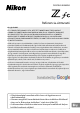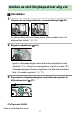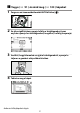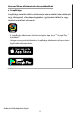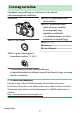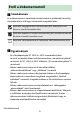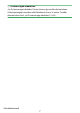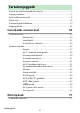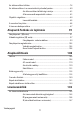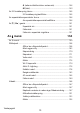DIGITÁLIS KAMERA Referencia-útmutató Google fordító EZ A SZOLGÁLTATÁS GOOGLE ÁLTAL KÉSZÍTETT FORDÍTÁSOKAT TARTALMAZHAT. A GOOGLE A FORDÍTÁSOKRA VONATKOZÓLAG NEM VÁLLAL SEMMIFÉLE GARANCIÁT, ÍGY SEM KIFEJEZETTEN, SEM HALLGATÓLAGOSAN NEM GARANTÁLJA A FORDÍTÁS PONTOSSÁGÁT ÉS MEGBÍZHATÓSÁGÁT, TOVÁBBÁ NEM VÁLLAL HALLGATÓLAGOS GARANCIÁT ANNAK FORGALOMKÉPESSÉGÉRE, EGY ADOTT CÉLRA VALÓ ALKALMASSÁGÁRA ÉS JOGTISZTASÁGÁRA.
Amikor az első fényképed már alig vár ❚ ❚Készülődni 1 Helyezze be az akkumulátort és a memóriakártyát ( 0 80 ). Az akkumulátor töltésével kapcsolatos információkért lásd: „Az akkumulátor töltése” ( 0 78 ). 2 Rögzítsen objektívet ( 0 84 ). ・ Igazítsa a fényképezőgép házán lévő jelzőt az objektíven lévő jelzőhöz ( q ), és forgassa el az objektívet a jelzett irányba ( w ). ・ A fényképezőgépre heveder rögzíthető. További információkért lásd: „A heveder rögzítése” ( 0 77 ).
❚ ❚Vegye ( 0 91 ) és nézd meg ( 0 103 ) képeket 1 Forgassa az üzemmódválasztót AUTO állásba ( b ). 2 3 4 Az élességállításhoz nyomja le félig a kioldógombot (azaz enyhén nyomja le a kioldógombot, megállva, ha félig lenyomja). Anélkül, hogy felemelné az ujját a kioldógombról, nyomja le teljesen a gombot a kép elkészítéséhez. Tekintse meg a képet.
Hasznos Nikon alkalmazások okoseszközökhöz ● SnapBridge SnapBridge vezeték nélkül csatlakoztatja okoseszközét (okostelefonját vagy táblagépét) a fényképezőgépéhez, így képeket tölthet le, vagy távolról vezérelheti a kamerát. ・ A SnapBridge alkalmazás elérhető az Apple App Store és Google Play ™ áruházból. ・ Látogassa meg weboldalunkat a SnapBridge alkalmazással kapcsolatos legfrissebb információkért.
Csomag tartalma Győződjön meg arról, hogy az itt felsorolt összes elemet a fényképezőgéphez mellékelte. ❏ Kamera ❏ EN-EL25 újratölthető Li-ion akkumulátor ❏ MH-32 akkumulátortöltő (ahol szükséges, azokban az országokban vagy régiókban mellékeljük a csatlakozóadaptert; az alak az értékesítés országától függ) ❏ BF-N1 test sapka ❏ Szíj ( 0 77 ) ❏ Garancia ❏ User’s Manual ❏ DK-32 gumi szemkagyló (a kamerához rögzítve , 0 608 ) ・ A memóriakártyák külön vásárolhatók meg.
Erről a dokumentumról ❚ ❚Szimbólumok Ez a dokumentum a következő szimbólumokat és jelöléseket használja. Használja őket a szükséges információk megtalálásához. D Ez az ikon megjegyzéseket, információkat jelöl, amelyeket el kell olvasni a termék használata előtt. A Ez az ikon tippeket és további információkat jelöl, amelyek hasznosak lehetnek a termék használata során. 0 Ez az ikon a dokumentum más szakaszaira való hivatkozásokat jelöli.
A A biztonságod érdekében „Az Ön biztonsága érdekében” fontos biztonsági utasításokat tartalmaz. A fényképezőgép használata előtt feltétlenül olvassa el ezeket. További információkért lásd: „Az Ön biztonsága érdekében” (029 ).
Tartalomjegyzék Amikor az első fényképed már alig vár ............................................................. 2 Csomag tartalma .......................................................................................................5 Erről a dokumentumról ............................................................................................6 Menü lista ................................................................................................................... 23 A biztonságod érdekében ...
Az akkumulátor töltése .........................................................................................78 Az akkumulátor és a memóriakártya behelyezése ......................................80 Az akkumulátor töltöttségi szintje ......................................82 A fennmaradó expozíciók száma ........................................ 82 Objektív rögzítése ....................................................................................................84 Lencsék levétele .....................
A (rekesz-előválasztásos automata) ................................ 138 M (kézi) .......................................................................................139 Az ISO érzékenység tárcsa ................................................................................. 145 ISO érzékenység beállítása ................................................. 145 Az expozíciókompenzációs tárcsa .................................................................. 148 Az expozíciókompenzáció beállítása .........
Wi-Fi kapcsolat ........................................................................ 193 Aktív D-Lighting ......................................................................193 Elektronikus VR ........................................................................193 Rezgéscsökkentés .................................................................. 194 AF-mező mód .......................................................................... 194 Fókusz mód ..............................................
A fényképezés menü alapértelmezett beállításai .......230 A videofelvétel menü alapbeállításai ..............................234 Egyéni beállítások menü alapértelmezett beállításai........ ....................................................................................................... 236 Beállítás menü alapértelmezett beállításai ...................242 D A lejátszás menü: Képek kezelése .............................................................247 Töröl ...........................................
Képszabályozás módosítása a menükből ......................273 Picture Control kezelése ................................................................................ 275 Egyéni képszabályozás létrehozása .................................276 Színtér ...................................................................................................................280 Aktív D-Lighting ............................................................................................... 280 Hosszú expozíció NR ....
Time-lapse videók rögzítése .............................................. 335 Fókuszváltásos fényképezés ........................................................................ 342 Fókuszeltolásos fotózás ........................................................344 Csendes fotózás ................................................................................................352 1 A videofelvétel menü: Videórögzítési beállítások ................................354 A videofelvétel menü visszaállítása ......
A Egyéni beállítások: A fényképezőgép beállításainak finomhangolása ...... ...................................................................................................................................... 367 Állítsa vissza az egyéni beállításokat .........................................................370 a: Autofókusz ..................................................................................................... 370 a1: AF-C prioritás kiválasztása ..............................................
d4: Redőny típusa ....................................................................................384 d5: meghosszabbított záridő (M) ...................................................... 384 d6: Fájlszám-sorozat ............................................................................... 385 d7: Beállítások alkalmazása élő nézethez .......................................386 d8: Keretezési rács megjelenítése ..................................................... 387 d9: Fókuszcsúcs ..................
g4: AF követési érzékenység ............................................................... 419 g5: Kijelző kiemelése ..............................................................................419 Kijelző minta .............................................................................419 A megjelenítési küszöb kiemelése ...................................420 B A beállítás menü: Kamera beállítása .......................................................... 421 Memóriakártya formázása ....................
Érintővezérlés engedélyezése/letiltása .......................... 439 Teljes képkockás lejátszási mozdulatok ......................... 439 Önarckép mód .................................................................................................. 439 HDMI .....................................................................................................................439 Repülőgép üzemmód .....................................................................................
RAW feldolgozás: RAW konvertálása JPEG formátumba ................... 461 Vágás .....................................................................................................................465 Átméretezés ....................................................................................................... 466 Több kép átméretezése ........................................................466 D-Lighting ..................................................................................................
Miben segíthet a SnapBridge? .......................................... 516 Vezeték nélküli kapcsolatok ............................................... 517 Csatlakozás Bluetooth-on keresztül (párosítás) .......... 517 Csatlakozás Wi-Fi-n keresztül (Wi-Fi mód) .....................520 Hibaelhárítás ...........................................................................................................
Akkumulátor/kijelző ..............................................................555 Lövés ........................................................................................... 556 Lejátszás .....................................................................................561 Bluetooth és Wi-Fi (vezeték nélküli hálózatok) ............563 Vegyes ........................................................................................ 564 Figyelmeztetések és hibaüzenetek .............................
Műszaki adatok ..................................................................................................... 632 Nikon Z fc digitális fényképezőgép ................................ 632 Jóváhagyott memóriakártyák ...........................................................................645 Hordozható töltők (power bankok) ...............................................................646 Memóriakártya kapacitása .................................................................................
Menü lista A fényképezőgép a következő menüket kínálja. Az egyes menüpontok részletesebb leírását a „Menüútmutató” fejezetben találja.
FÉNYKÉPZÉSI MENÜ VIDEÓFELVÉTEL MENÜ Kioldási mód A videofelvétel menü visszaállítása Fókusz mód Fájl elnevezése AF-mező mód Képkockaméret/kockasebesség Rezgéscsökkentés Videó minőség Automatikus sorozatkészítés Videó fájl típusa Többszörös expozíció ISO érzékenység beállításai HDR (nagy dinamika tartomány) fehér egyensúly Időzített felvétel Állítsa be a Képszabályozást Time-lapse videó Képszabályozás kezelése Fókuszváltásos fényképezés Aktív D-Lighting Csendes fotózás Magas ISO NR Vig
EGYEDI BEÁLLÍTÁSOK MENÜ EGYEDI BEÁLLÍTÁSOK MENÜ Állítsa vissza az egyéni beállításokat d Fényképezés/megjelenítés egy autofókusz d1 CL módú felvételi sebesség d2 Maximális lövés sorozatonként d3 Expozíció késleltetési mód d4 Redőny típusa d5 Meghosszabbított záridő (M) d6 Fájlszám-sorozat d7 Alkalmazza a beállításokat az élő nézethez d8 Keretező rács megjelenítése d9 Fókusz csúcspont a1 AF-C prioritás kiválasztása a2 AF-S prioritás kiválasztása a3 Fókuszkövetés rögzítéssel a4 H
EGYEDI BEÁLLÍTÁSOK MENÜ f5 A tárcsa használatához engedje fel a gombot f6 Fordított jelzőfények BEÁLLÍTÁSOK MENÜ Memóriakártya formázása Nyelv Időzóna és dátum g Videó g1 Menü i g2 Egyéni vezérlők g3 AF sebesség g4 AF követési érzékenység g5 Kijelző kiemelése Monitor fényereje Monitor színegyensúly A kereső fényereje A kereső színegyensúlya A monitor mód kiválasztásának korlátozása Információs kijelző AF finomhangolási lehetőségek Nem CPU objektív adatok Fókuszpozíció mentése Image Dust Off r
BEÁLLÍTÁSOK MENÜ RETUCH MENÜ USB tápellátás RAW feldolgozás Energiatakarékosság (fénykép mód) Vágás Üres nyílás kioldó zár Átméretezés Menübeállítások mentése/betöltése D-Lighting Minden beállítás visszaállítása Vörösszem korrekció Firmware verzió Kiegyenesedik Torzítás szabályozás Perspektivikus kontroll Monokróm Átfedő képek Vágja le a videót Menü lista 27
AZ ÉNÜM Elemek hozzáadása Elemek eltávolítása Rangsorolja az elemeket Válasszon lapot Menü lista 28
A biztonságod érdekében Az anyagi károk és személyi sérülések elkerülése érdekében a termék használata előtt olvassa el a „Saját biztonsága érdekében” fejezetben foglaltakat. After reading these safety instructions, keep them readily accessible for future reference. VESZÉLY: Az ezzel az ikonnal jelzett óvintézkedések figyelmen kívül hagyása jelentősen megnöveli a halálos kimenetelű vagy súlyos sérülést okozó baleset esélyét.
Tartsa szárazon. Ne érjen a termékhez nedves kézzel. Ne érjen a csatlakozódugóhoz nedves kézzel. Ezen óvintézkedések figyelmen kívül hagyása tüzet vagy áramütést okozhat. Szabad bőrfelülete ne érintkezzen hosszabb ideig a termékkel, amikor az be van kapcsolva vagy csatlakozik az elektromos hálózathoz. Ezen óvintézkedés figyelmen kívül hagyása enyhe égési sérüléshez vezethet. Ne használja a terméket gyúlékony por vagy gáz, úgymint propán, benzin vagy aeroszolok jelenlétében.
Ne használjon olyan akkumulátort, töltőt, hálózati tápegységet és USB-kábelt, amelyet nem kifejezetten ezzel a termékkel való használatra terveztek. A termékhez tervezett akkumulátor, töltő, hálózati tápegység és USB-kábel használata során: ・ Ne károsítsa, alakítsa át, rántsa és hajlítsa meg a huzalokat és kábeleket, ne helyezzen rájuk súlyos tárgyakat, illetve ne tegye ki azokat hő és nyílt láng hatásának.
A terméket kapcsolja ki olyan környezetben, ahol használata nem megengedett. Kapcsolja ki a vezeték nélküli funkciókat olyan környezetben, ahol a vezeték nélküli készülékek használata nem megengedett. A termék által kibocsátott rádióhullámok zavarhatják a légi járművek fedélzetén, valamint a kórházakban és egyéb egészségügyi létesítményekben található berendezések működését. Ha a terméket hosszabb ideig nem használja, akkor távolítsa el az akkumulátort, és válassza le a hálózati tápegységet.
VESZÉLY (Batteries) Ne használja az akkumulátorokat rendeltetésüktől eltérő módon. Az alábbi óvintézkedések figyelmen kívül hagyása az akkumulátorok szivárgását, túlmelegedését, megrepedését vagy kigyulladását okozhatja: ・ Csak a termékkel való használatra jóváhagyott akkumulátorokat használjon. ・ Ne tegye ki az akkumulátorokat nyílt láng vagy erős hő hatásának. ・ Ne szerelje szét. ・ Ne zárja rövidre az érintkezőit azáltal, hogy nyaklánchoz, hajtűhöz vagy egyéb fémtárgyhoz érinti.
Tartsa az akkumulátorokat házi kedvencektől és más állatoktól távol. Ha az állatok ráharapnak az akkumulátorokra, rágcsálják vagy más módon károsítják azokat, az az akkumulátorok szivárgását, túlmelegedését, megrepedését vagy kigyulladását okozhatja. Az akkumulátorokat ne merítse vízbe, és ne tegye ki eső hatásának. Ezen óvintézkedés figyelmen kívül hagyása tüzet okozhat vagy a termék meghibásodását eredményezheti.
Megjegyzések ・ A Nikon előzetes írásos engedélye nélkül a termékhez mellékelt dokumentáció egyetlen részét sem lehet reprodukálni, továbbítani, átírni, visszakereső rendszerben tárolni, vagy bármilyen nyelvre lefordítani semmilyen formában, semmilyen eszközzel. ・ A Nikon fenntartja a jogot, hogy a jelen dokumentációban leírt hardver és szoftver megjelenését és műszaki adatait bármikor és előzetes értesítés nélkül megváltoztassa. ・ A Nikon nem vállal felelősséget a termék használatából eredő károkért.
A kormány figyelmeztetést adott ki a magáncégek által kibocsátott értékpapírok (részvények, számlák, csekkek, ajándékutalványok stb.), ingázó bérletek vagy kuponjegyek másolataira vagy reprodukcióira, kivéve, ha a szükséges minimális példányszámot üzleti használatra kell biztosítani. egy cég által.
● Memóriakártyák ・ A memóriakártyák használat után felforrósodhatnak. Legyen óvatos, amikor a memóriakártyákat eltávolítja a fényképezőgépből. ・ Ne hajtsa végre a következő műveleteket a formázás, illetve az adatok számítógépre vagy más eszközre történő rögzítése, törlése vagy másolása közben. Ezen óvintézkedések figyelmen kívül hagyása adatvesztéshez, illetve a fényképezőgép vagy a kártya károsodásához vezethet.
D Fontos képek készítése előtt Mielőtt fontos alkalmakkor fényképezne (például esküvőkön vagy utazásra vinné a fényképezőgépet), készítsen próbafelvételt, hogy megbizonyosodjon arról, hogy a fényképezőgép megfelelően működik. A Nikon nem vállal felelősséget a termék hibás működéséből eredő károkért vagy elmaradt haszonért.
Ismerkedés a kamerával A kamera részei Kamera test 1 Fűszer a fényképezőgép szíjhoz 2 9 Videórögzítés gomb (097 ) 10 E (gyújtósík jel ;0124 ) 11 Expozíciókompenzációs tárcsa (077 ) ISO érzékenység tárcsa (051 ,0145 ) (052 ,0148 ) 3 ISO érzékenységű tárcsa zár 12 Vezérlőpult (043 ) 13 Fotó/videó választó kioldása (051 ,0145 ) 4 Sztereó mikrofon (097 ) 5 Zársebesség tárcsa (091 ,097 ) 14 Tartozékpapucs (opcionális (051 ,0137 ) vakuegységhez ;0537 ,0586 ) 6 Zársebesség-tárcsa zár kioldása 15 módv
1 2 3 4 5 8 töltés lámpa (0609 ) 9 USB csatlakozó (0447 ,0526 ) 10 Csatlakozó külső mikrofonhoz segédtárcsa (051 ) Képérzékelő (0622 ) CPU érintkezők (0608 ) Lencse rögzítési jel (084 ) 11 Lencse kioldó gomb (085 ) 12 Objektív rögzítés AF-segédfény (095 ,0377 ) Vörösszem-hatást csökkentő (084 ,0124 ) lámpa (0172 ,0541 ) 6 13 Fn gomb (075 ,0125 ) 14 Test sapka (084 ) Önkioldó lámpa (0180 ) Fedél HDMI, USB és mikrofon csatlakozókhoz 7 HDMI csatlakozó (0531 ) A kamera részei 40
1 Dioptria beállítás vezérlő 2 12 Akkumulátor rekesz/ memóriakártya nyílás fedele (047 ) A ( g ) gomb 13 Az elemtartó/memóriakártyanyílás fedelének reteszelője (067 ,0134 ,0151 ) 3 4 5 6 7 8 9 14 15 16 17 18 19 20 21 22 23 Fő vezérlőtárcsa (051 ) i gomb (072 ,0154 ) J gomb (069 ) választógomb (069 ,0115 ) DISP gomb (064 ) G gomb (068 ,0229 ) W ( Q ) gomb (066 ,072 ,0196 ,0223 ) 10 Memóriakártya hozzáférés lámpa (095 ,099 ) 11 X gomb (066 ,0122 ,0196 ,0223 ) A kamera részei 41 akkumulátor retesz (
D Ne érintse meg a képérzékelőt Semmilyen körülmények között ne gyakoroljon nyomást a képérzékelőre, ne piszkálja meg tisztítószerszámokkal, és ne tegye ki erős légáramnak egy fúvóból. Ezek a műveletek megkarcolhatják vagy más módon károsíthatják az érzékelőt. A képérzékelő tisztításával kapcsolatos információkért lásd: „Kézi tisztítás” (0622 ). D Termék sorozatszáma A termék sorozatszáma a monitor kinyitásával érhető el.
Vezérlőpult A fényképezőgép bekapcsolásakor a vezérlőpult bekapcsol. A rekesz (0138 ,0139 ) jelenik meg a vezérlőpulton. ・ Ha a rekesznyílás F0,95-re van állítva, a [ .95 ] jelenik meg a kezelőpanelen. ・ Ha az [ Extended shuttles (M) ] beállítása [ Be ], a kijelző átvált, jelezve, hogy a zár nyitva van, amikor a fényképezés 60 másodpercre vagy hosszabb záridővel kezdődik. ・ Az objektív felszerelésétől függően egy [ -- ] figyelmeztetés jelenhet meg (0566 ).
A monitor és a kereső ❚ ❚Fotó mód Alapértelmezés szerint a következő jelzések jelennek meg a monitoron és a keresőben; a jelzőfények teljes listáját lásd a „Kamera kijelzői” részben (0573 ) a „Műszaki megjegyzésekben”.
Monitor 9 10 11 12 13 Kereső 19 20 21 22 23 24 Képterület (0260 ) Képméret (0171 ) Képminőség (0170 ) i ikon (0154 ) Expozíciójelző Expozíció (0141 ) Expozíciókompenzáció Tárgykövető AF (0118 ) Mérés (0173 ) Elem jelző (082 ) Redőny típus (0384 ) „Az óra nincs beállítva” jelző (090 ) 25 Rezgéscsökkentés jelző (0182 ) 26 Érintős fényképezés (0120 ) 27 AF-terület zárójelek (0111 ) (0148 ) 14 „k” (akkor jelenik meg, ha a memória több mint 1000 expozícióhoz elegendő;082 ) 15 A fennmaradó expozíciók szám
❚ ❚Videó mód Monitor Kereső 1 Felvétel jelző (097 ) 2 4 Kiadási mód (álló fényképezés;0361 ) „Nincs videó” jelző (099 ) Képkocka mérete és sebessége/ 5 Hangszint (0191 ) 6 Mikrofon érzékenység (0191 ) 7 Frekvencia válasz (0364 ) Videóminőség (0187 ) 3 Hátralevő idő (097 ) A kamera részei 46
Kamera vezérlők Kereső ・ Ha a szemét a keresőre helyezi, aktiválja a szemérzékelőt, átváltva a kijelzőt a monitorról a keresőre. Vegye figyelembe, hogy a szemérzékelő más tárgyakra is reagál, például az ujjaira. ・ A kereső kívánság szerint menükhöz és lejátszáshoz is használható. D A dioptria beállításának vezérlője ・ A kereső a dioptria-beállító vezérlő elforgatásával fókuszálható. ・ Ügyeljen arra, hogy ujjait vagy körmeit ne tegye a szemébe.
Az M (monitor mód) gomb Nyomja meg az M gombot a kereső és a monitor megjelenítése közötti váltáshoz. Nyomja meg az M gombot a kijelzők közötti váltáshoz az alábbiak szerint. [ Automatic display switch ]: A fényképezőgép automatikusan vált a kereső és a képernyő között a szemérzékelőtől kapott információk alapján. [ Csak kereső ]: A monitor üres marad. A keresőt fényképezéshez, menükhöz és lejátszáshoz használják.
[ Csak monitor ]: A monitor fényképezéshez, menükhöz és lejátszáshoz használható. A kereső kijelzője akkor is üres marad, ha a keresőre szegezi a szemét. [ Képkereső prioritása ]: A fényképezőgép a meglévő digitális tükörreflexes fényképezőgépekhez hasonlóan működik. ・ Fénykép módban, ha a szemét a keresőre helyezi, a kereső bekapcsol; a monitor kikapcsolva marad, miután leveszi a szemét.
Az üzemmódválasztó A módválasztóval válassza ki a fényképezési módot. Mód AUTOMATIKUS (b) Leírás Egy egyszerű, „mutatás és lövés” mód, amely a fényképezőgépre bízza Auto a beállításokat (091 ,097 ). Kamera vezérlők P Programozott automata A fényképezőgép beállítja a záridőt és a rekeszértéket az optimális expozíció érdekében. S Zárelőválasztásos automata Ön választja ki a zársebességet; a fényképezőgép kiválasztja a rekeszt a legjobb eredmény érdekében.
A zársebesség tárcsa S vagy M módban elforgathatja a zársebesség tárcsát a zársebesség beállításához. Az [ X ] vagy [ T ] kiválasztásához, vagy az [ 1/3STEP ], [ X ], [ T ] vagy [ B ] módok közötti váltáshoz forgassa el, miközben lenyomva tartja a zársebesség-tárcsa rögzítését.
fényérzékenységét (ISO érzékenységét) a rendelkezésre álló fény mennyiségének megfelelően. ❚ ❚Fotó mód Az ISO érzékenység az ISO érzékenység tárcsa rögzítésének nyomva tartásával és az ISO érzékenység tárcsa elforgatásával állítható be. ・ b módban a beállítás ISO-A (AUTO) értékre van állítva, és a fényképezőgép automatikusan beállítja az ISO-érzékenységet. ❚ ❚Videó mód Az ISO érzékenységet csak a következő beállításokkal állíthatja be.
expozíciókompenzáció segítségével a képeket világosabbá vagy sötétebbé teheti. −1 EV Nincs expozíciókompenzáció +1 EV ・ A magasabb értékek világosabbá teszik a témát, az alacsonyabb értékek pedig sötétebbé teszik. Monitor A monitor tájolása és szöge állítható.
● Normál fényképezés Normál fényképezéskor használja a monitort úgy, hogy az kifelé nézzen, és helyezze a fényképezőgép házába. ● Alacsony szögű fényképezés Fordítsa felfelé a monitort, ha alacsony pozícióban szeretne fényképezni. ● Nagy látószögű fényképezés Fordítsa a monitort lefelé, ha magas pozícióban szeretne fényképezni.
● Önarckép mód Ha a monitor a kamera eleje felé néz, a kamera önarckép módba vált (055 ). D Óvintézkedések a monitorral kapcsolatban ・ A monitor forgatásakor lassan forgassa el a megengedett tartományon belül. A túlzott erő kifejtése a kameraház és a monitor károsodását okozhatja. ・ Ha nem használja a monitort, javasoljuk, hogy fordítsa befelé, és helyezze be a fényképezőgép házába, hogy elkerülje a sérülést és a szennyeződést. ・ Ne vigye a kamerát a monitornál fogva.
・ Ha önarckép módban az expozíciókompenzációs tárcsát [ C ] állásba állítja, a monitor megérintésével állíthatja be az expozíciókompenzációt. ・ Ha megérinti az önkioldó ikont ( q ), beállíthatja a zárkioldási késleltetést és a felvételek számát. ・ Ha megérinti az expozíciókompenzáció ikont ( w ), módosíthatja a kép fényerejét. ・ Az élességállításhoz nyomja le félig az exponáló gombot. Fénykép készítéséhez nyomja le teljesen az exponáló gombot. ・ Használhatja az érintéses AF-et és az érintőkioldót.
D Önarckép mód Önarckép módban vegye figyelembe a következőket: ・ Önarckép módban a bekapcsológombon, az exponálógombon, a videórögzítő gombon, a fénykép/videó választógombon, az üzemmódválasztón, a zársebesség-tárcsán, az ISO-érzékenység tárcsán és az expozíciókompenzációs tárcsán kívüli egyéb kezelőszervek le vannak tiltva.
fényképezés során az érintésvezérlők le vannak tiltva, és nem használhatók élességállításra vagy hasonlókra. ❚ ❚Fókuszálás és a redőny elengedése ・ Érintse meg a monitort, hogy a kiválasztott pontra fókuszáljon (érintse meg az AF-et). ・ Fotó módban a zár kiold, amikor felemeli az ujját a kijelzőről (érintőzár). ・ Az érintőkioldó/AF beállítások a W ikon megérintésével módosíthatók (0120 ).
❚ ❚Beállítások módosítása ・ Érintse meg a kijelölt beállításokat a kijelzőn. ・ Ezután az ikonok vagy a csúszkák megérintésével kiválaszthatja a kívánt lehetőséget. ・ Érintse meg a Z gombot, vagy nyomja meg az J gombot a kiválasztott opció kiválasztásához és az előző képernyőhöz való visszatéréshez. ❚ ❚Lejátszás ・ Pöccintsen balra vagy jobbra a többi kép megtekintéséhez teljes képes lejátszás közben.
・ Teljes képes lejátszás esetén a kijelző aljának megérintésével megjelenik egy képkocka-előléptető sáv. Csúsztassa az ujját balra vagy jobbra a sávon, hogy gyorsan görgessen más képekhez. ・ A teljes képes lejátszás közben megjelenő kép nagyításához használjon nyújtó mozdulatot, vagy érintse meg gyorsan a kijelzőt. A nagyítási arányt a nagyításhoz nyújtó mozdulatokkal, a kicsinyítéshez pedig az összehúzó mozdulatokkal állíthatja be.
・ Ha 72 képkocka megjelenítése közben egy összehúzó mozdulatot használ, kiválasztja a naptári lejátszást. Nyújtó mozdulattal térhet vissza a 72 képkockás kijelzőhöz. ❚ ❚Videók megtekintése ・ A videókat 1 ikon jelzi; a lejátszás elindításához érintse meg a képernyőn megjelenő útmutatót. ・ Érintse meg a kijelzőt a szüneteltetéshez. Koppintson újra a folytatáshoz. ・ Érintse meg a Z -t a teljes képes lejátszásból való kilépéshez.
・ Érintse meg az elemeket a beállítások megtekintéséhez és módosításához. ❚ ❚Szövegbevitel ・ Amikor megjelenik a billentyűzet, a billentyűk megérintésével írhat be szöveget. 1 Szöveg megjelenítési terület 2 Billentyűzet terület 3 Billentyűzet kiválasztása ・ A kurzor helyezéséhez érintse meg a e vagy f gombot, vagy érintse meg közvetlenül a szöveges megjelenítési területen. ・ A kis- és nagybetűs, valamint a szimbólumos billentyűzetek közötti váltáshoz érintse meg a billentyűzetválasztó gombot.
❚ ❚Navigálás a menükben ・ Csúsztassa felfelé vagy lefelé a görgetéshez. ・ Érintse meg a menü ikonját a menü kiválasztásához. ・ Érintse meg a menüelemeket az opciók megjelenítéséhez. Ezután az ikonok vagy a csúszkák megérintésével kiválaszthatja a kívánt lehetőséget. ・ A beállítások módosítása nélküli kilépéshez érintse meg a Z gombot.
D Az érintőképernyő ・ Az érintőképernyő reagál a statikus elektromosságra. Előfordulhat, hogy nem reagál, ha körömmel vagy kesztyűs kézzel érintik. ・ Ne érintse meg a képernyőt éles tárgyakkal. ・ Ne alkalmazzon túlzott erőt. ・ Előfordulhat, hogy a képernyő nem reagál, ha harmadik féltől származó védőfóliával van letakarva. ・ Előfordulhat, hogy a képernyő nem reagál, ha egyszerre több helyen érintik meg.
❚ ❚Fotó mód 1 Jelzők bekapcsolva 2 Egyszerűsített kijelző 3 1., 2. hisztogram 4 Virtuális horizont 5 információs kijelző (0573 ) 1 Akkor jelenik meg, ha a [ Be ] van kiválasztva a d7 egyéni beállításnál [ Beállítások alkalmazása élő nézetben ]. 2 Nem jelenik meg, ha többszörös expozíciós fényképezés közben a [ Be ] van kiválasztva az [ Overlay shooting ] beállításnál. A A kereső A DISP gombbal a keresőben megjelenített információ is kiválasztható.
❚ ❚Videó mód 1 Jelzők bekapcsolva 2 Egyszerűsített kijelző 3 Hisztogram 4 Virtuális horizont Az X és W ( Q ) gombok Fényképezés vagy lejátszás közben nagyítsa vagy kicsinyítse a képernyőt a képernyőn. ❚ ❚Lövés Nyomja meg az X gombot a nézet objektíven keresztüli nagyításához fényképezés közben. Nyomja meg a X gombot a nagyítási arány növeléséhez, a W ( Q ) gombot a kicsinyítéshez.
❚ ❚Lejátszás Nyomja meg a X gombot a képek nagyításához teljes képes lejátszás közben. Nyomja meg a X gombot a nagyítási arány növeléséhez, a W ( Q ) gombot a kicsinyítéshez. Ha megnyomja a W ( Q ) gombot, amikor a kép teljes keretben jelenik meg, „kicsinyít” a bélyegképlistára. A W ( Q ) megnyomása 72 képkocka megjelenítése közben a naptári lejátszást választja. Az A ( g ) gomb Fényképezés közben rögzítse a fókuszt és az expozíciót, vagy védje le a képeket lejátszás közben.
A G gomb Nyomja meg a G gombot a menük megtekintéséhez. 1 D [LEJÁTSZÁSI MENÜ] (0247 ) 2 C [FÉNYKÉPZÉSI MENÜ] 6 N [RETOUCH MENU] (0457 ) 7 O [SAJÁT MENÜ]/ m [REGENT BEÁLLÍTÁSOK]* (0484 ) (0253 ) 8 A d Súgó ikon (072 ) 9 Jelenlegi beállítások 3 1 [VIDEOFELVÉTEL MENÜ] (0354 ) 4 A [EGYEDI BEÁLLÍTÁSOK MENÜ] (0367 ) 5 B [BEÁLLÍTÁSI MENÜ] (0421 ) * Kiválaszthatja a megjelenített menüt. Az alapértelmezett beállítás a [ SAJÁT MENÜ ].
❚ ❚A menük használata A menükben a választógomb és a J gomb segítségével navigálhat. 1 Mozgassa a kurzort felfelé 2 Válassza ki a kiemelt elemet 3 Jelenítse meg az almenüt, 4 Mozgassa a kurzort lefelé 5 Mégse és visszatérjen az előző menübe, vagy mozgassa a kurzort balra válassza ki a kiemelt elemet, vagy mozgassa a kurzort jobbra 1 Jelölje ki az aktuális menü ikonját. Nyomja meg a 4 gombot, hogy a kurzort a menüválasztási területre helyezze.
2 3 4 Válasszon egy menüt. Nyomja meg az 1 vagy 3 gombot a kívánt menü kiválasztásához. Helyezze a kurzort a kiválasztott menübe. Nyomja meg a 2 gombot, hogy a kurzort a kiválasztott menübe helyezze. Jelöljön ki egy menüpontot. Nyomja meg az 1 vagy 3 gombot egy menüelem kijelöléséhez.
5 6 7 Megjelenítési lehetőségek. Nyomja meg a 2 gombot a kiválasztott menüelem opcióinak megjelenítéséhez. Jelöljön ki egy lehetőséget. Nyomja meg az 1 vagy 3 gombot egy opció kijelöléséhez. Válassza ki a kiemelt opciót. ・ Nyomja meg a J gombot a kiemelt opció kiválasztásához. ・ Ha kiválasztás nélkül szeretne kilépni, nyomja meg a G gombot. ・ A menükből való kilépéshez és a fényképezési módba való visszatéréshez nyomja le félig a kioldógombot.
A A d (súgó) ikon ・ Ahol elérhető, az éppen kiválasztott elem leírása megtekinthető a W ( Q ) gomb megnyomásával. ・ Nyomja meg az 1 vagy 3 gombot a görgetéshez. ・ Nyomja meg ismét a W ( Q ) gombot a menükbe való visszatéréshez. A Érintő vezérlők A menükben az érintőgombokkal is navigálhat (057 ). Az i gomb (az i menü) A gyakran használt beállítások gyors eléréséhez nyomja meg az i gombot, vagy érintse meg az i ikont az i menü megtekintéséhez. ・ Különböző menük jelennek meg fénykép módban és videó módban.
・ Az opciókat úgy tekintheti meg, hogy megérinti az elemeket a kijelzőn, vagy kijelöli az elemeket, és megnyomja a J gombot; ezután a választógombbal lehet kiválasztani. ・ Azok az elemek, amelyekhez a fényképezőgép képernyőn megjelenő útmutatót jelenít meg, az i menüben való kiemeléssel és a vezérlőtárcsa elforgatásával módosíthatók. Egyes esetekben a beállításokat a fő- és a segédtárcsával is el lehet végezni.
1 Jelölje ki az f1 vagy g1 egyéni beállítást [Customize i menu], majd nyomja meg az J gombot. Lásd: „A G gomb” (068 ) a menük használatával kapcsolatos információkért. 2 Jelölje ki a módosítani kívánt pozíciót, és nyomja meg a J gombot. Megjelenik a kiválasztott pozícióhoz elérhető tételek listája. 3 Jelölje ki a kívánt elemet, és nyomja meg a J gombot. ・ Az elem a kiválasztott pozícióhoz lesz rendelve, és megjelennek a 2. lépésben látható opciók. ・ Ismételje meg a 2. és 3. lépést tetszés szerint.
4 Nyomja meg a G gombot. A változtatások mentésre kerülnek, és megjelenik az Egyéni beállítások menü. Az Fn gomb Használja az Fn gombot a kiválasztott beállítások gyors eléréséhez. ・ Alapértelmezés szerint az Fn gombhoz fehéregyensúly van hozzárendelve (0125 ). ・ A hozzárendelt beállítás az Fn gomb nyomva tartásával és a vezérlőtárcsa elforgatásával módosítható. Egyes esetekben a beállításokat a fő- és a segédtárcsával is el lehet végezni.
2 Jelölje ki a 2 -t, és nyomja meg a J gombot. Megjelenik az Fn gombhoz elérhető elemek listája. 3 Jelölje ki a kívánt elemet, és nyomja meg a J gombot. ・ Az elem az Fn gombhoz lesz rendelve, és megjelennek a 2. lépésben látható lehetőségek. 4 Nyomja meg a G gombot. A változtatások mentésre kerülnek, és megjelenik az Egyéni beállítások menü.
Első lépések A heveder rögzítése Szíj rögzítése (akár a mellékelt, akár külön vásárolt heveder): A heveder rögzítése 77
Az akkumulátor töltése Használat előtt töltse fel a mellékelt EN-EL25 akkumulátort a mellékelt MH-32 akkumulátortöltőben. D Az akkumulátor és a töltő ・ Olvassa el és kövesse a figyelmeztetéseket és óvintézkedéseket „Az Ön biztonsága érdekében” ( 0 29 ) és „A fényképezőgép és az akkumulátor gondozása: Figyelmeztetések” ( 0 625 ). ・ Az EN-EL25a használatához a fényképezőgép firmware verziójának C: 1.50 vagy újabbnak kell lennie ( 0 455 ). ・ A töltéshez csatlakoztassa a töltőt egy háztartási konnektorhoz.
D Ha a CHARGE lámpa gyorsan villog Ha a CHARGE lámpa gyorsan villog (másodpercenként 8-szor): ・ Akkumulátortöltési hiba történt : Húzza ki a töltőt, majd vegye ki, majd helyezze vissza az akkumulátort. ・ A környezeti hőmérséklet túl meleg vagy túl hideg : Az akkumulátortöltőt a megadott hőmérsékleti tartományon belüli hőmérsékleten használja (0–40 °C /+32–104 °F ). Ha a probléma továbbra is fennáll, húzza ki a töltőt, és fejezze be a töltést.
Az akkumulátor és a memóriakártya behelyezése ・ Az akkumulátor és a memóriakártya behelyezése vagy eltávolítása előtt kapcsolja ki a fényképezőgépet. ・ Az akkumulátor segítségével tartsa lenyomva a narancssárga akkumulátorreteszt az egyik oldalon, és csúsztassa az akkumulátort az akkumulátorrekeszbe, amíg a retesz a helyére nem pattan. ・ Tartsa a memóriakártyát az ábrán látható helyzetben, és csúsztassa egyenesen a nyílásba, amíg a helyére nem kattan.
D Az akkumulátor eltávolítása Az akkumulátor eltávolításához kapcsolja ki a fényképezőgépet, és nyissa ki az akkumulátorrekesz/memóriakártya-nyílás fedelét. Nyomja meg az akkumulátor reteszt a nyíllal jelzett irányba az akkumulátor kioldásához, majd kézzel vegye ki az akkumulátort. D A memóriakártya eltávolítása Miután megbizonyosodott arról, hogy a memóriakártya-hozzáférést jelző lámpa nem világít, kapcsolja ki a fényképezőgépet, és nyissa ki az akkumulátorrekesz/memóriakártya-nyílás fedelét.
Az akkumulátor töltöttségi szintje ・ Az akkumulátor töltöttségi szintje a fényképezési kijelzőn látható, amikor a fényképezőgép be van kapcsolva. Monitor Kereső ・ Az akkumulátor töltöttségi szintjének kijelzése az akkumulátor töltöttségi szintjének csökkenésével L -től K -ig és H -ig változik. Ha az akkumulátor töltöttségi szintje H értékre esik, függessze fel a fényképezést, és töltse fel az akkumulátort, vagy készítsen elő egy tartalék akkumulátort. ・ Ha a [ Exponáló kikapcsolva.
・ Az 1000 feletti értékeket a legközelebbi százra kerekítjük. Például az 1500 és 1599 közötti értékek 1,5 k-ként jelennek meg.
Objektív rögzítése ・ A fényképezőgép Z-bajonett objektívekkel használható. A jelen dokumentumban illusztrációs célból általában használt objektív egy NIKKOR Z DX 16–50 mm f/3,5–6,3 VR. ・ Ügyeljen arra, hogy ne kerüljön por a fényképezőgépbe. ・ Az objektív csatlakoztatása előtt győződjön meg arról, hogy a fényképezőgép ki van kapcsolva. - Távolítsa el a fényképezőgép vázsapkáját ( q , w ) és a hátsó objektívsapkát ( e , r ).
- Forgassa el az objektívet az ábrán látható módon, amíg a helyére nem pattan ( u ). ・ Fényképezés előtt vegye le az elülső objektívsapkát. D F-bajonettes objektívek ・ Az F-bajonett objektívek használata előtt feltétlenül rögzítse az FTZ rögzítő adaptert (külön megvásárolható). ・ Az F-bajonettes objektívek közvetlenül a fényképezőgépre történő rögzítése károsíthatja az objektívet vagy a képérzékelőt.
A monitor kinyitása Lassan forgassa el a monitort túlzott erő alkalmazása nélkül.
A kamera bekapcsolása A fényképezőgép első bekapcsolásakor a nyelvválasztó képernyő jelenik meg. Válasszon nyelvet, majd állítsa be a kamera óráját (az óra beállításáig semmilyen más művelet nem hajtható végre). 1 Kapcsolja be a kamerát. ・ Megjelenik a [ Language ] kiválasztási képernyő. 2 Válasszon nyelvet.
3 Válasszon időzónát. ・ Nyomja meg az 1 vagy 3 gombot az időzóna kiválasztásához, majd nyomja meg az J gombot. ・ A kijelzőn láthatók a kiválasztott zónában a kiválasztott városok, valamint a kiválasztott zónában lévő idő és az UTC közötti különbség. ・ Megjelenik a [ Dátumformátum ] képernyő. 4 Válasszon dátumformátumot. ・ Jelölje ki a kívánt dátum (év, hónap és nap) megjelenítési sorrendjét, és nyomja meg a J gombot. ・ Megjelenik a [ Nyári időszámítás ] képernyő.
5 Kapcsolja be vagy ki a nyári időszámítást. ・ Jelölje ki a [ Be ] (nyári időszámítás bekapcsolva) vagy a [ Off ] (nyári időszámítás kikapcsolása) lehetőséget, és nyomja meg az J gombot. ・ A [ Be ] kiválasztásával egy órával előrelép az óra; az effektus visszavonásához válassza a [ Ki ] lehetőséget. ・ Megjelenik a [ Dátum és idő ] képernyő. 6 Állítsa be az órát. ・ Nyomja meg a 4 vagy 2 gombot a dátum és idő elemeinek kijelöléséhez, és nyomja meg az 1 vagy 3 gombot a módosításhoz.
D Az 1 ikon A fényképezési kijelzőn villogó 1 ikon azt jelzi, hogy a fényképezőgép óráját visszaállították. Az új fényképekkel rögzített dátum és idő helytelen lesz; használja az [ Időzóna és dátum ] > [ Dátum és idő ] opciót a beállítási menüben az óra helyes idő és dátum beállításához. A kamera óráját egy független óraelem táplálja. Az óra akkumulátora akkor töltődik, amikor a fő akkumulátor be van helyezve a fényképezőgépbe. Körülbelül 2 napot vesz igénybe a töltés.
Alapvető fotózás és lejátszás Fényképezés ( b auto) Válassza a b (automatikus) módot az egyszerű „mutatás és lövés” fotózáshoz. D Lencsék visszahúzható csővel A visszahúzható hengeres lencséket használat előtt ki kell húzni. Forgassa el a zoomgyűrűt az ábrán látható módon, amíg az objektív kinyújtott helyzetbe nem kattan. 1 Válassza ki a fénykép módot a fénykép/videó választó C állásba forgatásával.
2 3 Forgassa az üzemmódválasztót AUTO állásba ( b ). Készítse elő a kamerát. Tartsa a fogantyút a jobb kezében, és tartsa a fényképezőgép vázát vagy az objektívet a bal kezével, és könyökét a mellkasa oldalához nyomja.
4 Keretezze be a fényképet. Helyezze a fő témát az AF-mező zárójelébe ( 5 ). ・ Az AF-mező keretei eltűnnek, és a fókuszpontot jelző sárga keret jelenik meg a fényképezőgép által észlelt emberi témák arca körül. Ha a fényképezőgép érzékeli az alany szemét, a sárga fókuszpont az egyik vagy a másik szeme fölött jelenik meg.
5 Az élességállításhoz nyomja le félig az exponáló gombot. ・ A fókuszpont zölden jelenik meg, amikor a fényképezőgép fókuszál. Ha a fényképezőgép nem tud fókuszálni, az AF-mező keretei villognak. ・ Az AF-segédfény kigyulladhat, hogy segítse az élességállítást, ha a téma rosszul van megvilágítva. ・ Ha a fényképezőgép emberi arcokat vagy szemet érzékel, a fókuszpont zölden világít, amikor a téma fókuszban van. A fókuszpont pirosan villog, ha a fényképezőgép nem fókuszál.
D Az AF-segédfény Ne takarja el az AF-segédfényt, amíg világít. 6 A fénykép elkészítéséhez simán nyomja le teljesen az exponáló gombot. D A memóriakártya hozzáférési lámpa A fénykép rögzítése közben világít a memóriakártya hozzáférési jelzőfénye. Ne távolítsa el a memóriakártyát vagy az akkumulátort.
A Az érintős redőny Fényképet is készíthet a monitor megérintésével. Érintse meg a témát az élességállításhoz, és emelje fel az ujját a zár kioldásához. A Nagyítás fénykép módban Fénykép módban nyomja meg az X gombot a nézet nagyításához (kb. 31×ig). ・ A zoom tényező minden alkalommal nő, amikor megnyomja az X gombot, és csökken minden alkalommal, amikor megnyomja a W ( Q ) gombot.
Videók rögzítése ( b auto) b (automatikus) mód egyszerű, „mutass és lőj” videó rögzítésére is használható. 1 Válassza ki a videó módot a fénykép/videó választó 1 állásba forgatásával. Vegye figyelembe, hogy az opcionális vakuk nem használhatók, ha a fényképezőgép videó módban van. 2 Forgassa az üzemmódválasztót AUTO állásba ( b ).
3 Nyomja meg a videofelvétel gombot a felvétel elindításához. ・ A monitoron megjelenik egy felvételjelző. A monitor a hátralévő időt is mutatja, vagy más szóval a memóriakártyára rögzíthető új felvétel hozzávetőleges mennyiségét. 1 Felvétel jelző 2 Hátralevő idő ・ A hang rögzítése a beépített mikrofonon keresztül történik. Felvétel közben ne takarja le a mikrofont. ・ Ha felvétel közben megérinti a témát a monitoron, a fókuszpont követni fogja a témát, ahogy az a keretben mozog (0118 ) .
D A memóriakártya hozzáférési lámpa A videó rögzítése közben világít a memóriakártya hozzáférési jelzőfénye. Ne távolítsa el a memóriakártyát vagy az akkumulátort. D A 0 ikon A 0 ikon azt jelzi, hogy nem lehet videókat rögzíteni.
・ Fénykép készítésekor egy C ikon villog a kijelzőn. ・ A [ Folyamatos ] képkocka sebessége a [ Release mode (save frame) ] beállításban a [ Frame size/frame rate ] beállításnál kiválasztott beállítástól függően változik. ・ Fényképek készíthetők felvétel közben is. A fényképezés nem szakítja meg a videofelvételt.
D Fényképezés videó módban ・ A fénykép mód beállításai nem vonatkoznak a videó módban készült fényképekre. ・ Egy videóval legfeljebb 40 fénykép készíthető. ・ Vegye figyelembe, hogy fényképek akkor is készíthetők, ha a téma nincs fókuszban. ・ A fotók a videó képkocka méretéhez jelenleg kiválasztott méretben kerülnek rögzítésre. ・ A képminőség rögzített [ JPEG fine ] értékre van állítva. ・ Az N ikon azt jelzi, hogy nem lehet fényképeket készíteni.
A Nagyítás videó módban Nyomja meg az X gombot videó módban a nézet nagyításához (096 ). Videofelvétel közben nyomja meg az X gombot az 1:1 (100%) megjelenítéshez. Nyomja meg a W ( Q ) gombot a nagyítás törléséhez.
Fényképek megtekintése Nyomja meg a K gombot a fényképezőgéppel rögzített fényképek és videók megtekintéséhez a monitoron vagy a keresőben. ・ Más képek megtekintéséhez nyomja meg a 4 vagy 2 gombot, vagy pöccintsen balra vagy jobbra a monitoron. ・ A videókat egy 1 ikon jelzi a monitor bal felső sarkában. Nyomja meg a J gombot, vagy érintse meg a a ikont a monitoron a videók lejátszásához. ・ A lejátszás befejezéséhez és a fényképezési módba való visszatéréshez nyomja le félig a kioldógombot.
❚ ❚Monitor kijelző videó lejátszás közben A videó lejátszása közben a következő információk jelennek meg, amelyek segítségével ellenőrizheti a videó hosszát és lejátszási idejét. A videóban elfoglalt hozzávetőleges pozícióját a videó folyamatjelző sávjáról is megerősítheti. 1 2 3 4 5 Fejlődésmutató 6 Hangerő 7 Útmutató 1 ikonra Hossz a ikont Jelenlegi pozíció/teljes hossz ❚ ❚Videó lejátszási műveletek Videólejátszás közben a következőket hajthatja végre.
Nak nek Visszatekerés/ előretekerés Leírás ・ Nyomja meg a 4 gombot a visszatekeréshez, a 2 gombot az előrelépéshez. A sebesség minden megnyomással növekszik, 2×-ről 4×-re, 8×-ról 16×ra. ・ Tartsa lenyomva a 4 vagy a 2 gombot, hogy az első vagy az utolsó képkockára ugorjon. ・ Az első képkockát egy h jelzi a kijelző jobb felső sarkában, az utolsó képkockát pedig egy i . Indítsa el a lassított A lassított lejátszás elindításához nyomja meg a 3 lejátszást gombot, miközben a videó szünetel.
Nem kívánt képek törlése A képek az alábbiak szerint törölhetők. Vegye figyelembe, hogy a képeket nem lehet visszaállítani a törlés után. 1 Jelenítse meg a képet. ・ Nyomja meg a K gombot a lejátszás elindításához, majd nyomja meg a 4 vagy 2 gombot, amíg a kívánt kép meg nem jelenik. 2 Törölje a képet. ・ Nyomja meg az O gombot; megerősítő párbeszédablak jelenik meg. Nyomja meg ismét az O gombot a kép törléséhez és a lejátszáshoz való visszatéréshez.
A A lejátszás menü [Delete] eleme A lejátszás menü [ Delete ] gombjával: ・ Több kép törlése ・ A kiválasztott dátumokon készült képek törlése ・ Törölje az összes képet a kiválasztott mappákban Fényképek megtekintése 107
Alapbeállítások Fókusz Fókusz mód Válassza ki, hogyan fókuszáljon a kamera. ❚ ❚Fókusz mód kiválasztása ・ Az élességállítási mód a [ Fókusz mód ] elemeivel választható ki az i menüben, a fényképezés menüben és a videofelvétel menüben (0184 ,0288 ,0362 ). választási lehetőség [ AF mód AF-A automatikus váltás ] Fókusz Leírás ・ A fényképezőgép AF-S- t használ álló témákhoz, és AF-C- t mozgó témákhoz. ・ Csak fénykép módban érhető el.
választási lehetőség AF-S [ Egyszeri AF ] Leírás ・ Álló témákhoz használható. Ha félig lenyomja a kioldógombot az élességállításhoz, a fókuszpont pirosról zöldre vált, és a fókusz rögzül. Ha a fényképezőgép nem tud élességet állítani, a fókuszpont pirosan villog, és az exponálás le van tiltva. ・ Alapértelmezés szerint a zár csak akkor oldható ki, ha a fényképezőgép képes fókuszálni (fókusz prioritás). ・ Mozgó témákhoz.
D Autofókusz ・ Előfordulhat, hogy a fényképezőgép nem tud fókuszálni, ha: - A téma a keret hosszú szélével párhuzamos vonalakat tartalmaz - A tárgyból hiányzik a kontraszt - A fókuszpontban lévő téma élesen kontrasztos fényerősségű területeket tartalmaz - A fókuszpont tartalmaz éjszakai spot világítást vagy neonreklámot vagy más fényforrást, amelynek fényereje változik - Fluoreszcens, higanygőz, nátriumgőz vagy hasonló megvilágítás mellett villódzás vagy sávok jelennek meg - Kereszt (csillag) szűrőt vagy má
・ Az [ Auto-area AF ], [ Auto-area AF (people) ] és [ Auto-area AF (állatok) ] módtól eltérő módokban a fókuszpont a választógombbal pozícionálható (0115 ). ❚ ❚AF-mező mód kiválasztása ・ Az AF-area mód az [ AF-area mode ] elemekkel választható ki az i menüben, a fényképezés menüben és a videofelvétel menüben (0183 ,0288 ,0362 ).
választási lehetőség Leírás [ Dinamikus mező AF ] ・ A kamera a felhasználó által kiválasztott pontra fókuszál. Ha a téma rövid időre elhagyja a kiválasztott pontot, a fényképezőgép a környező fókuszpontokból származó információk alapján fókuszál. ・ Sportolók és más aktív témák fényképezéséhez használható, amelyeket nehéz megkomponálni egypontos AF használatával.
választási lehetőség [ Széles f látószögű AF (S) ] [ Széles g látószögű AF (L) ] [ Széles 1 látószögű AF (Lszemélyek) ] [ Széles 2 látószögű AF (Lállatok) ] Leírás ・ Ami az egypontos AF-et illeti, kivéve, hogy a fényképezőgép szélesebb területre fókuszál. ・ Válassza a pillanatfelvételeket, a mozgásban lévő témákat és más olyan témákat, amelyeket nehéz egypontos AF használatával fényképezni.
választási lehetőség [ Auto-terület h AF ] [ Automatikus 5 AF terület (emberek) ] [ Automatikus 6 AF mező (állatok) ] Leírás ・ A fényképezőgép automatikusan felismeri a témát, és kiválasztja a fókuszmezőt. ・ Használja olyan alkalmakkor, amikor nincs ideje saját maga kiválasztani a fókuszpontot, portrék, pillanatfelvételek és egyéb pillanatnyi fotók készítéséhez.
A s : A középső fókuszpont Egy pont jelenik meg a fókuszpontban, ha az a keret közepén van. A Gyors fókuszpont kiválasztása ・ A fókuszpontok gyorsabb kiválasztásához válassza az [ Váltakozó pontok ] lehetőséget az a4 egyéni beállításnál [ Fókuszpontok használt ], hogy a rendelkezésre álló fókuszpontoknak csak egynegyedét használja.
vagy a videórögzítés menüben, a fényképezőgép érzékeli az emberi arcokat és szemeket (szem). -észlelési AF/arcfelismerő AF). ・ A fókuszpontot jelző sárga keret jelenik meg a fényképezőgép által észlelt emberi alanyok arca körül. Ha a fényképezőgép érzékeli az alany szemét, a sárga fókuszpont az egyik vagy a másik szeme fölött jelenik meg.
D Arc-/szemfelismerő AF Előfordulhat, hogy a szem- és arcfelismerés nem a várt módon működik, ha: ・ az alany arca a keret nagyon nagy vagy nagyon kis részét foglalja el, ・ a téma arca túl erősen vagy túl rosszul van megvilágítva, ・ az alany szemüveget vagy napszemüveget visel, ・ az alany arcát vagy szemét haj vagy más tárgyak eltakarják, ill ・ a téma túlzottan mozog fényképezés közben.
・ Ha az AF-S van kiválasztva élességállítási módhoz, vagy ha az AF-A van kiválasztva, és a fényképezőgép AF-S funkciót használ, a fókuszpont zöldre vált, amikor a fényképezőgép fókuszál. ・ Ha az [ Auto-area AF (animals) ] van kiválasztva, és egynél több portrétémát vagy egynél több szemet észlel, az e és f ikonok megjelennek a fókuszponton. A fókuszpontot egy másik arcra vagy szemre helyezheti a 4 vagy 2 gomb megnyomásával.
・ Nyomja meg a J gombot a fókuszkövetés engedélyezéséhez; a fókuszpont célirányzóvá változik. ・ Helyezze az irányzékot a célpont fölé, és nyomja meg ismét a J gombot a követés elindításához; a fókuszpont követni fogja a kiválasztott témát, ahogy az a keretben mozog. A követés befejezéséhez és a középső fókuszpont kiválasztásához nyomja meg ismét a J gombot.
Az érintős redőny Érintse meg a kijelzőt, hogy a kiválasztott pontra fókuszáljon. A zár kiold, amikor felemeli az ujját a kijelzőről. Érintse meg az ábrán látható ikont a kijelző megérintésével végrehajtandó művelet kiválasztásához. választási lehetőség Leírás [ Érintőzár/ érintős AF ] ・ Érintse meg a kijelzőt, hogy a kiválasztott pontra fókuszáljon, és emelje fel az ujját a zár kioldásához. Ha a [ Széles látószögű AF (Lszemélyek) ], [ Széles látószögű AF (L-állatok) ], [ Autom.
választási lehetőség Leírás V [ Touch AF ] ・ Érintse meg a kijelzőt, hogy a kiválasztott pontra fókuszáljon. Ha felemeli az ujját a kijelzőről, nem oldja ki a zárat. ・ Ha az [ Auto-area AF ], [ Auto-area AF (people) ] vagy [ Auto-area AF (állatok) ] van kiválasztva az AF-terület módhoz, a fényképezőgép követni fogja a kiválasztott témát, ahogy az a keretben mozog. Ha másik témára szeretne váltani, érintse meg azt a kijelzőn.
D Fényképek készítése érintéses fényképezési beállításokkal ・ Az érintésvezérlés nem használható kézi élességállításhoz. ・ A kioldógombbal akkor készíthet képeket, amikor a W ikon látható. ・ Az érintéses vezérlők nem használhatók fényképek készítésére videofelvétel közben. ・ Még akkor is, ha a fényképezőgép folyamatos kioldási módra van állítva, az érintésvezérlőkkel egyszerre csak egy kép készíthető. Sorozatfelvétel készítéséhez használja a kioldógombot.
・ A fényképezési kijelzőn lévő fókuszjelző ( I ) segítségével ellenőrizhető, hogy a kiválasztott fókuszpontban lévő téma fókuszban van-e (elektronikus távolságmérés). A fókuszpont akkor is zölden világít, ha a téma fókuszban van. 1 Fókusztávolság jelző 2 Fókuszjelző Fókuszjelző (állandó) (állandó) (állandó) (villog) Leírás A téma fókuszban van. A fókuszpont a téma előtt van. A fókuszpont a téma mögött van. A fényképezőgép nem tud fókuszálni.
D Objektívek fókuszmód-választással A kézi élességállítási mód az objektíven található fókuszmód-választó vezérlők segítségével választható ki (ahol elérhető). D A fókuszsík jele és a karima-hátsó távolság A fókusztávolságot a fényképezőgép házán lévő fókuszsík jelzéstől ( E ) mérik, amely a fókuszsík helyzetét mutatja a fényképezőgépen belül ( q ). Használja ezt a jelölést a tárgy távolságának mérésére kézi élességállításhoz vagy makrófotózáshoz.
fehér egyensúly A fehéregyensúly biztosítja, hogy a fehér tárgyak fehérnek tűnjenek, függetlenül a fényforrás színétől. Az alapértelmezett beállítás (automatikus fehéregyensúly vagy j ) a legtöbb fényforráshoz ajánlott; ha a kívánt eredmény nem érhető el az automatikus fehéregyensúly használatával, válasszon másik lehetőséget az alábbiak szerint.
・ Ha a 4 [ Auto ] vagy I [ Fluorescent ] van kiválasztva, az Fn gomb lenyomva tartásával és a segédtárcsa elforgatásával választhat egy albeállítást. választási lehetőség Színhőmérséklet* Leírás A fehéregyensúly automatikusan beállítható az optimális eredmény érdekében a legtöbb fényforrásnál. Ha opcionális vakut használ, a fehéregyensúly a vaku villanásakor érvényben lévő feltételeknek megfelelően lesz beállítva. 4 [ Auto ] i [ Maradjon Távolítsa el az izzólámpás fehér (csökkentse kb.
választási lehetőség Színhőmérséklet* D [ Természetes fény automatikus ] Leírás Ha természetes fényben használja a 4 [ Auto ] helyett, kb. 4500–8000 K ez az opció a szabad szemmel látható színekhez közelebb áll. H [ Közvetlen napfény ] kb. 5200 K Közvetlen napfény által megvilágított témákhoz használja. G [ felhős ] kb. 6000 K Használja nappal, borús égbolt alatt. M [ Shade ] kb. 8000 K Használja nappali fényben árnyékban lévő témákkal. J [ izzólámpa ] kb.
választási lehetőség Színhőmérséklet* Leírás ・ Mérje meg a fehéregyensúlyt a témához vagy a fényforráshoz, vagy másolja le a fehéregyensúlyt egy meglévő fényképről. ・ Egy előre beállított fehéregyensúly kiválasztásához tartsa lenyomva az Fn gombot, és forgassa el a segédtárcsát. ・ A közvetlen mérési módba való belépéshez nyomja meg és tartsa lenyomva az L [ Előre beállított kézikönyv ] Fn gombot (0166 ). * Értékek, ha a finomhangolás 0-ra van állítva.
A Színhőmérséklet, ha 4 -gyel vagy D -vel fényképez ・ A 4 [ Auto ] vagy D [ Natural light auto ] funkcióval készített képek fényképinformációi felsorolják a fényképezőgép által a kép készítésekor kiválasztott színhőmérsékletet. Ezt használhatja referenciaként, amikor kiválasztja a K értékét [ Válasszon színhőmérsékletet ].
Csendes fotózás Az elektronikus zár engedélyezéséhez és a mechanikus zár működése által okozott zaj és rezgés kiküszöböléséhez válassza a [ Be ] lehetőséget a [ Silent photography ] beállításnál a fényképezés menüben. ・ A néma fényképezés közben egy ikon jelenik meg. ・ Az elektronikus redőny a d4 [ Zár típusa ] egyéni beállításnál kiválasztott opciótól függetlenül használatos. ・ Ha a [ Folyamatos H (hosszabbított) ]-tól eltérő kioldási módot választ, a kijelző rövid időre elsötétül a zár elengedésekor.
D Csendes fotózás ・ Ha a [ Bekapcsolva ] beállítást választja a [ Silent photography ] beállításhoz, nem némítja el teljesen a fényképezőgépet. A fényképezőgép hangjai továbbra is hallhatók, például az automatikus élességállítás vagy a rekesznyílás beállítása során, ez utóbbi esetben a legszembetűnőbb az f/5,6-nál kisebb rekeszértékeknél (azaz nagyobb f-számoknál).
Képek értékelése A kiválasztott képek értékelhetők vagy megjelölhetők későbbi törlésre. Az értékelések az NX Stúdióban is megtekinthetők. A védett képeket nem lehet minősíteni. 1 Nyomja meg a K gombot a lejátszás elindításához. 2 Válassza ki a kívánt képet, és nyomja meg az i gombot. Megjelenik a lejátszás i menü. 3 Jelölje ki az [Értékelés] lehetőséget, és nyomja meg az J gombot.
4 Válasszon egy értékelést. ・ Forgassa el a fő vezérlőtárcsát a nullától öt csillagig terjedő besorolás kiválasztásához, vagy válassza a d lehetőséget, hogy megjelölje a képet későbbi törlésre. ・ Nyomja meg a J gombot a kiemelt opció kiválasztásához.
Képek védelme a törlés ellen A képek védhetők, hogy megakadályozzák azok véletlen törlését. A védett képek azonban törlődnek a memóriakártya formázásakor. 1 Nyomja meg a K gombot a lejátszás elindításához. 2 Válassza ki a kívánt képet, és nyomja meg a A ( g ) gombot. ・ A védett képeket P ikon jelöli. ・ A védelem eltávolításához jelenítse meg vagy jelölje ki a képet, majd nyomja meg ismét az A ( g ) gombot.
Lövésvezérlők Az üzemmódválasztó Az üzemmódválasztó segítségével válassza ki, hogy a zársebesség és/ vagy a rekeszérték manuálisan állíthatók-e be, vagy a fényképezőgép automatikusan beállítja. Az üzemmódválasztó segítségével A módválasztóval válassza ki a fényképezési módot. Mód AUTOMATIKUS (b) Auto Leírás Egy egyszerű, „mutatás és lövés” mód, amely a fényképezőgépre bízza a beállításokat (091 ,097 ).
Mód A M Leírás Rekeszprioritásos automata Használja a hátterek elmosásához, vagy az előtér és a háttér fókuszba állításához. Ön választja ki a rekesznyílást; a fényképezőgép kiválasztja a záridőt a legjobb eredmény érdekében. Kézikönyv Ön szabályozhatja a zársebességet és a rekeszt is. Állítsa a zársebességet „bulb”-ra vagy „time”-re hosszú expozíciós időhöz.
S (zár-előválasztásos automata) ・ A zár-előválasztásos automata üzemmódban Ön választhatja ki a zársebességet, miközben a fényképezőgép automatikusan beállítja a rekeszértéket az optimális expozíció érdekében. Válasszon gyors záridőt a mozgás „lefagyasztásához”, lassú zársebességet pedig a mozgó objektumok elmosásával sugallandó mozgáshoz. ・ A zársebesség beállításához forgassa el a zársebesség tárcsát.
❚ ❚Zársebesség kiválasztása 1/3-os lépésekben (S és M mód) Ha a zársebesség tárcsa [ 1/3STEP ] állásban van, a főtárcsával módosíthatja a zársebességet. ・ A zársebesség 1/4000 és 30 s közötti értékre állítható 1/3 vagy [ X ] lépésmérettel. M módban kiválaszthatja a [ B ] (Izzó) vagy a [ T ] (Idő) lehetőséget is. ・ A záridőt a zársebesség-tárcsán kívül más módon is beállíthatja az alábbiak szerint.
A Videó mód expozíciós beállításai Felvétel közben a következő videobeállítások állíthatók be: Mód Nyílás Sebesség ISO érzékenység P,S1 — — —2 A 4 — —2 M 4 4 43 1 Az S fényképezési módban az expozícióvezérlés ugyanaz, mint a P módban. 2 Az ISO érzékenység felső határa a videórögzítés menü [ ISO sensitivity settings ] > [ Maximum sensitivity ] menüpontjában választható ki.
❚ ❚Zár sebesség ・ A zársebesség beállításához forgassa el a zársebesség tárcsát. ・ Az [ X ] vagy [ T ] kiválasztásához, vagy az [ 1/3STEP ], [ X ], [ T ] vagy [ B ] módok közötti váltáshoz forgassa el, miközben lenyomva tartja a zársebesség-tárcsa rögzítését. ・ Ha a zársebesség tárcsa [ 1/3STEP ] állásban van, a főtárcsával módosíthatja a zársebességet. A záridő 15 vagy 30 mp-re is beállítható (0138 ).
D Expozíciós mutatók ・ A zársebesség, a rekesznyílás és az ISO-érzékenység beállítási kombinációjából adódó expozíciós érték, valamint a fényképezőgép által mért megfelelő expozíciós érték közötti különbség megjelenik a monitoron és a keresőben. Ezek az „expozíciójelzők” a következőképpen jelennek meg.
A Záridő-hosszabbítás Ha a d5 egyéni beállítás [ Kiterjesztett zársebesség (M) ] beállítása [ Be ], akkor M módban legfeljebb 900 s (15 perc) záridőt választhat, ha a zársebesség-tárcsa [ 1/3STEP -re van állítva. ]. ・ Ha meghosszabbítja a záridőt, az expozíciójelző nem jelenik meg.
1 2 3 Tartsa stabilan a fényképezőgépet, például állvány segítségével. Forgassa az üzemmódválasztót M állásba. Forgassa el a zársebesség tárcsát, és állítsa a zársebességet Bulb ("Bulb") vagy Time ("Time") értékre. Izzó Idő ・ Ha a zársebesség tárcsa [ 1/3STEP ] állásban van, a fő vezérlőtárcsával állítsa Bulb vagy Time állásba.
4 5 Fókuszáljon és indítsa el az exponálást. ・ „Bulb” : Nyomja le teljesen az exponáló gombot az exponálás elindításához. Tartsa lenyomva az exponáló gombot az expozíció alatt. ・ „Idő” : Nyomja le teljesen az exponáló gombot az exponálás elindításához. Fejezd be az expozíciót. ・ „Izzó” : Emelje fel az ujját a kioldógombról. ・ „Idő” : Másodszor is nyomja le teljesen az exponáló gombot.
Az ISO érzékenység tárcsa A fényképezőgép fényérzékenysége (ISO-érzékenység) a rendelkezésre álló fény mennyiségének megfelelően állítható. Általánosságban elmondható, hogy a magasabb értékek választása gyorsabb záridőt tesz lehetővé azonos rekeszérték mellett. ISO érzékenység beállítása ・ Tartsa lenyomva az ISO érzékenység tárcsa rögzítőjét, és forgassa el az ISO érzékenység tárcsát. ・ Fényképezés közben az aktuálisan kiválasztott opció látható a kijelzőn.
・ Ha a fényképezés menüben a [ Csendes fényképezés ] beállítása [ Be ], az ISO érzékenység [ H1 ] (Hi 1) és [ H2 ] (Hi 2) nem használható. Ha az ISO érzékenység tárcsa [ H1 ] vagy [ H2 ] állásban van, az ISO érzékenység ISO 51200 lesz.
D Magas ISO érzékenység Minél nagyobb az ISO érzékenység, annál kevesebb fényre van szükség az exponáláshoz, ami lehetővé teszi a képek készítését gyenge megvilágítás mellett, és segít megelőzni az elmosódást, amikor a téma mozgásban van. Ne feledje azonban, hogy minél nagyobb az érzékenység, annál valószínűbb, hogy a képet „zaj” érinti véletlenszerűen elhelyezkedő fényes pixelek, köd vagy vonalak formájában.
Az expozíciókompenzációs tárcsa Ezzel a gombbal módosíthatja az expozíciót a fényképezőgép által javasolt értékről. Az expozíciókompenzáció segítségével a képeket világosabbá vagy sötétebbé teheti. −1 EV Nincs expozíciókompenzáció +1 EV Az expozíciókompenzáció beállítása ・ Forgassa el az expozíciókompenzációs tárcsát. ・ Az expozíciókompenzáció -3 és +3 Fé tartományban állítható be, 1/3 Fé lépésekkel. ・ A magasabb értékek világosabbá teszik a témát, az alacsonyabb értékek pedig sötétebbé teszik.
az i menüben videók rögzítésekor. A kompenzáció értékének ellenőrzéséhez az i menüben válassza ki az f1 vagy g1 egyéni beállítást [ Customize i menu ], és rendelje hozzá az [ Expozíciókompenzáció ] lehetőséget az i menühöz (073 ). Monitor Kereső ❚ ❚Beállítás az expozíciókompenzációs tárcsán kívül más módon Ha az expozíciókompenzációs tárcsát [ C ] állásba állítja, az expozíciókompenzációt más módon is beállíthatja az alábbiak szerint.
D M mód ・ M módban az expozíciókompenzáció csak az expozíciójelzőt érinti; a zársebesség, a rekeszérték és az ISO érzékenység nem változik. A kép általános fényereje szintén nem változik. ・ Amikor az automatikus ISO érzékenység szabályozás (0262 ,0356 ) van érvényben, az ISO-érzékenység automatikusan az expozíciókompenzációhoz kiválasztott értéknek megfelelően módosul, és a kép általános fényereje megváltozik.
Az A ( g ) gomb Egyszerre zárolja a fókuszt és az expozíciót. Expozíció zár ・ Az expozíciórögzítés használható a felvételek újrakomponálására egy olyan téma mérése után, amely a végső kompozícióban nem lesz a kiválasztott fókuszterületen. ・ Az expozíciórögzítés különösen hatékony szpot és középre súlyozott fénymérés esetén. Fókuszzár ・ Használja az élességrögzítést a fókusz rögzítéséhez az aktuális témára, ha az AF-C van kiválasztva fókuszmódhoz.
2 Nyomja meg az A ( g ) gombot. ・ Az élesség és az expozíció rögzül az A ( g ) gomb lenyomásakor. Az expozíció akkor sem változik, ha módosítják a kompozíciót. ・ Egy AE-L ikon jelenik meg a monitorokon. 3 Tartsa lenyomva az A ( g ) gombot, komponálja újra a fényképet, és készítse el. Ne változtassa meg a fényképezőgép és a téma közötti távolságot. Ha a téma távolsága megváltozik, engedje fel a zárat, és ismét az új távolságra fókuszáljon.
D Fókusz rögzítése, ha az AF-S van kiválasztva élességállítási módhoz, vagy ha az AF-A van kiválasztva, és Ön AF-S módban fényképez Az élesség rögzül, ha az exponálógombot félig lenyomja. A fókuszt az A ( g ) gomb megnyomásával is rögzítheti. D Az expozíció rögzítése a kioldógombbal Ha a [ Be (félig lenyomva) ] van kiválasztva a c1 egyéni beállításnál [ Exponálógomb AE-L ], az expozíció rögzül, miközben a kioldógombot félig lenyomja.
Az i menü Az i menü Ez a menü a gyakran használt beállítások gyors elérésére szolgál. A menü megtekintéséhez nyomja meg az i gombot. ・ Jelölje ki az elemeket a választógombbal, és nyomja meg az J gombot a lehetőségek megtekintéséhez. Jelölje ki a kívánt opciót, és nyomja meg a J gombot a kiválasztásához és az i menübe való visszatéréshez. ・ A törléshez és az előző kijelzéshez való visszatéréshez nyomja meg az i gombot.
A A parancs tárcsáz ・ Egyes esetekben az i menüben éppen kiemelt tétel beállítása a fő vezérlőtárcsa elforgatásával választható ki. A kiválasztott beállítás opciói, ha vannak, a segédtárcsa elforgatásával választhatók ki. ・ Egyes elemek bármelyik tárcsa elforgatásával állíthatók. ・ Nyomja meg a J gombot a változtatások mentéséhez. A módosításokat az exponálógomb félig történő lenyomásával vagy egy másik elem kiemelésével is mentheti.
Állóképek 1 Képszabályozás beállítása (0156 ) 2 3 4 5 6 Fehér egyensúly (0162 ) Képminőség (0170 ) Képméret (0171 ) Vaku mód (0172 ) 7 8 9 10 11 12 Wi-Fi kapcsolat (0174 ) Aktív D-Lighting (0175 ) Kioldási mód (0176 ) Rezgéscsökkentés (0182 ) AF-mező mód (0183 ) Fókusz mód (0184 ) Mérés (0173 ) Állítsa be a Képszabályozást Válassza ki a képfeldolgozási („Picture Control”) opciókat az új fényképekhez a jelenetnek vagy kreatív szándékának megfelelően.
választási lehetőség Leírás n [ Auto ] ・ A fényképezőgép automatikusan beállítja a színárnyalatokat és a tónusokat a [ Standard ] képszabályozás alapján. ・ A portréalanyok arcszíne lágyabbnak tűnik, mint a [ Normál ] képszabályozással készített képeken. ・ Kültéri felvételeken az olyan elemek, mint a lombozat és az égbolt élénkebben jelennek meg, mint a [ Normál ] képszabályozással készített képeken. Q [ Normál ] Szabványos feldolgozás a kiegyensúlyozott eredményekért. A legtöbb helyzetre ajánlott.
választási lehetőség [ Kreatív k 01 képszabályozás ] –k (Kreatív 20 képszabályozás) Leírás ・ A Kreatív képszabályozás az árnyalatok, tónusok, telítettség és egyéb beállítások egyedi kombinációit kínálja, amelyek bizonyos hatásokhoz vannak hangolva.
❚ ❚Képszabályozás módosítása Ha az i menüben kiemeli a [ Set Picture Control ] elemet, és megnyomja a J gombot, megjelenik egy képszabályozási lista. Jelöljön ki egy képszabályozást, és nyomja meg a 3 gombot az effektus előnézetének megjelenítéséhez a kijelzőn. ・ Nyomja meg az 1 vagy 3 gombot a beállítások kijelöléséhez. Nyomja meg a 4 vagy a 2 gombot 1-es lépésekben történő érték kiválasztásához, vagy forgassa el a segédtárcsát a 0,25-ös lépésekben történő érték kiválasztásához.
D A j jelző A Képszabályozás beállítási menüben az értékkijelző alatti j jelző a beállítás előző értékét jelzi. D [A] (automatikus) ・ Ha az egyes beállításokhoz elérhető A (automatikus) opciót választja, a fényképezőgép automatikusan módosítja a beállítást. ・ Az eredmények az expozíciótól és a téma képen belüli helyzetétől függően változnak. A Az „ n Auto” képszabályozás A beállítások az [ A−2 ] és [ A+2 ] közötti tartományban állíthatók be.
választási lehetőség [ Világosság ] Leírás Állítsa be az általános élességet és a vastagabb körvonalak élességét a fényerő vagy a dinamikatartomány befolyásolása nélkül. [ Kontraszt ] Állítsa be a kontrasztot. [ Fényerő ] Növelje vagy csökkentse a fényerőt anélkül, hogy elveszne a részletgazdagság a csúcsfényekben vagy az árnyékokban. [ Telítettség ] Irányítsd a színek élénkségét. [ Színárnyalat ] Állítsa be a színárnyalatot.
D [Szűrő effektusok] Válasszon a következő [ Szűrőeffektusok ] közül: választási lehetőség [ Y ] (sárga)* [ O ] (narancs)* [ R ] (piros)* [ G ] (zöld)* * Leírás Ezek az opciók fokozzák a kontrasztot, és használhatók az égbolt fényerejének tonizálására tájképfotókon. A narancssárga [ O ] kontrasztosabb, mint a sárga [ Y ], a piros [ R ] kontrasztosabb, mint a narancs. A zöld lágyítja a bőrtónusokat. Használja portrékhoz és hasonlókhoz.
választási lehetőség L [ Előre beállított kézikönyv ] ・ Ha megnyomja a 3 gombot, amikor a 4 [ Auto ] vagy I [ Fluorescent ] ki van jelölve, a kiemelt elemhez tartozó alopciók jelennek meg. ・ Fényképezés közben az aktuálisan kiválasztott opció látható a kijelzőn. ❚ ❚A fehéregyensúly finomhangolása Ha megnyomja a J gombot, amikor a [ White balance ] ki van jelölve az i menüben, megjelenik a fehéregyensúly opciók listája.
meg. A finomhangolási beállítások bármely módosítása megtekinthető a kijelzőn. G B A M Növelje a zöldet Növelje a kék színt Növelje a borostyánt Növelje a bíbor színt ・ Érintse meg a nyilakat a kijelzőn, vagy használja a választógombot a fehéregyensúly finomhangolásához. ・ Nyomja meg a J gombot a változtatások mentéséhez és az i menübe való visszatéréshez. ・ Ha a fehéregyensúly finomhangolása megtörtént, a fehéregyensúly ikonján egy csillag („ U ”) jelenik meg.
❚ ❚Színhőmérséklet kiválasztása Ha megnyomja a J gombot, amikor a [ White balance ] ki van jelölve az i menüben, megjelenik a fehéregyensúly opciók listája. Ha a K [ Válasszon színhőmérsékletet ] ki van jelölve, a színhőmérséklet beállításai a 3 gomb megnyomásával tekinthetők meg. Az A mber – Kék tengely értéke A G reen– M agenta tengely értéke ・ Nyomja meg a 4 vagy 2 gombot az A–B (borostyán–kék) tengely számjegyeinek kijelöléséhez. Kijelölheti a G–M (zöld–bíbor) tengelyt is.
❚ ❚Előre beállított kézikönyv Előfordulhat, hogy a fehéregyensúly-beállítások, mint például a 4 [ Auto ], J [ Incandescent ] és a K [ Court color temperature] (színhőmérséklet kiválasztása ) nem hozzák meg a kívánt eredményt vegyes megvilágítás mellett vagy erős színárnyalatú megvilágítás mellett. Ha ez megtörténik, a fehéregyensúly a végső fényképen használt fényforrás alatt mért értékre állítható be. A fényképezőgép legfeljebb hat értéket tud tárolni az előre beállított manuális fehéregyensúlyhoz.
3 Jelölje ki a [White balance] elemet az i menüben, és tartsa lenyomva a J gombot a közvetlen mérési mód elindításához. ・ A L jelzés villogni fog a fényképezési kijelzőn. ・ A fehéregyensúly célpontja ( r ) a keret közepén jelenik meg.
4 Helyezze a fehéregyensúly célpontját ( r ) egy fehér vagy szürke tárgy fölé, és mérje meg az előre beállított kézi fehéregyensúly értékét. ・ Pozícionálja a célpontot ( r ) a választógombbal. ・ A fehéregyensúly méréséhez nyomja le teljesen az exponáló gombot, vagy nyomja meg a J gombot. ・ A kijelző megérintésével is elhelyezheti a célt, és megmérheti a fehéregyensúlyt. ・ Az r nem mozgatható, ha opcionális vaku van csatlakoztatva.
D Az előre beállított kézi fehéregyensúly menü Az előre beállított manuális fehéregyensúly menü a [ White balance ] > L [ Preset manual ] kiválasztásával érhető el a fényképezés menüben. Az előre beállított kézi fehéregyensúly menü lehetőséget kínál az előre beállított kézi fehéregyensúly értékeinek másolására egy meglévő fényképről, illetve megjegyzések hozzáadásához vagy a fehéregyensúlybeállítások védelméhez.
Képminőség Válasszon fájlformátumot a fényképekhez. választási lehetőség [ RAW + JPEG finom ] [ RAW + JPEG normál ] [ RAW + JPEG alap ] Leírás ・ Minden fényképről készítsen két másolatot: egy RAW képet és egy JPEG másolatot. ・ Lejátszás közben csak a JPEG másolat jelenik meg. A RAW-másolatok csak számítógépen tekinthetők meg. ・ A JPEG-másolatok fényképezőgépről való törlése a RAW-képeket is törli.
A NYERS ・ A RAW fájlok kiterjesztése „*.nef”. ・ A RAW fájlok JPEG és más széles körben támogatott formátumokká konvertálásának folyamatát „RAW feldolgozásnak” nevezik. A folyamat során számos beállítás módosítható, beleértve az expozíciókompenzációt, a fehéregyensúlyt és a képszabályozást. ・ A RAW-feldolgozásnak nincs hatása az eredeti RAW-adatokra, ami azt jelenti, hogy a képminőség megőrzése mellett annyiszor megismételhető, és tetszőleges számú beállítási kombinációt használhat.
❚ ❚Képméret a pixelek számával szemben A fényképek pixelben kifejezett fizikai mérete a fényképezés menü [ Képterület kiválasztása] pontjában kiválasztott beállítástól függően változik. Nagy Képméret Közepes Kicsi [ DX (24×16) ] 5568×3712 4176×2784 2784×1856 [ 1:1 (16×16) ] 3712×3712 2784×2784 1856×1856 [ 16:9 (24×14) ] 5568×3128 4176×2344 2784×1560 Képterület Vaku mód Válasszon vakumódot az opcionális vakukhoz. A rendelkezésre álló lehetőségek a fényképezési módtól függően változnak.
Fényképezés közben az aktuálisan kiválasztott opció látható a kijelzőn. Mérés A fénymérés határozza meg, hogy a fényképezőgép hogyan állítja be az expozíciót. választási lehetőség Leírás [ Mátrix L mérés ] A kamera a keret nagy részét méri, és a tónuseloszlás, a szín, a kompozíció és a távolság szerint állítja be az expozíciót a szabad szemmel látható eredményekhez közeli eredmények érdekében. [ Középre M súlyozott mérés ] ・ A kamera a legnagyobb súlyt a képkocka közepéhez rendeli.
választási lehetőség [ Szpot mérés ] N Leírás ・ A kamera egy 3,5 mm ( 0,14 hüvelyk) átmérőjű kört mér (ami a képkocka körülbelül 2,5%-ának felel meg). Ez biztosítja, hogy a téma még akkor is megfelelően exponált legyen, ha a háttér sokkal világosabb vagy sötétebb. ・ A mért terület középpontjában az aktuális fókuszpont áll. Ha AF-mező mód (0110 ) beállítása [ Auto-area AF ], [ Auto-area AF (people) ] vagy [ Auto-area AF (Animals) ], a fényképezőgép ehelyett a középső fókuszpontot méri.
・ A fényképezőgép Wi-Fi ikont jelenít meg, ha a Wi-Fi engedélyezve van. ・ A Wi-Fi kikapcsolásához jelölje ki a [ Wi-Fi kapcsolat ] elemet az i menüben, és nyomja meg a J gombot; ha a Wi-Fi jelenleg engedélyezve van, megjelenik a [ Wi-Fi kapcsolat bezárása ] üzenet. Nyomja meg a J gombot a kapcsolat befejezéséhez. Aktív D-Lighting Megőrizheti a csúcsfények és az árnyékok részleteit, így természetes kontrasztú képeket hozhat létre.
választási lehetőség Leírás Z [ Extra magas ] P [ Magas ] Q [ Normál ] Válassza ki az aktív D-Lighting teljesítményét az [ Extra high ], [ High ], [ Normal ] és [ Low ] lehetőségek közül. R [ Alacsony ] c [ Ki ] Aktív D-Lighting kikapcsolva. Fényképezés közben az aktuálisan kiválasztott opció látható a kijelzőn. D Aktív D-Lighting ・ Az Active D-Lighting funkcióval készített fényképeken „zaj” jelenhet meg véletlenszerűen elhelyezkedő világos képpontok, köd vagy vonalak formájában.
választási lehetőség U [ Egy képkocka ] Leírás A fényképezőgép minden alkalommal egy fényképet készít, amikor lenyomja a kioldógombot. V [ Folyamatos L ] ・ A fényképezőgép a kiválasztott sebességgel készít fényképeket, miközben lenyomja az exponálógombot. ・ A képkocka előretolási sebessége a segédtárcsa elforgatásával választható ki, ha a folyamatos L lehetőség van kiválasztva a feloldási mód menüjében. ・ Válasszon az 1 és 4 képkocka/mp közötti sebesség közül.
・ Fényképezés közben az aktuálisan kiválasztott opció látható a kijelzőn.
D A fényképezés kijelzője Folyamatos alacsony sebességű és folyamatos nagy sebességű módban a kijelző valós időben frissül még fényképezés közben is. D Képkocka-előlegezési sebesség A képkocka előrehaladási sebessége a fényképezőgép beállításaitól függően változik. Kioldási mód [ Folyamatos L ] Képminőség RAW bitmélység JPEG — NYERS 12 bites 14 bites JPEG [ Folyamatos H ] NYERS NYERS A felhasználó által kiválasztott képkockaelőtolási sebesség — 12 bites kb.
・ Ha a fényképezőgépet kikapcsolja, miközben a memóriakártyahozzáférést jelző lámpa világít, nem kapcsol ki mindaddig, amíg a pufferben lévő összes kép fel nem készül. ・ Ha az akkumulátor lemerül, miközben a képek a pufferben maradnak, az exponálás le lesz tiltva, és a képek átkerülnek a memóriakártyára. D Folyamatos H (hosszabbított) A fényképezőgép beállításaitól függően a folyamatos fényképezés nyilvánvaló eltéréseket okozhat az expozícióban.
1 2 Az i menü [ Release mode ] pontjában jelölje ki az [ Self-timer ] elemet, és nyomja meg a 3 gombot. Válassza ki a kívánt zárkioldási késleltetést és a felvételek számát. Nyomja meg a J gombot a kiemelt opció kiválasztásához. 3 Keretezze be a fényképet és fókuszáljon. Az időzítő nem indul el, ha a zárat nem lehet kioldani, mint például, ha a fényképezőgép nem tud élességet állítani, amikor az AF-S van kiválasztva fókuszmódhoz.
4 Indítsa el az időzítőt. ・ Egy E ikon jelenik meg a fényképezési képernyőn, ha az önkioldó be van kapcsolva. ・ Nyomja le teljesen a kioldógombot az időzítő elindításához; az önkioldó lámpa villogni kezd. A lámpa két másodperccel az időzítő lejárta előtt abbahagyja a villogást. D Több felvétel készítése A készített felvételek száma és a felvételek közötti időköz a c2 egyéni beállítás [ Self-timer ] segítségével választható ki. Rezgéscsökkentés Válassza ki, hogy engedélyezi-e a rezgéscsökkentést.
Egy ikon jelenik meg a kijelzőn, ha a [ Off ]-tól eltérő beállítást választ. D Rezgéscsökkentés használata: Megjegyzések ・ Előfordulhat, hogy egyes objektívek esetén a rázkódáscsökkentés nem elérhető. ・ Javasoljuk, hogy a fényképezés előtt várja meg, amíg a kép stabilizálódik a kijelzőn. ・ Az objektívtől függően, ha a rázkódáscsökkentés aktív, a keresőben látható kép ingadozhat a zár kioldása után, de ez nem jelent meghibásodást. ・ A [ Normal ] vagy a [ Sport ] használata ajánlott a képek pásztázásához.
választási lehetőség e [ Dinamikus mező AF ] f [ Széles látószögű AF (S) ] választási lehetőség h [ Auto-terület AF ] 5 [ Automatikus AF terület (emberek) ] 6 [ Automatikus AF mező (állatok) ] g [ Széles látószögű AF (L) ] 1 [ Széles látószögű AF (Lszemélyek) ] 2 [ Széles látószögű AF (Lállatok) ] Fényképezés közben az aktuálisan kiválasztott opció látható a kijelzőn. Fókusz mód A fókusz mód szabályozza, hogy a fényképezőgép hogyan fókuszáljon.
Fényképezés közben az aktuálisan kiválasztott opció látható a kijelzőn.
Videók 1 Képszabályozás beállítása (0187 ) 2 Fehér egyensúly (0187 ) 3 Képkocka mérete és sebessége/ Videóminőség (0187 ) 4 Mikrofon érzékenység (0191 ) 5 szélzaj csökkentése (0192 ) 6 Mérés (0193 ) Videók 7 8 9 10 11 12 186 Wi-Fi kapcsolat (0193 ) Aktív D-Lighting (0193 ) Elektronikus VR (0193 ) Rezgéscsökkentés (0194 ) AF-mező mód (0194 ) Fókusz mód (0195 )
A [Ugyanúgy, mint a fényképbeállítások] Ha a [ Same as photo settings ] van kiválasztva a [ Set Picture Control ], [ White balance ], [ Active D-Lighting ] vagy [ Rezgéscsökkentés ] beállításnál a videórögzítés menüben, egy h ikon jelenik meg a képernyő bal felső sarkában. az i menü. A fénykép módban az i menüben a beállítás módosításai a videó módban is érvényesek és fordítva . Állítsa be a Képszabályozást Válasszon képszabályozást a videó rögzítéséhez. További információkért lásd: „Állóképek” (0156 ).
❚ ❚Képkockaméret/kockasebesség Az egyes [ Képkockaméret/kockasebesség ] opciók maximális bitsebessége és felvételi ideje az alábbiakban látható. A bitsebesség a videóminőséghez kiválasztott beállítástól függően változik. 1. lehetőség r [ 3840×2160; 30p ] 2 s [ 3840×2160; 25p ] 2 t [ 3840×2160; 24p ] 2 w [ 1920×1080; 120p ] 4 x [ 1920×1080; 100p ] 4 y/ y [ 1920×1080; 60p ] z/ z [ 1920×1080; 50p ] Max. bitsebesség Jó minőség Normál 144 Mbps Max. felvételi idő —3 29 perc.
1 A 120p, 100p, 60p, 50p, 30p, 25p és 24p képkockasebesség rendre 119,88 fps, 100 fps, 59,94 fps, 50 fps, 29,97 fps, 25 fps, 23 fps. 2 A videók 4K UHD felbontásban készülnek. 3 A videó minősége rögzített [ Kiváló minőség ]. 4 A következő funkciók nem használhatók.
・ In [ 1920×1080; 30p ×4 (lassított felvétel) ] például a 120p képkockasebesség mellett olvasott képeket a rendszer 30p-s videóként rögzíti. A körülbelül 10 másodpercig rögzített videó körülbelül 40 másodpercig kerül lejátszásra. Lassított mozgásban láthat pillanatnyi cselekvéseket, például egy labda becsapódását a sportban. ・ A képkockasebesség képek olvasásakor, valamint videók rögzítésekor és lejátszásakor a következő.
Mikrofon érzékenység Kapcsolja be vagy ki a beépített vagy külső mikrofonokat, vagy állítsa be a mikrofon érzékenységét. választási lehetőség bA [ Mikrofon kikapcsolva ] b 1 - b 20 Leírás A mikrofon érzékenységének automatikus beállítása. Kapcsolja ki a hangfelvételt. Állítsa be kézzel a mikrofon érzékenységét. Válasszon a [ 1 ] és [ 20 ] közötti értékek közül. Minél nagyobb az érték, annál nagyobb az érzékenység; minél kisebb az érték, annál kisebb az érzékenység.
D Videók hang nélkül A mikrofon érzékenysége [ Mikrofon ki ] beállítással rögzített videókat egy 2 ikon jelzi. Szélzaj csökkentése Válassza ki, hogy használja-e a szélzajcsökkentést videók rögzítésekor. választási lehetőség Leírás [ Be ] Engedélyezi az alacsony vágású szűrőt, csökkentve a beépített mikrofonon át fújó szél által keltett zajt. Vegye figyelembe, hogy más hangok is hatással lehetnek. [ Ki ] Kikapcsolja a szélzaj csökkentését. Egy ikon jelenik meg a kijelzőn, ha az [ On ] van kiválasztva.
Mérés Válassza ki, hogy a kamera hogyan állítsa be az expozíciót videórögzítés közben. További információkért lásd: „Állóképek” (0173 ). D Mérés A [ Spot metering ] nem érhető el videó módban. Wi-Fi kapcsolat Wi-Fi engedélyezése vagy letiltása. További információkért lásd: „Állóképek” (0174 ), vagy lásd a „Wi-Fi kapcsolat” részt a „Menüútmutató” „Csatlakozás okoseszközhöz” részében ( 0441 ). Aktív D-Lighting Megőrizheti a csúcsfények és árnyékok részleteit, így természetes kontrasztú videókat készíthet.
választási lehetőség Leírás [ Be ] ・ Az elektronikus rezgéscsökkentés engedélyezése videofelvétel közben. ・ Ha a videó képkocka mérete és sebessége 1920×1080 120p, 1920×1080 100p vagy 1920×1080 lassított felvétel, az elektronikus rezgéscsökkentés le van tiltva. ・ Vegye figyelembe, hogy a [ Be ] kiválasztásakor a látószög lecsökken, kissé növelve a látszólagos gyújtótávolságot. [ Ki ] Az elektronikus rezgéscsökkentés le van tiltva. Egy ikon jelenik meg a kijelzőn, ha az [ On ] van kiválasztva.
választási lehetőség g [ Széles látószögű AF (L) ] választási lehetőség h [ Auto-terület AF ] 1 [ Széles látószögű AF (Lszemélyek) ] 5 [ Automatikus AF terület (emberek) ] 2 [ Széles látószögű AF (Lállatok) ] 6 [ Automatikus AF mező (állatok) ] Fókusz mód A fókusz mód szabályozza, hogy a fényképezőgép hogyan fókuszáljon. További információkért lásd: „Fókusz mód” az „Alapbeállítások” „Fókusz” szakaszában (0108 ).
Lejátszás Képek megtekintése Teljes képes lejátszás Nyomja meg a K gombot a legutóbbi kép teljes képkockás megjelenítéséhez a kijelzőn. ・ Nyomja meg a 4 gombot az előző képkockához való visszatéréshez, a 2 gombot a következő képkockához való ugráshoz. ・ Nyomja meg az 1 , 3 vagy a DISP gombot az aktuális képre vonatkozó további információk megtekintéséhez (0199 ).
Miniatűr lejátszás Több kép megtekintéséhez nyomja meg a W ( Q ) gombot, amikor egy kép teljes keretben jelenik meg. ・ A megjelenített képek száma 4-ről 9-ről 72-re nő a W ( Q ) gomb minden egyes megnyomásakor, és csökken az X gomb minden egyes megnyomásával. ・ Emelje ki a képeket az 1 , 3 , 4 vagy 2 . Naptári lejátszás A kiválasztott napon készült képek megtekintéséhez nyomja meg a W ( Q ) gombot, amikor 72 kép látható.
hogy a kurzort az indexképlistába ( w ) helyezze. Nyomja meg az 1 vagy 3 gombot a képek kijelöléséhez a bélyegképlistában. A dátumlistához való visszatéréshez nyomja meg másodszor is a W ( Q ) gombot. ・ A bélyegképlistában kiemelt kép nagyításához nyomja meg és tartsa lenyomva az X gombot. ・ A miniatűr lejátszásból való kilépéshez nyomja meg az X gombot, amikor a kurzor a dátumlistában van. D Érintő vezérlők Az érintésvezérlés használható, ha képek jelennek meg a monitoron (059 ).
Fotó információk A teljes képes visszajátszásban megjelenített képekre a fényképinformációk rákerülnek. Nyomja meg az 1 , 3 gombot vagy a DISP gombot a fényképinformációk közötti váltáshoz az alábbiak szerint. 1 2 3 4 5 6 7 8 Fájl információk Expozíciós adatok 1 Kijelző kiemelése 1 RGB hisztogram 1 Fényképezési adatok 1, 2 Helyadatok 3 Áttekintő adatok 1 Nincs (csak kép) 1 1 Csak akkor jelenik meg, ha a megfelelő opció van kiválasztva a [ Playback display options ] menüpontban a lejátszás menüben.
Fájl információk 1 2 3 4 5 Védett állapot (0134 ) Retusálás jelző (0457 ) Feltöltés jelölés (0216 ) Fókuszpont* (091 ) Képkocka száma/kockák teljes száma 6 Képminőség (0170 ) 7 Képméret (0171 ) * 8 9 10 11 12 13 Képterület (0260 ) A felvétel ideje (0423 ) Felvétel dátuma (0423 ) Értékelés (0132 ) Mappa neve (0255 ) Fájl név (0259 ) Csak akkor jelenik meg, ha a [ Fókuszpont ] van kiválasztva a [ Playback display options ] menüpontban a lejátszás menüben.
Expozíciós adatok 1 Mappa száma – keretszám 4 Rekesz (0138 ,0139 ) 5 Expozíciókompenzációs érték (0255 ) 2 Fényképezés mód (0135 ) 3 Zár sebesség (0137 ,0139 ) * (0148 ) 6 ISO érzékenység* (0145 ) Piros színnel jelenik meg, ha a kép P , S , A vagy M módban készült, és az automatikus ISO érzékenység szabályozása engedélyezett.
RGB hisztogram 1 Mappa száma – keretszám 2 3 4 5 6 (0255 ) Fehér egyensúly (0125 ,0162 ,0265 ) Színhőmérséklet (0165 ) Előre beállított kézikönyv (0166 ) Fehéregyensúly finomhangolás (0163 ) Fotó információk 202 Hisztogram (RGB csatorna) Hisztogram (piros csatorna) Hisztogram (zöld csatorna) Hisztogram (kék csatorna)
D Lejátszási zoom A kép nagyításához a hisztogram kijelzőn nyomja meg a X gombot. A hisztogram frissül, hogy csak a kép kijelzőn látható részének adatai jelenjenek meg. A választógomb segítségével görgessen a keret azon részeire, amelyek nem láthatók a monitoron. Nyomja meg a W ( Q ) gombot a kicsinyítéshez. D Hisztogramok A hisztogramok a hangszíneloszlást mutatják. A vízszintes tengelyen a képpontok fényereje (tónusa), a függőleges tengelyen pedig a pixelek száma látható.
Az expozíciókompenzáció növelése jobbra, míg az expozíciókompenzáció csökkentése balra tolja el a tónusok eloszlását. A hisztogramok hozzávetőleges képet adnak a teljes expozícióról, ha az erős környezeti megvilágítás megnehezíti a képek megjelenítését a monitoron. D A hisztogram megjelenítése ・ Az RGB hisztogramok a hangszíneloszlást mutatják. ・ A kamera hisztogramjai eltérhetnek a képalkotó alkalmazásokban megjelenőktől. Használja őket útmutatóként a tényleges hangeloszláshoz.
Fényképezési adatok Tekintse meg a kép készítésekor érvényben lévő beállításokat. A felvételi adatok listája több oldalt tartalmaz, amelyek az 1 vagy a 3 gomb megnyomásával tekinthetők meg.
3 Tartalmazza a színhőmérsékletet is a 4 [ Auto ] funkcióval készített képekhez.
❚ ❚Flash adatok A vaku adatok csak az opcionális vakukkal készített képek esetében jelennek meg (0536 ,0548 ). 1 Vaku típusa 2 Távirányító vaku 3 Vaku mód (0541 ) 4 Vakuvezérlési mód (0540 ) Vakukompenzáció (0544 ) ❚ ❚Képszabályozási adatok A megjelenített elemek a kép készítésekor érvényben lévő képszabályozástól függően változnak.
❚ ❚Egyéb felvételi adatok 1 Magas ISO zajcsökkentés 4 matrica vezérlés (0282 ) 5 Retusálási előzmények (0457 ) (0281 ) Hosszú expozíciós A változtatások az alkalmazás sorrendjében jelennek meg. zajcsökkentés (0281 ) 6 Kép megjegyzés (0435 ) 2 Aktív D-Lighting (0175 ) 3 HDR expozíciós különbség (0311 ) HDR simítás (0311 ) ❚ ❚Szerzői jogi információk A szerzői jogi információk csak akkor jelennek meg, ha a felvételkor a beállítás menü [ Copyright information ] elemével rögzítették a kép készítésekor.
Helyadatok A helyadatok oldalon az okostelefonokról vagy táblagépekről letöltött szélességi, hosszúsági és egyéb helyadatok listája látható. ・ A felsorolt elemek a helyadatokat szolgáltató eszköztől függően változnak. ・ A videókkal együtt megjelenített helyadatok a rögzítés elején jelentett adatok.
Áttekintés 1 Képkocka száma/kockák teljes száma 2 3 4 5 6 7 8 Feltöltés jelölés (0216 ) Védett állapot (0134 ) Retusálás jelző (0457 ) Kamera neve Kép megjegyzésjelző (0435 ) Helyadatjelző 9 10 11 12 13 14 15 16 Hisztogram (0203 ) Fotó információk 210 Képminőség (0170 ) Képméret (0171 ) Képterület (0260 ) Fájl név (0259 ) A felvétel ideje (0423 ) Felvétel dátuma (0423 ) Mappa neve (0255 ) Értékelés (0132 )
1 2 3 4 5 6 7 8 9 10 Mérés (0173 ) 11 Fehér egyensúly Fényképezés mód (0135 ) (0125 ,0162 ,0265 ) Zár sebesség (0137 ,0139 ) Rekesz (0138 ,0139 ) Színhőmérséklet (0165 ) Előre beállított kézikönyv ISO érzékenység 1 (0145 ) Fókusztávolságok (0166 ) Fehéregyensúly finomhangolás Aktív D-Lighting (0175 ) Képszabályozás (0156 ,0273 ) Színtér (0280 ) 2.
Az i gomb (lejátszási mód) Ha lejátszási zoom vagy teljes képes vagy miniatűr lejátszás közben megnyomja az i gombot, megjelenik a lejátszás mód i menüje. Jelölje ki az elemeket, és nyomja meg a J vagy a 2 gombot a kiválasztáshoz. Nyomja meg ismét az i gombot a lejátszáshoz való visszatéréshez. ・ A naptár lejátszása közben az i menü az i gomb megnyomásával tekinthető meg, amikor bélyegképek jelennek meg.
választási lehetőség [ Retusálás ] [ Mappa kiválasztása ] [ Védd ] Leírás Hozzon létre egy retusált másolatot az aktuális képről (0457 ). Válasszon ki egy mappát. Ezután kijelölhet egy mappát, és megnyomhatja a J gombot a benne lévő képek megtekintéséhez. Adjon hozzá védelmet az aktuális képhez vagy távolítsa el a védelmet (0134 ). [ Összes védelem feloldása ] 2 Távolítsa el a védelmet a lejátszás menü [ Playback folder ] pontjában jelenleg kiválasztott mappában lévő összes képről.
A [Egymás melletti összehasonlítás] Válassza a [ Egymás melletti összehasonlítás ] lehetőséget a retusált másolatok és a nem retusált eredetik összehasonlításához. 1 A másolat létrehozásához 2 3 Retusált másolat használt lehetőségek Forrás kép ・ A bal oldalon a forráskép, a jobb oldalon a retusált másolat látható. ・ A másolat létrehozásához használt beállítások a képernyő tetején találhatók. ・ Nyomja meg a 4 vagy 2 gombot a forráskép és a retusált másolat közötti váltáshoz.
Videók választási lehetőség Leírás [ Értékelés ] Értékeld az aktuális videót (0132 ). [ Válassza ki számítógépre való feltöltéshez ] Válassza ki az aktuális videót a feltöltéshez [ Hangerőszabályzó ] Állítsa be a lejátszás hangerejét. [ Videó vágása ] Vágja le az aktuális videó felvételeit, és mentse a szerkesztett másolatot egy új (0216 ). fájlba (0217 ). [ Mappa kiválasztása ] [ Védd ] [ Az összes védelmének megszüntetése ] Válasszon ki egy mappát.
❚ ❚Válassza ki a feltöltéshez Kövesse az alábbi lépéseket az aktuális kép kiválasztásához okoseszközre vagy számítógépre való feltöltéshez. ・ A feltöltendő képek kiválasztásához használt i menüelemek a csatlakoztatott eszköz típusától függően változnak: - [ Select for upload to smart device ]: Akkor jelenik meg, ha a fényképezőgép beépített Bluetooth-on keresztül csatlakozik egy intelligens eszközhöz a beállítási menü [ Csatlakozás okoseszközhöz ] használatával (0440 ).
D Feltöltési jelölés eltávolítása A feltöltési jelölés eltávolításához ismételje meg az 1. és 2. lépést. ❚ ❚Válassza ki a kezdő/végpontot Vágja le az aktuális videó felvételeit, és mentse a szerkesztett másolatot egy új fájlba. 1 2 Teljes képkockás videó megjelenítése. Szüneteltesse a videót az új nyitókockán. ・ Nyomja meg a J gombot a videók lejátszásának elindításához. Nyomja meg a 3 gombot a szüneteltetéshez. ・ Az Ön hozzávetőleges pozíciója a videóban a videó folyamatjelző sávjából állapítható meg.
3 Válassza a [Kezdő/végpont kiválasztása] lehetőséget. Nyomja meg az i gombot, jelölje ki a [ Kezdő/végpont kiválasztása ] lehetőséget, majd nyomja meg az J gombot. 4 Válassza ki a kezdőpontot. Az aktuális kerettől kezdődő másolat létrehozásához jelölje ki a [ Kezdőpont ] elemet, és nyomja meg az J gombot.
5 Erősítse meg az új kezdőpontot. ・ Ha a kívánt képkocka jelenleg nem jelenik meg, nyomja meg a 4 vagy 2 gombot az előre- vagy visszatekeréshez. ・ A fő vezérlőtárcsa elforgatásával 10 másodpercet előre vagy hátra ugorhat. ・ Az utolsó vagy az első képkockára ugráshoz forgassa el a segédtárcsát. 6 Válassza ki a végpontot. ・ Nyomja meg az A ( g ) gombot a végpont kijelölő eszközre ( x ) való váltáshoz, majd válassza ki a záró keretet ( x ) az 5. lépésben leírtak szerint.
8 Tekintse meg a másolat előnézetét. ・ A másolat előnézetéhez jelölje ki az [ Előnézet ] lehetőséget, és nyomja meg az J gombot (az előnézet megszakításához és a mentési beállítások menübe való visszatéréshez nyomja meg az 1 gombot). ・ Az aktuális másolat elhagyásához és az 5. lépéshez való visszatéréshez jelölje ki a [ Mégse ] lehetőséget, és nyomja meg az J gombot. 9 Válasszon egy mentési lehetőséget.
D Videók vágása ・ A másolat nem kerül mentésre, ha nincs elég szabad hely a memóriakártyán. ・ A két másodpercnél rövidebb videók nem szerkeszthetők a [ Kezdő/ végpont kiválasztása ] lehetőséggel. ・ A másolatok készítésének ideje és dátuma megegyezik az eredetivel. D Nyitó vagy záró felvételek eltávolítása ・ Ha csak a záró felvételt szeretné eltávolítani a videóból, válassza a [ Végpont ] lehetőséget a 4. lépésben, nyomja meg a J gombot, és folytassa a 7. lépéssel anélkül, hogy a 6.
2 Válassza az [Aktuális képkocka mentése] lehetőséget. Nyomja meg az i gombot, majd jelölje ki a [ Save current frame ] lehetőséget, és nyomja meg az J gombot az aktuális képkocka JPEG másolatának létrehozásához. D [Aktuális képkocka mentése] ・ Az állóképek a videó rögzítésekor a videofelvétel menüben a [ Frame size/frame rate ] beállításnál kiválasztott méretben kerülnek mentésre. ・ Nem retusálhatók. ・ A fényképinformációk bizonyos kategóriái nem jelennek meg lejátszás közben.
Lejátszási zoom Nyomja meg a X vagy a J gombot a teljes képes visszajátszáskor megjelenített fényképek nagyításához. A [ DX (24×16) ] formátumú képeket legfeljebb körülbelül 21-szeresre lehet nagyítani a nagy , 16szorosra a közepes vagy 10-szeresre a kicsi esetén. Lejátszási zoom használata Nak nek Leírás ・ Nyomja meg az X gombot, vagy nyújtson mozdulatokat Nagyítás a nagyításhoz. / ・ A kicsinyítéshez kicsinyít nyomja meg a W és ( Q ) gombot, vagy használjon összehúzó mozdulatokat.
Nak nek Tekintse meg a kép többi területét Leírás Használja a választógombot vagy a csúsztatható mozdulatokat a monitoron nem látható képterületek megtekintéséhez. Tartsa lenyomva a választógombot, hogy gyorsan görgessen a keret többi területére. A nagyítás során észlelt arcokat fehér keret jelzi a navigációs ablakban. Más arcok megtekintéséhez forgassa el a segédtárcsát, vagy érintse meg a képernyőn megjelenő útmutatót.
Képek törlése Kövesse az alábbi lépéseket a képek memóriakártyáról való törléséhez. Vegye figyelembe, hogy a képeket nem lehet visszaállítani a törlés után. A védett képeket azonban nem lehet törölni. A törlés gomb segítségével Nyomja meg a O gombot az aktuális kép törléséhez. 1 Válassza ki a kívánt képet a választógombbal, majd nyomja meg az O gombot. ・ Megjelenik egy megerősítő párbeszédpanel. ・ Ha a kép törlése nélkül szeretne kilépni, nyomja meg a K gombot. 2 Nyomja meg újra az O gombot.
Több kép törlése A lejátszás menü [ Delete ] gombjával egyszerre több képet törölhet. Vegye figyelembe, hogy a képek számától függően a törléshez némi időre lehet szükség. választási lehetőség Q [ Kiválasztott képek ] i [ Kiválasztott dátumokon készült képek ] R [ Minden kép ] Leírás A kiválasztott képek törlése. Törölje az összes képet, amely a kiválasztott dátumokon készült (0227 ). Törölje az összes képet a lejátszás menü [ Playback folder ] pontjában jelenleg kiválasztott mappából.
2 Törölje a képeket. ・ Nyomja J gombot; megerősítő párbeszédablak jelenik meg. ・ A kiválasztott képek törléséhez jelölje ki az [ Igen ]-t, és nyomja meg az J gombot. ❚ ❚A kiválasztott dátumokon készült képek 1 Válassza ki a dátumokat. ・ Jelölje ki a dátumokat a választógombbal, és nyomja meg a 2 gombot a kiválasztáshoz; a kiválasztott dátumokat M ikon jelzi. A kiválasztott dátumok kijelölését a 2 ismételt megnyomásával törölheti. ・ Addig ismételje, amíg az összes kívánt dátumot ki nem választotta.
2 Törölje a képeket. ・ Nyomja J gombot; megerősítő párbeszédablak jelenik meg. ・ Jelölje ki az [ Igen ] gombot, és nyomja meg a J gombot a kiválasztott dátumokon készült összes kép törléséhez.
Menü útmutató Alapértelmezések Az alábbiakban felsoroljuk a lejátszás, fényképezés, videofelvétel, egyéni beállítások és beállítási menük alapértelmezett beállításait.
Lejátszás menü opció Alapértelmezett [ Értékelés ] — A fényképezés menü alapértelmezett beállításai Fényképezés menü opció [ Fényképezés menü visszaállítása ] Alapértelmezett — [ Tárhely mappa ] [ Átnevezés ] NZ_FC [ Mappa kiválasztása szám szerint ] 100 [ Mappa kiválasztása a listából ] — [ Fájl elnevezése ] DSC [ Képterület kiválasztása ] DX (24×16) [ Képminőség ] JPEG normál [ Képméret ] Nagy [ RAW felvétel ] 14 bites [ ISO érzékenység beállításai ] [ ISO érzékenység ] — [ Automat
Fényképezés menü opció Alapértelmezett j : Az általános légkör megtartása [ Fehéregyensúly ] Finomhangolás AB: 0, GM: 0 [ Válaszd színhőmérsékletet ] 5000 K [ Előre beállított kézikönyv ] d-1 [ Képszabályozás beállítása ] Auto [ Képszabályozás kezelése ] — [ Színtér ] sRGB [ Aktív D-Lighting ] Ki [ Hosszú expozíciós NR ] Ki [ Magas ISO NR ] Normál [ Vignetta vezérlés ] Normál [ Diffrakciós kompenzáció ] Tovább [ Automatikus torzításvezérlés ] Tovább [ Villódzáscsökkentő felvétel ]
Fényképezés menü opció Alapértelmezett AF mód automatikus váltása [ Fókusz mód ] Automatikus AF terület (emberek) [ AF-mező mód ] [ Rezgéscsökkentés ] (objektívtől függően) [ Automatikus sorozatkészítés ] [ Automatikus sorozatkészítés ] [ Lövések száma ] AE és vaku sorozat 0 [ Növekedés ] 1.
Fényképezés menü opció Alapértelmezett [ Intervallum ] 1 perc. [ Időközök × felvételek / intervallum ] 0001×1 [ Expozíció simítása ] Tovább [ Néma fotózás ] Tovább [ Intervallum prioritás ] Ki [ Fókusz minden felvétel előtt ] Ki [ Opciók ] Ki [ Tárolómappa indítása ] [ Új mappa ] U [ Fájlszámozás visszaállítása ] U [ Time-lapse videó ] [ Intervallum ] 5s [ Felvételi idő ] 25 perc.
Fényképezés menü opció Alapértelmezett [ Első képkockás expozíció zárolása ] Tovább [ Néma fotózás ] Tovább [ Tárolómappa indítása ] [ Új mappa ] U [ Fájlszámozás visszaállítása ] U [ Néma fotózás ] Ki A videofelvétel menü alapbeállításai Videofelvétel menü opció Alapértelmezett [ A videofelvétel menü visszaállítása ] — [ Fájl elnevezése ] DSC [ Képkockaméret / képkockasebesség ] 1920×1080; 60 p [ Videó minősége ] Jó minőség [ Videófájl típusa ] MOV [ ISO érzékenység beállításai ] [
Videofelvétel menü opció Alapértelmezett [ Előre beállított kézikönyv ] d-1 [ Képszabályozás beállítása ] Ugyanaz, mint a fényképbeállítások [ Képszabályozás kezelése ] — [ Aktív D-Lighting ] Ki [ Magas ISO NR ] Normál [ Vignetta vezérlés ] Normál [ Diffrakciós kompenzáció ] Tovább [ Automatikus torzításvezérlés ] Tovább [ Villódzás csökkentése ] Auto [ Mérés ] Mátrixmérés [ Kiadási mód (keret mentése) ] Egyetlen keret [ Fókusz mód ] Teljes munkaidős AF Automatikus AF terület (ember
Videofelvétel menü opció Alapértelmezett [ Időkódok rögzítése ] Ki [ Számlálási módszer ] Rekordfutás [ Időkód eredete ] — [ Drop frame ] Tovább Egyéni beállítások menü alapértelmezett beállításai Egyéni beállítások menüopció Alapértelmezett [ Egyéni beállítások visszaállítása ] — a1 [ AF-C prioritás kiválasztása ] Kiadás a2 [ AF-S prioritás kiválasztása ] Fókusz a3 [ Fókuszkövetés rögzítéssel ] 3 a4 [ használt fókuszpontok ] a5 [ Pontok tárolása tájolás szerint ] a6 [ AF aktivál
Egyéni beállítások menüopció a7 a8 Alapértelmezett [ Széles látószögű AF (Lszemélyek) ] M [ Széles látószögű AF (Lállatok) ] M [ Auto-terület AF ] M [ Automatikus AF terület (emberek) ] M [ Automatikus AF mező (állatok) ] M [ Fókuszpont körültekintés ] Nincs pakolás [ Fókuszpont opciók ] a9 [ Kézi fókusz mód ] Tovább [ Dinamikus AF-segéd ] Tovább a10 [ Gyenge megvilágítású AF ] Tovább a11 [ Beépített AF-segédfény ] Tovább a12 [ Manuális fókuszgyűrű AF módban ] Engedélyezze b1 [ E
Egyéni beállítások menüopció b4 [ b mód expozíciós komp.
Egyéni beállítások menüopció d9 [ Csúcs kiemelés színe ] Alapértelmezett Piros d10 [ Az összes megtekintése folyamatos módban ] Tovább e1 [ Vaku szinkron sebessége ] 1/200 s e2 [ Vaku zársebesség ] 1/60 s e3 [ Expozíciós komp.
Egyéni beállítások menüopció Alapértelmezett Válassza ki a középső fókuszpontot [ OK gomb ] Élő nézet információs megjelenítése kikapcsolva [ Videofelvétel gomb ] f2 [ Objektív Fn gomb ] AE/AF zár [ Objektív Fn2 gomb ] AF-BE [ Objektívvezérlő gyűrű ] (objektívtől függően) [ Egyéni vezérlők (lejátszás) ] [ AE-L/AF-L gomb ] f3 Védje [ OK gomb ] Nagyítás be/ki [ Parancstárcsák testreszabása ] f4 [ Fordított forgatás ] Expozíciókompenzáció: U , Zársebesség/rekesznyílás: U [ Fő/al módosítása ]
Egyéni beállítások menüopció g1 Alapértelmezett Képszabályozás beállítása, Fehér egyensúly, Képkocka mérete és sebessége/videóminőség, mikrofon érzékenység, szélzaj csökkentése, Mérés, Wi-Fi kapcsolat, Aktív D-Lighting, Elektronikus VR, Rezgéscsökkentés, AF-mező mód, Fókusz mód [ Menü i ] [ Egyéni vezérlők ] [ Fn gomb ] fehér egyensúly [ AE-L/AF-L gomb ] AE/AF zár Középső fókuszpont kiválasztása [ OK gomb ] g2 [ Kioldó gomb ] Fotókat készíteni [ Objektív Fn gomb ] AE/AF zár [ Objektív Fn2 gomb
Egyéni beállítások menüopció g5 Alapértelmezett [ Megjelenítési minta ] Ki [ Megjelenítési küszöb kiemelése ] 248 Beállítás menü alapértelmezett beállításai Beállítás menü opció Alapértelmezett [ Memóriakártya formázása ] — (Az alapértelmezett érték a vásárlás országától függően változik) [ Nyelv ] [ Időzóna és dátum ] (Az alapértelmezett érték a vásárlás országától függően változik) [ Időzóna ] [ Dátum és idő ] — [ Dátumformátum ] (Az alapértelmezett érték a vásárlás országától függően válto
Beállítás menü opció Alapértelmezett [ Automatikus kijelző kapcsoló ] M [ Csak kereső ] M [ Csak monitor ] M [ Prioritás a keresőben ] M [ Információs kijelző ] Sötét a fényre [ AF finomhangolási lehetőségek ] [ AF finomhangolás ] Ki [ Az objektív finomhangolása és mentése ] — [ Alapértelmezett ] — [ Mentett értékek listázása ] — [ Nem CPU objektív adatok ] [ Objektív száma ] 1 [ Fókusztávolság (mm) ] — [ Maximális rekeszérték ] — [ Fókusz pozíció mentése ] Ki [ Image Dust Off re
Beállítás menü opció Alapértelmezett [ Sípolás opciók ] [ Hangjelzés be/ki ] Ki [ kötet ] 2 [ Pitch ] Alacsony [ Érintő vezérlők ] [ Érintővezérlés engedélyezése/letiltása ] [ Teljes képes lejátszású mozdulatok ] [ Önarckép mód ] Engedélyezze Bal V Jobb Engedélyezze [ HDMI ] [ Kimeneti felbontás ] Auto [ Haladó ] [ Kimeneti tartomány ] Auto [ Külső felvételvezérlés ] Ki [ Repülőgép üzemmód ] Letiltás [ Csatlakozás okoseszközhöz ] [ Párosítás (Bluetooth) ] [ Bluetooth kapcsolat ] Letiltás
Beállítás menü opció Alapértelmezett [ Helyadatok (okoseszköz) ] [ Latitude ] — [ Hosszúság ] — [ Magasság ] — [ UTC ] — [ Csatlakozás a számítógéphez ] [ Wi-Fi kapcsolat ] Letiltás [ Hálózati beállítások ] — [ Opciók ] [ Automatikus feltöltés ] Ki [ Törlés feltöltés után ] Nem [ Fájl feltöltése mint ] RAW + JPEG [ Törli az összes kijelölését? ] — [ MAC cím ] — [ Vezeték nélküli távirányító (ML-L7) opciók ] [ Vezeték nélküli távoli kapcsolat ] Letiltás [ Vezeték nélküli távirányító
Beállítás menü opció Alapértelmezett [ Megfelelőségi jelölés ] — [ USB tápellátás ] Engedélyezze [ Energiatakarékos (fénykép mód) ] Engedélyezze [ Üres nyílás kioldó zár ] Engedélyezze a kiadást [ Menübeállítások mentése/betöltése ] — [ Minden beállítás visszaállítása ] — [ Firmware verzió ] — Alapértelmezések 246
D A lejátszás menü: Képek kezelése A lejátszás menü megjelenítéséhez válassza ki a D (lejátszási menü) fület a fényképezőgép menüiben. A lejátszás menü a következő elemeket tartalmazza: Tétel Tétel 0 0 [ Törlés ] 247 [ Forgatás magasra ] 249 [ Lejátszási mappa ] 248 [ Diavetítés ] 250 [ Lejátszási megjelenítési beállítások ] 248 [ Értékelés ] 252 [ Képkritika ] 249 D Lásd még „A lejátszás menü alapértelmezett beállításai” (0229 ) Töröl G gombU D lejátszás menü Több kép törlése.
választási lehetőség Leírás [ Kiválasztott dátumokon i készült képek ] A kiválasztott dátumokon készült összes kép törlése. R [ Minden kép ] Törölje az összes képet a lejátszás menü [ Playback folder ] pontjában jelenleg kiválasztott mappából. Lejátszási mappa G gombU D lejátszás menü Válasszon egy mappát a lejátszáshoz. választási lehetőség Leírás (Mappa neve) A kiválasztott nevű mappában lévő képek láthatók lesznek lejátszás közben.
・ Jelöljön ki egy lehetőséget, és nyomja meg a 2 gombot a ( M ) kiválasztásához vagy a kijelölés törléséhez ( U ). ・ A művelet befejezéséhez nyomja meg a J gombot. Képes áttekintés G gombU D lejátszás menü Válassza ki, hogy a képek automatikusan megjelenjenek-e a monitoron közvetlenül a fényképezés után. választási lehetőség Leírás [ Be ] A képek a pillanatnyilag kiválasztott kijelzőn (monitor vagy kereső) jelennek meg készítésükkor.
Diavetítés G gombU D lejátszás menü Diavetítés megtekintése; a képek a rögzítés sorrendjében jelennek meg. A [ Lejátszási mappa ] számára jelenleg kiválasztott mappában lévő képek (0248 ) a rögzített sorrendben egyenként jelennek meg. választási lehetőség Leírás [ Start ] Indítsa el a diavetítést. [ Kép típusa ] ・ Válassza ki a megjelenített kép típusát. ・ Válassza az [ Értékelés szerint ] lehetőséget, ha csak a kiválasztott besorolású képeket szeretné megtekinteni.
Nak nek Leírás Ugrás hátra/előre Nyomja meg a 4 gombot az előző képkockához való visszatéréshez, a 2 gombot a következő képkockához való ugráshoz. További fotóinformációk megtekintése Nyomja meg az 1 vagy 3 gombot a megjelenített fényképinformáció kiválasztásához. A fénykép információinak elrejtéséhez válassza a [ Nincs (csak kép) ] lehetőséget. Szünet Nyomja meg a J gombot a diavetítés szüneteltetéséhez. Az újraindításhoz jelölje ki az [ Újraindítás ] lehetőséget, és nyomja meg az J gombot.
A műsor befejezéséhez jelölje ki a [ Kilépés ] lehetőséget, és nyomja meg az J gombot. Értékelés G gombU D lejátszás menü Értékelje a képeket. ・ Emelje ki a képeket a választógomb 4 vagy 2 segítségével. ・ Nyomja meg az 1 vagy a 3 gombot a nullától öt csillagig terjedő besorolás kiválasztásához, vagy válassza a d lehetőséget, hogy megjelölje a képet későbbi törlésre. ・ A kiemelt kép nagyított megtekintéséhez nyomja meg és tartsa lenyomva az X gombot. ・ Nyomja meg a J gombot a változtatások mentéséhez.
C A fényképezés menü: Fényképezési beállítások A fényképezés menü megtekintéséhez válassza a C fület a fényképezőgép menüiben.
Tétel Tétel 0 [ Vaku kompenzáció ] 287 [ Kiadási mód ] 288 [ Fókusz mód ] 288 [ AF-mező mód ] 288 [ Rezgéscsökkentés ] 288 [ Automatikus sorozatkészítés ] 289 [ Többszörös expozíció ] 302 0 [ HDR (nagy dinamika tartomány) ] 311 [ Időzített felvétel ] 318 [ Time-lapse videó ] 333 [ Fókusz eltolásos fényképezés ] 342 [ Néma fotózás ] 352 D Lásd még „A fényképezés menü alapértelmezett beállításai” (0230 ) Fényképezés menü visszaállítása G gombU C fényképezés menü Állítsa vissza a
Tároló mappa G gombU C fényképezés menü Válassza ki a mappát, amelyben a következő képeket tárolja. 1 Mappa 2 Mappa száma 3 Mappa neve Mappák átnevezése Az alapértelmezett mappanév, amely a mappa száma után jelenik meg, „NZ_FC”. Az új mappákhoz rendelt név módosításához válassza az [ Átnevezés ] lehetőséget. ・ A meglévő mappákat nem lehet átnevezni. ・ Ha szükséges, a következő mappák alapértelmezett neve visszaállítható az O gomb lenyomásával és nyomva tartásával, miközben a billentyűzet látható.
D Szövegbevitel Egy billentyűzet jelenik meg, ha szövegbevitelre van szükség. ・ Érintse meg a betűket a képernyőn, hogy beillessze őket a kurzor aktuális pozíciójába. A karaktereket úgy is beírhatja, hogy kijelöli őket a választógombbal, és megnyomja a J gombot. 1 Szöveg megjelenítési terület 2 Billentyűzet terület ・ A kurzor új pozícióba helyezéséhez érintse meg a kijelzőt, vagy forgassa el a fő vezérlőtárcsát.
1 Válassza a [Mappa kiválasztása szám szerint ] lehetőséget. ・ Jelölje ki a [ Mappa kiválasztása szám szerint ], és nyomja meg a 2 gombot a [ Mappa kiválasztása szám szerint ] párbeszédpanel megjelenítéséhez. 2 Válasszon ki egy mappaszámot. ・ Nyomja meg a 4 vagy 2 gombot a számjegyek kijelöléséhez. ・ A kiemelt számjegy megváltoztatásához nyomja meg az 1 vagy a 3 gombot. 3 Változtatások mentése és kilépés.
D Mappa ikonok A [ Mappa kiválasztása szám szerint ] párbeszédpanelen a W jelzés, ha üres, Y , ha megtelt (vagy 5000 képet vagy egy 9999-es számú képet tartalmaz), vagy X , ha részben tele van. Az Y ikon azt jelzi, hogy nem lehet további képeket tárolni a mappában. Válasszon mappát a listából A meglévő mappák listájából való választáshoz: 1 Válassza a [Mappa kiválasztása listából] lehetőséget.
D Mappa- és fájlszámok ・ Ha a mappa száma eléri a 999-et, a fényképezőgép automatikusan leállítja az új mappák létrehozását, és letiltja a zárkioldást, ha: - az aktuális mappa 5000 képet tartalmaz (továbbá a videorögzítés le lesz tiltva, ha a kamera számításai szerint a maximális hosszúságú videó rögzítéséhez szükséges fájlok száma 5000 feletti fájlt tartalmazna a mappában), vagy - az aktuális mappa 9999-es számú képet tartalmaz (továbbá a videorögzítés le lesz tiltva, ha a kamera kiszámítja, hogy a maximál
D Fájlnevek ・ A fájlnevek „DSC_nnnn.xxx” formátumúak. Az nnnn egy szám 0001 és 9999 között. Az xxx a következő kiterjesztések egyike, a képminőség és a fájltípus beállításai szerint hozzárendelve: - NEF: RAW fotók - JPG: JPEG (finom, normál vagy alap) fotók - MOV: MOV videók - MP4: MP4 videók - NDF: Leporolás referenciaadatok ・ A [ Color space ]-hez kiválasztott [ Adobe RGB ]-vel készített képek fájlnevei „_DSCnnnn.xxx” formátumúak.
Képminőség G gombU C fényképezés menü Válasszon fájlformátumot a fényképekhez. További információkért lásd a „Képminőség” részt az „ i menüben” (0170 ). Képméret G gombU C fényképezés menü Válassza ki a fényképezőgéppel rögzített képek méretét pixelben. Vegye figyelembe, hogy a kép mérete a képterülethez kiválasztott beállítástól függően változik. Képterület [ DX (24×16) ] [ 1:1 (16×16) ] [ 16:9 (24×14) ] Képméret Méret (cm /in. ) 300 dpi-vel nyomtatva* Nagy (5568 × 3712 képpont) kb.
Képméret Méret (cm /in. ) 300 dpi-vel nyomtatva* Közepes (4176 × 2344 képpont) kb. 35,4 × 19,8 cm / 13,9 × 7,8 hüvelyk Kicsi (2784 × 1560 képpont) kb. 23,6 × 13,2 cm / 9,3 × 5,2 hüvelyk Képterület [ 16:9 (24×14) ] * A hüvelykben megadott nyomtatási méret egyenlő a képpontban megadott képmérettel, osztva a nyomtató felbontásával, pont per hüvelykben (dpi; 1 hüvelyk = 2,54 cm). RAW felvétel G gombU C fényképezés menü Válasszon egy kis mélységet a RAW képekhez.
az ISO-érzékenységet, ha az optimális expozíció nem érhető el a felhasználó által kiválasztott értékkel a P , S , A és M módokban. választási lehetőség Leírás Megjelenik az ISO érzékenység tárcsával kiválasztott [ ISO érzékenység ] ISO érzékenység. [ Automatikus ISO érzékenység szabályozás ] Jelölje ki a [ Be ] elemet, és nyomja meg az J gombot az automatikus ISO-érzékenységszabályozás engedélyezéséhez.
választási lehetőség Leírás Válassza ki azt a záridőt (1/4000-30 s), amely alatt az automatikus ISO-érzékenység-szabályozás bekapcsol, hogy elkerülje az alulexponálást a P és A módokban. Ha az [ Auto ] van kiválasztva, a fényképezőgép az objektív gyújtótávolsága alapján választja ki a minimális záridőt. Például a fényképezőgép automatikusan gyorsabb minimális záridőt választ, hogy elkerülje a fényképezőgép rázkódása által okozott elmosódást, ha hosszú objektív van csatlakoztatva.
érzékenység megváltozik a felhasználó által kiválasztott értékhez képest, az ISO érzékenység megjelenik a kijelzőkön. D Automatikus ISO érzékenység szabályozás ・ Ha az ISO érzékenység tárcsával kiválasztott ISO érzékenység nagyobb, mint a [ Maximális érzékenység ] menüpontban beállított érték, akkor az ISO érzékenység tárcsával kiválasztott érték lesz a maximális érzékenység.
A fehéregyensúly menü: Finomhangolás 1 Válassza a [Fehéregyensúly] lehetőséget a fényképezés menüben, jelölje ki a kívánt opciót, és nyomja meg a 2 gombot, ahányszor csak szükséges a finomhangolási lehetőségek megjelenítéséhez. Az L [ Kézi előre beállított ] fehéregyensúly finomhangolásával kapcsolatos információkért lásd: „Az előre beállított kézi fehéregyensúly finomhangolása” ( 0272 ).
2 A fehéregyensúly finomhangolása. ・ A választógomb segítségével a kurzor hat lépésnyire mozgatható a rács közepétől az A (borostyánsárga)–B (kék) és a G (zöld)–M (bíbor) tengelyek mentén. A kiválasztott érték a rács jobb oldalán jelenik meg. ・ Az A (borostyánsárga)–B (kék) tengely a színhőmérsékletnek felel meg, és 0,5-ös lépésekben szabályozza. Az 1-es változás körülbelül 5 mirednek felel meg.
D Fehéregyensúly finomhangolás A finomhangoló tengelyek színei relatívak, nem abszolútak. Ha egy adott tengelyen több színt választunk ki, az nem feltétlenül eredményezi azt, hogy az adott szín megjelenik a képeken. Például, ha a kurzort B (kék) állásba mozgatja, amikor egy „meleg” beállítás, például J [ Incandescent ] van kiválasztva, a képek kissé „hidegebbek” lesznek, de valójában nem lesznek kékek. D „Med” A mired értékeket úgy számítjuk ki, hogy a színhőmérséklet inverzét megszorozzuk 10 6 -tal.
2 Válasszon színhőmérsékletet. ・ Nyomja meg a 4 vagy 2 gombot az A–B (borostyán–kék) tengely számjegyeinek kijelöléséhez. Kijelölheti a G–M (zöld– bíbor) tengelyt is. ・ Nyomja meg az 1 vagy 3 gombot a kiválasztott elem szerkesztéséhez. A–B (borostyán–kék) tengely 3 G–M (zöld–bíbor) tengely Változtatások mentése. ・ Nyomja meg a J gombot a változtatások mentéséhez és a menükből való kilépéshez.
Előre beállított kézikönyv: Fehéregyensúly másolása fényképről A meglévő fényképek fehéregyensúly-értékei átmásolhatók a kiválasztott előre beállított értékekre. Az előre beállított manuális fehéregyensúly új értékeinek mérésével kapcsolatos információkért lásd: „Kézi előre beállított” (0166 ). 1 2 Válassza a [Fehéregyensúly] lehetőséget a fényképezés menüben, majd jelölje ki a L [Preset manual] (Kézi előre beállított) lehetőséget, és nyomja meg a 2 gombot. Válasszon egy úti célt.
3 Válassza a [Kép kiválasztása] lehetőséget. Jelölje ki a [ Kép kiválasztása ] lehetőséget, és nyomja meg a 2 gombot a memóriakártyán lévő képek megtekintéséhez. 4 Jelölje ki a forrásképet. ・ A választógombbal jelölje ki a kívánt képet. ・ A kiemelt kép nagyított megtekintéséhez nyomja meg és tartsa lenyomva az X gombot. 5 Fehéregyensúly másolása. ・ Nyomja meg a J gombot, hogy a kijelölt fénykép fehéregyensúly értékét a kiválasztott előre beállított értékre másolja.
D Előre beállított kézi fehéregyensúly finomhangolása A kiválasztott előbeállítás finomhangolható a [ Finomhangolás ] kiválasztásával az előre beállított kézi fehéregyensúly menüben ( 0266 ). D "Megjegyzés szerkesztése" Ha az aktuális fehéregyensúly-beállításhoz legfeljebb 36 karakteres leíró megjegyzést szeretne beírni, válassza a [ Megjegyzés szerkesztése ] lehetőséget az előre beállított kézi fehéregyensúly menüben.
Állítsa be Picture Control G gombU C fényképezés menü Válassza ki a képfeldolgozási („Picture Control”) opciókat az új fényképekhez a jelenetnek vagy kreatív szándékának megfelelően. További információkért lásd a „Képszabályozás beállítása” részt az „ i menüben” (0156 ). Képszabályozás módosítása a menükből A meglévő előre beállított vagy egyéni képszabályozási beállítások a jelenetnek vagy a felhasználó kreatív szándékának megfelelően módosíthatók. 1 Válasszon ki egy képszabályozást.
2 Szerkessze a kiválasztott képszabályozást. ・ Nyomja meg az 1 vagy 3 gombot a beállítások kijelöléséhez (0160 ). Nyomja meg a 4 vagy a 2 gombot 1-es lépésekben történő érték kiválasztásához, vagy forgassa el a segédtárcsát a 0,25-ös lépésekben történő érték kiválasztásához. ・ Az elérhető opciók a kiválasztott képszabályozástól függően változnak.
D Az i menü ・ A Képszabályozás kiválasztásához az i menüben jelölje ki a [ Képszabályozás beállítása ] elemet, majd nyomja meg az J gombot. ・ Nyomja meg a 4 és 2 gombot a Képszabályozás kiválasztásához, majd nyomja meg a 3 gombot a Képszabályozási beállítások megjelenítéséhez. A változtatások hatása a kijelzőn megtekinthető.
választási lehetőség Leírás [ Törlés ] Törölje az egyéni képszabályozási beállításokat. [ Betöltés/mentés ] Másolja az egyéni képszabályozási beállításokat a memóriakártyára és onnan. Egyéni képszabályozás létrehozása 1 Válassza a [Mentés/szerkesztés] lehetőséget. Jelölje ki a [ Mentés/szerkesztés ] lehetőséget, és nyomja meg a 2 gombot a [ Képszabályozás kiválasztása ] opciók megtekintéséhez. 2 Válasszon ki egy képszabályozást.
3 Szerkessze a kiválasztott képszabályozást. ・ A rendelkezésre álló beállítások és a szerkesztési technikák ugyanazok, mint a [ Képszabályozás beállítása ] esetén. ・ Nyomja meg a J gombot a [ Mentés másként ] opciók megjelenítéséhez, amikor a beállítások befejeződtek. ・ A változtatások elvetéséhez és az alapértelmezett beállításoktól való újrakezdéshez nyomja meg az O gombot. 4 Válasszon ki egy úti célt. Válasszon célt az egyéni képszabályozáshoz (C-1-C-9).
5 Nevezze el a Képszabályozást. ・ Ha megnyomja a 2 gombot, amikor az előző lépésben egy rendeltetési hely ki van jelölve, megjelenik az [ Átnevezés ] szövegbeviteli párbeszédpanel. ・ Alapértelmezés szerint az új képszabályzók elnevezése egy kétjegyű szám hozzáadásával történik a meglévő képszabályozás nevéhez. A kétjegyű szám hozzárendelése automatikusan megtörténik. ・ Az egyéni képszabályozási nevek legfeljebb tizenkilenc karakter hosszúak lehetnek. A kurzor helyén új karakterek kerülnek hozzáadásra.
D Az eredeti Képszabályozás ikon Az egyéni képszabályozás alapjául szolgáló eredeti előre beállított képszabályozást egy ikon jelzi a szerkesztőképernyőn. D Egyedi képszabályozási beállítások Az egyéni képszabályozással elérhető opciók megegyeznek azokkal, amelyeken az egyéni képszabályozás alapul. D Betöltés/mentés A [ Manage Picture Control ] (Képszabályozás kezelése) menü [ Load/save ] elemével egyéni képszabályozási beállításokat másolhat a fényképezőgépről a memóriakártyára.
képszabályozás célhelyét (1-től 99-ig), és nyomja meg az J gombot a memóriakártyára való exportálásához. Színtér G gombU C fényképezés menü A színtér határozza meg a színvisszaadáshoz elérhető színskálát. Az [ sRGB ] általános célú nyomtatáshoz és megjelenítéshez ajánlott. Az [ sRGB ]-nél szélesebb színskálával az [ Adobe RGB ] jobb választás professzionális publikációkhoz és kereskedelmi nyomtatáshoz.
Hosszú expozíció NR G gombU C fényképezés menü Csökkentse a „zajt” (fényes foltok vagy köd) a lassú záridővel készített fényképeken. választási lehetőség Leírás [ Be ] Csökkentse a zajt az 1 másodpercnél rövidebb záridővel készült fényképeken. [ Ki ] A hosszú expozíciós zajcsökkentés letiltva. A hosszú expozíciós zajcsökkentés a fénykép elkészítése után történik. A feldolgozás során a [ Zajcsökkentés végrehajtása ] felirat jelenik meg a fényképezési képernyőn.
választási lehetőség [ Magas ] [ Normál ] [ Alacsony ] [ Ki ] Leírás Csökkentse a zajt minden ISO érzékenységgel készített fényképeken. Minél nagyobb az érzékenység, annál nagyobb a hatás. Válassza ki a végrehajtandó zajcsökkentés mértékét a [ High ], [ Normal ] és [ Low ] lehetőségek közül. A zajcsökkentés csak szükség szerint történik. A zajcsökkentés mértéke mindig alacsonyabb, mint az [ Alacsony ] kiválasztásakor.
D Vignetta vezérlés A jelenettől, a felvételi körülményektől és az objektív típusától függően a JPEG-képek „zajt” (köd) vagy túlzott feldolgozást mutathatnak a keret szélén, ami a perifériás fényerő változásait idézi elő. Ezenkívül előfordulhat, hogy az alapértelmezett beállításokhoz képest módosított egyéni képszabályozási és előre beállított képszabályozási beállítások nem eredményezik a kívánt hatást. Készítsen tesztfelvételeket, és tekintse meg az eredményeket a monitoron.
・ A villogás egyenetlen expozíciót vagy (folyamatos kioldási módban készült fényképek esetén) inkonzisztens expozíciót vagy színezést okozhat. ・ Vegye figyelembe, hogy a sorozatfelvételek képsebessége csökkenhet vagy ingadozóvá válhat, ha a [ Be ] van kiválasztva. D Villogáscsökkentés a fényképezés menüben ・ A fényforrástól függően a villogáscsökkentés kismértékben késleltetheti a zár reakcióját.
Mérés G gombU C fényképezés menü A fénymérés határozza meg, hogy a fényképezőgép hogyan állítja be az expozíciót. További információkért lásd a „Mérés” részt az „ i menüben” (0173 ). Vakuvezérlés G gombU C fényképezés menü Módosítsa a vezeték nélküli távoli vakuegységek vagy a fényképezőgép tartozékpapucsára szerelt opcionális vakuegységek beállításait.
Vakuvezérlési mód Válasszon vakuvezérlési módot és vakuszintet, és módosítsa a fényképezőgép tartozékpapucsára szerelt SB-500, SB-400 vagy SB-300 vakuegységek egyéb beállításait. ・ Az SB-500-tól, az SB-400-tól és az SB-300-tól eltérő vakuegységek beállításai csak a vakuegység vezérlőivel állíthatók be. választási lehetőség Leírás [ TTL ] A vaku teljesítménye a fényképezési körülményeknek megfelelően automatikusan beáll. [ Kézikönyv ] Válassza ki manuálisan a vaku szintjét.
választási lehetőség [ Ki ] Leírás Távoli vaku fényképezés letiltva. Csoportos flash opciók Állítsa be az egyes csoportok vakubeállításait, ha távoli vakuval fényképez egy opcionális vakuegységgel (0548 ). Ez az opció csak akkor érhető el, ha SB-500 vaku van a fényképezőgépre szerelve. Vaku mód G gombU C fényképezés menü Válasszon vakumódot az opcionális vakukhoz. További információkért lásd a „Vakumódok” részt a „Fényképezés vakuval a fényképezőgépen” részben (0541 ).
Kioldási mód G gombU C fényképezés menü Válassza ki a zár kioldásakor végrehajtandó műveletet. A kioldási módokkal kapcsolatos további információkért lásd a „Kiengedési mód” részt az „ i menüben” (0176 ). Fókusz mód G gombU C fényképezés menü A fókusz mód szabályozza, hogy a fényképezőgép hogyan fókuszáljon. További információkért lásd: „Fókusz mód” az „Alapbeállítások” „Fókusz” szakaszában (0108 ).
Automatikus sorozatkészítés G gombU C fényképezés menü Minden egyes felvételnél enyhén változtathatja az expozíciót, a vakuszintet, az aktív D-Lightingot (ADL) vagy a fehéregyensúlyt, „sorozatba állítva” az aktuális értéket. A sorozatkészítés olyan helyzetekben használható, amikor a megfelelő beállítások megadása nehézkes, és nincs idő az eredmények ellenőrzésére és a beállítások módosítására minden felvételnél, vagy kísérletezésre különböző beállításokkal ugyanarra a témára vonatkozóan.
választási lehetőség [ Összeg ] Leírás Válassza ki, hogy az Active D-Lighting hogyan változzon az egyes felvételeknél, ha az [ ADL bracketing ] van kiválasztva az [ Auto bracketing set ] beállításnál. Expozíció és vaku sorozat Nincs expozíciókompenzáció 1 Az expozíciót módosította: –1 Fé Az expozíciót módosította: +1 Fé Válassza az [AE és vaku sorozat], [AE bracketing] vagy [Vaku sorozat] lehetőséget az [Auto bracketing set] beállításhoz. Megjelennek a [ Levések száma ] és a [Növekedés] opciók.
2 Válassza ki a felvételek számát. ・ Jelölje ki a [ Levések száma ] lehetőséget, és nyomja meg a 4 vagy 2 gombot a sorozatfelvételek számának kiválasztásához. ・ A [ 0F ]-tól eltérő beállítások esetén egy sorozatsorozat ikon jelenik meg a kijelzőn.
3 Válasszon egy expozíciós lépésközt. ・ Jelölje ki a [ Inkrement ] elemet, és nyomja meg a 4 vagy 2 gombot a sorozatfelvétel lépésközének kiválasztásához. ・ A növekmény mérete 0,3 (1/3 lépés), 0,7 (2/3 lépés), 1,0 (1 lépés), 2,0 (2 lépés) vagy 3,0 (3 lépés) közül választható. A 2,0 vagy 3,0 Fé lépésközzel végzett sorozatkészítési programok legfeljebb 5 felvételt kínálnak. Ha a 2. lépésben 7 vagy 9 értéket választott ki, a felvételek száma automatikusan 5-re áll be.
[lövések száma] Expozíció- és vakusorozat-jelző Lövések száma Sorozatsorrend (EV) 9 0/-1,3/-1,0/-0,7/-0,3/+0,3/ +0,7/+1,0/+1,3 9F 4 Képet készít. ・ Vegye ki a képek számát a sorozatkészítési programban. ・ A zársebesség és a rekesznyílás módosított értékei megjelennek a kijelzőn. ・ Amíg a sorozatkészítés érvényben van, a kijelzőn megjelenik a sorozatkészítés ikonja, a sorozatkészítés folyamatának jelzője, valamint a sorozatkészítési sorozatból hátralévő felvételek száma.
D Sorozati lehetőségek Ha az [ AE & vaku sorozata ] van kiválasztva, a fényképezőgép az expozíciót és a vaku szintjét egyaránt módosítja. Válassza az [ AE bracketing ] lehetőséget, ha csak az expozíciót szeretné módosítani, a [ Vakusorozat ] beállítást pedig csak a vaku szintjének módosításához. Vegye figyelembe, hogy a vakusorozat csak i-TTL és, ahol támogatott, automatikus rekeszérték ( q A ) vakuvezérlési módokban érhető el (0538 ,0586 ).
ISO-érzékenységet az optimális expozíció elérése érdekében, ha túllépi a fényképezőgép expozíciós rendszerének határait. 2 Ha a fényképezés menüben az [ ISO-érzékenység beállításai ] > [ Automatikus ISO-érzékenység-szabályozás ] beállításnál a [ Be ] van kiválasztva, a fényképezőgép először az automatikus ISO-érzékenységszabályozást használja, hogy az expozíciót a lehető legközelebb hozza az optimálishoz, majd ezt követően rögzíti az expozíciót változó zársebesség.
2 Válassza ki a felvételek számát. ・ Jelölje ki a [ Levések száma ] lehetőséget, és nyomja meg a 4 vagy 2 gombot a sorozatfelvételek számának kiválasztásához. ・ A [ 0F ]-tól eltérő beállítások esetén egy sorozatfelvétel ikon jelenik meg a kijelzőn.
3 Válasszon egy fehéregyensúly-növekményt. ・ Jelölje ki a [ Inkrement ] elemet, és nyomja meg a 4 vagy 2 gombot a sorozatfelvétel lépésközének kiválasztásához. ・ A növekmény mérete 1 (1 lépés), 2 (2 lépés) vagy 3 (3 lépés) közül választható. ・ Minden lépés 5 mirednek felel meg. A magasabb „A” értékek megnövekedett borostyánmennyiségnek felelnek meg. A magasabb „B” értékek a kék megnövekedett mennyiségének felelnek meg. ・ Az alábbiakban felsoroljuk az 1-es léptékű sorozatkészítési programokat.
[lövések száma] Fehéregyensúly sorozatjelző 9F 4 Lövések A fehéregyensú Zárósorrend száma ly növelése 9 1A., 1B 0/A4/A3/A2/ A1/B1/B2/B3/ B4 Képet készít. ・ Minden egyes felvétel feldolgozása a sorozatkészítési programban megadott számú másolat elkészítéséhez történik, és minden másolat eltérő fehéregyensúlyú lesz. ・ A fehéregyensúly módosítása hozzáadódik a fehéregyensúly finomhangolásával végzett fehéregyensúly-beállításhoz.
D A fehéregyensúly sorozat korlátozásai A fehéregyensúly-sorozat nem érhető el RAW vagy RAW + JPEG képminőség beállításainál. D Fehéregyensúly sorozat ・ A fehéregyensúly-sorozat csak a színhőmérsékletet befolyásolja (a fehéregyensúly-finomhangoló kijelző borostyán-kék tengelye). A zöld– bíbor tengelyen nem történik beállítás. ・ Ha a fényképezőgépet fényképezés közben kikapcsolják, a fényképezőgép csak az összes fénykép elkészítése után kapcsol ki. ・ Önkioldó módban a „Fehéregyensúly sorozat 2.
2 Válassza ki a felvételek számát. ・ Jelölje ki a [ Levések száma ] lehetőséget, és nyomja meg a 4 vagy 2 gombot a sorozatfelvételek számának kiválasztásához. ・ A [ 0F ]-tól eltérő beállítások esetén egy sorozatfelvétel ikon jelenik meg a kijelzőn. ・ A felvételek száma határozza meg a sorozatkészítési sorrendet: Lövések száma Sorozati sorrend 2 [ Ki ] → A 3.
3 Ha 2 felvételt választott, válassza ki az Aktív D-Lighting mennyiséget. ・ Ha a felvételek száma 2, az Active D-Lighting beállítása a második felvételhez kiválasztható a [ Mennyiség ] kiemelésével és a 4 vagy 2 gomb megnyomásával. ・ A következő lehetőségek állnak rendelkezésre. [Összeg] [ Ki ] → [ Alacsony ] KI N [ Ki ] → [ Normál ] KI H [ Ki ] → [ Magas ] KI H + KI AUTO 4 Sorozati sorrend KI L [ Ki ] → [ Extra magas ] [ Ki ] → [ Auto ] Képet készít.
❚ ❚ADL zárójelezés törlése A sorozatkészítés törléséhez válassza a [ 0F ] lehetőséget a [ Number of shots ] beállításnál. D ADL zárójel ・ Folyamatos kioldási módokban a fényképezés szünetel, miután a sorozatkészítési programban megadott számú felvétel elkészült. A fényképezés a kioldógomb következő lenyomásával folytatódik.
választási lehetőség [ Overlay mód ] Leírás ・ [ Hozzáadás ]: Az expozíciókat módosítás nélkül átfedjük; az erősítés nincs beállítva. ・ [ Átlagos ]: Az erősítés beállítása az expozíció átfedése előtt. Az egyes kitettségek nyeresége egyenlő 1-gyel osztva a felvett kitettségek számával. Például egy két expozíció kombinálásával készült fotón az egyes expozíciók erősítése 1/2, míg a három expozíciót kombináló fotón az erősítés 1/3-ra lesz állítva.
választási lehetőség Leírás [ Fedvényfelvétel ] ・ [ Be ]: A korábbi expozíciók az objektíven keresztüli nézetre kerülnek rá. A korábbi expozíciók segítik a következő felvétel kompozícióját. ・ [ Ki ]: A korábbi expozíciók nem jelennek meg a fényképezés közben. [ Első expozíció kiválasztása (RAW) ] Válassza ki az első expozíciót a memóriakártyán lévő RAW képek közül. Többszörös expozíció létrehozása 1 A fényképezés menüben jelölje ki a [Többszörös expozíció] elemet, és nyomja meg a 2 gombot.
2 Válasszon egy lehetőséget a [Többszörös expozíciós mód ] beállításhoz. ・ Jelölje ki a [ Többszörös expozíciós mód ] lehetőséget, és nyomja meg a 2 gombot. ・ Jelöljön ki egy többszörös expozíciós módot az 1 vagy a 3 segítségével, és nyomja meg a J gombot. ・ Ha a [ Be (sorozat) ] vagy a [ Be (egyetlen fénykép) ] van kiválasztva, egy ikon jelenik meg a kijelzőn. 3 Válassza ki a [Levések száma] (expozíciók száma) értékét. ・ Jelölje ki a [ Levések száma ] elemet, és nyomja meg a 2 gombot.
4 Válasszon egy lehetőséget az [Overlay mode] beállításhoz. ・ Jelölje ki az [ Overlay mode ] elemet , és nyomja meg a 2 gombot . ・ Jelöljön ki egy opciót az 1 vagy 3 segítségével, és nyomja meg a J gombot. 5 Válasszon egy beállítást az [Egyedi képek mentése (RAW)] beállításhoz. ・ Jelölje ki az [ Egyedi képek mentése (RAW) ] lehetőséget, és nyomja meg a 2 gombot. ・ Jelöljön ki egy opciót az 1 vagy 3 segítségével, és nyomja meg a J gombot.
6 Válasszon egy lehetőséget az [Overlay shooting] beállításhoz . ・ Jelölje ki az [ Overlay shooting ] lehetőséget , és nyomja meg a 2 gombot . ・ Jelöljön ki egy opciót az 1 vagy 3 segítségével, és nyomja meg a J gombot. ・ Válassza a [ Be ] lehetőséget, ha a korábbi expozíciókat az objektíven keresztüli nézetre szeretné felrakni. A korábbi expozíciókat útmutatóként használhatja a következő felvételek készítésekor. 7 Válasszon egy lehetőséget a [Válassza ki az első expozíciót (RAW)] beállítást.
8 Kezdje el a lövöldözést. ・ Készítse el a kiválasztott számú felvételt. Ha a [ Első expozíció kiválasztása (RAW) ] használatával a 7. lépésben egy meglévő RAW képet választott első expozícióként, a fényképezés a második expozíciótól kezdődik. ・ Miután elkészítette a kiválasztott számú felvételt, a képek egymásra kerülnek, így többszörös expozíciót hoz létre.
az i gombot, amikor ez az ikon látható, megjelenik a többszörös expozíciós i menü. ・ Jelölje ki az elemeket, és nyomja meg a J gombot a kiválasztáshoz. ・ Lehetősége van az i gomb megnyomása után érintő vezérlések használatára is. választási lehetőség Leírás Tekintse meg az aktuális ponthoz rögzített [ A haladás megtekintése ] expozíciókból készített előnézetet. [ Az utolsó expozíció újrakészítése ] Készítse el újra a legutóbbi expozíciót.
D Többszörös expozíció ・ Ha többszörös expozíció készítése közben használja a menüket vagy nézi a képeket a kijelzőn, ne feledje, hogy a fényképezés véget ér, és a többszörös expozíció rögzítésre kerül, ha körülbelül 40 másodpercig (vagy menük esetén körülbelül 90 másodpercig) nem hajt végre semmilyen műveletet. . A következő expozíció rögzítésére rendelkezésre álló idő meghosszabbítható, ha hosszabb időt választ a c3 egyéni beállításnál [ Kikapcsolási késleltetés ] > [ Lejátszás ] vagy [ Menük ].
・ ・ ・ ・ ・ ・ videó felvétel, zárójelezés, HDR (nagy dinamika tartomány), időzített fotózás, time-lapse videofelvétel, és fókuszváltás ❚ ❚Több expozíció befejezése Ha a többszörös expozíciót a megadott számú expozíció elkészítése előtt szeretné befejezni, válassza a [ Ki ] lehetőséget a többszörös expozíciós módhoz.
jelenetekkel és egyéb témákkal, hogy megőrizze a részletek széles skáláját, a csúcsfényektől az árnyékokig. választási lehetőség Leírás [ HDR mód ] ・ [ Be (sorozat) ]: HDR-fényképsorozat készítése. A HDR-fotózás befejezéséhez válassza újra a [ HDR mód ] lehetőséget, majd válassza a [ Ki ] lehetőséget. ・ [ Be (egyetlen fénykép) ]: Egyetlen HDR fénykép készítése. ・ [ Ki ]: HDR-fotózás befejezése. [ Expozíciós különbség ] Válassza ki a két felvétel közötti expozíciós különbséget.
1 A fényképezés menüben jelölje ki a [HDR (nagy dinamikatartomány)] elemet, és nyomja meg a 2 gombot.
2 Válasszon egy [HDR módot] . ・ Jelölje ki a [ HDR mód ] elemet, és nyomja meg a 2 gombot. ・ Jelölje ki az alábbi opciók egyikét az 1 vagy a 3 segítségével, és nyomja meg a J gombot. választási lehetőség 0 [ Be (sorozat) ] Leírás Készítsen egy sorozat HDR-fotót. A HDR felvételkészítés addig folytatódik, amíg a [ HDR mód ] beállításnál ki nem választja a [ Ki ] lehetőséget. [ Be (egyetlen fénykép) ] A normál fényképezés folytatódik, miután egyetlen HDR fényképet készített.
・ Ha a [ Be (sorozat) ] vagy a [ Be (egyetlen fénykép) ] van kiválasztva, egy ikon jelenik meg a kijelzőn. 3 Válasszon egy értéket az [Exposure differential] (Expozíciós különbség) beállításhoz. ・ Jelölje ki az [ Exposure differential ] elemet, és nyomja meg a 2 gombot. ・ Jelöljön ki egy opciót az 1 vagy 3 segítségével, és nyomja meg a J gombot. ・ A nagy kontrasztú témákhoz válasszon magasabb értékeket.
4 Állítsa be a [Smoothing] beállítást. ・ Jelölje ki a [ Smoothing ] elemet, és nyomja meg a 2 gombot. ・ Jelöljön ki egy opciót az 1 vagy 3 segítségével, és nyomja meg a J gombot; a kiválasztott opció a két kép közötti határvonalak kisimításának mértékét jelzi. ・ A magasabb értékek simább összetett képet eredményeznek.
5 Válasszon egy beállítást az [Egyedi képek mentése (RAW)] beállításhoz. ・ Jelölje ki az [ Egyedi képek mentése (RAW) ] lehetőséget, és nyomja meg a 2 gombot. ・ Jelöljön ki egy opciót az 1 vagy 3 segítségével, és nyomja meg a J gombot. ・ Válassza a [ Be ] lehetőséget a HDR-kép létrehozásához használt egyes felvételek mentéséhez; a felvételek RAW formátumban kerülnek mentésre. 6 Komponálja meg a fényképet, fókuszáljon és fényképezzen.
D HDR fotózás ・ A kép szélei le lesznek vágva. ・ Előfordulhat, hogy a kívánt eredmény nem érhető el, ha a fényképezőgép vagy a téma elmozdul felvétel közben. Állvány használata javasolt. ・ A jelenettől függően a fényes tárgyak körül árnyékokat vagy a sötét tárgyak körül fényudvarokat észlelhet. Ez a [ Smoothing ] funkcióval mérsékelhető. ・ Egyes témáknál egyenetlen árnyékolás látható. ・ Szpot vagy középre súlyozott fénymérés esetén az [ Expozíciós különbség ] az [ Auto ] értéknek felel meg [ 2 Fé ].
választási lehetőség Leírás [ Start ] Indítsa el az időzített felvételt. A fényképezés vagy 3 másodperc múlva kezdődik ([ Now ] a [ Choose start day/time ] beállításnál), vagy egy kiválasztott napon és időpontban ([ Choose day/time ]). A felvétel a kiválasztott időközönként folytatódik, amíg az összes felvételt el nem készíti. [ Válaszd ki a kezdési napot/ időpontot ] Válasszon egy indítási lehetőséget.
választási lehetőség Leírás [ Néma fotózás ] Válassza a [ Be ] lehetőséget a zár elnémításához és a fényképezés közben keltett rezgések megszüntetéséhez. ・ A [ Be ] kiválasztása nem némítja el teljesen a fényképezőgépet. A fényképezőgép hangjai továbbra is hallhatók, például az automatikus élességállítás vagy a rekesznyílás beállítása közben, ez utóbbi esetben a legszembetűnőbb az f/ 5,6-nál kisebb rekeszértékeknél (azaz nagyobb fszámoknál).
választási lehetőség Leírás [ Opciók ] Kombinálja az időzített fényképezést más lehetőségekkel. ・ [ AE bracketing ]: Expozíciósorozat végrehajtása időzített fényképezés közben. ・ [ Time-lapse video ]: Az időzített fotózás során készített fényképek segítségével 16:9-es képarányú time-lapse videót készíthet. - A kamera a fényképeket és a time-lapse videót is elmenti. - Az [ 1:1 (16×16) ] kiválasztása a [ Képterület kiválasztása ] beállításnál a fényképezés menüben letiltja a zárkioldást.
Időzített fotózás D Lövés előtt ・ Készítsen próbafelvételt az aktuális beállításokkal. ・ A folytatás előtt válassza ki az [ Időzóna és dátum ] lehetőséget a beállítási menüben, és győződjön meg arról, hogy a fényképezőgép órája a megfelelő időre és dátumra van állítva. ・ Annak érdekében, hogy a fényképezés ne szakadjon meg, használjon teljesen feltöltött akkumulátort vagy opcionális töltőáramú adaptert. 1 Jelölje ki az [Interval timer shooting] lehetőséget a fényképezés menüben.
2 Módosítsa az időzítő beállításait. ・ Válassza ki a kezdési napot és időpontot. Jelölje ki a [ Select start day/time ] elemet, és nyomja meg a 2 gombot. Jelöljön ki egy lehetőséget, és nyomja meg a J gombot. - A fényképezés azonnali megkezdéséhez válassza a [ Most ] lehetőséget. - Ha egy kiválasztott dátummal és időponttal szeretné elkezdeni a fényképezést, válassza a [ Choose day/time ] lehetőséget. Válassza ki a dátumot és az időt, majd nyomja meg a J gombot.
・ Válassza ki az intervallumonkénti felvételek számát. Jelölje ki az [ Intervalls × shots/interval ] elemet, és nyomja meg a 2 gombot. Válassza ki az intervallumok számát és az intervallumonkénti felvételek számát, majd nyomja meg a J gombot. - Egyképes feloldási módban, ha az intervallumonkénti felvételek száma kettő vagy több, az egyes intervallumokhoz tartozó fényképek a folyamatos, nagy sebességű kioldási módhoz tartozó sebességgel készülnek.
・ A néma fényképezés engedélyezése vagy letiltása. Jelölje ki a [ Silent photography ] lehetőséget, és nyomja meg a 2 gombot. Jelöljön ki egy lehetőséget, és nyomja meg a J gombot. ・ Válasszon egy intervallum prioritási beállítást. Jelölje ki az [ Interval priority ] elemet , és nyomja meg a 2 gombot . C A fényképezés menü: Fényképezési beállítások Jelöljön ki egy lehetőséget, és nyomja meg a J gombot.
・ Válassza ki, hogy a fényképezőgép fókuszáljon-e a felvételek között. Jelölje ki a [ Fókusz minden felvétel előtt ] lehetőséget, és nyomja meg a 2 gombot. Jelöljön ki egy lehetőséget, és nyomja meg a J gombot. ・ Válasszon további lehetőségeket. Jelölje ki az [ Opciók ] elemet, és nyomja meg a 2 gombot. Jelölje ki az [ AE bracketing ] vagy [ Timelapse video ] lehetőséget, és nyomja meg az J gombot.
・ Válassza ki a kezdőmappa beállításait. Jelölje ki a [ Tárhelyi mappa indítása ] lehetőséget, és nyomja meg a 2 gombot. 3 Válassza ki a kívánt opciókat, és nyomja meg az J gombot a folytatáshoz. Jelölje ki a [Start] lehetőséget, és nyomja meg az J gombot. ・ Ha a 2. lépésben a [ Most ] beállítást választotta a [ Kezdési nap/idő kiválasztása ] beállításnál, a felvétel három másodperc múlva kezdődik.
D Lövés közben ・ Időzített fényképezés közben a memóriakártya hozzáférési lámpája villog. ・ Ha a kijelzőt az exponáló gomb félig történő lenyomásával kapcsolja be, az [ Interval timer shooting ] üzenet jelenik meg, és a Q ikon villog. ❚ ❚Az időzített fényképezés szüneteltetése Az időzített fényképezés szüneteltethető az időközök között, ha megnyomja a J gombot, vagy kiválasztja az [ Interval timer shooting ] lehetőséget a fényképezés menüben, kijelöli a [ Szünet ] gombot, és megnyomja a J gombot.
・ A fényképezés azonnali folytatásához: Jelölje ki az [ Újraindítás ] lehetőséget, és nyomja meg az J gombot. ・ A fényképezés folytatása egy megadott időpontban: Válassza az [ Újraindítási opció ] lehetőséget, jelölje ki a [ Nap/idő kiválasztása] lehetőséget, majd nyomja meg a 2 gombot. Válassza ki a kezdő dátumot és időpontot, majd nyomja meg a J gombot. Jelölje ki az [ Újraindítás ] lehetőséget, és nyomja meg az J gombot.
időzített fényképezés szüneteltetéséhez, majd a fényképezés menüben válassza az [ Interval timer shooting ] lehetőséget, jelölje ki a [ Off ] elemet, és nyomja meg az J gombot.
D Időzített fotózás ・ Válasszon egy hosszabb intervallumot, mint amennyi időre van szükség a kiválasztott számú felvétel elkészítéséhez az előre jelzett zársebesség mellett. Ne feledje, hogy a tényleges időzített fényképezés során a fényképezőgépnek nemcsak a kiválasztott időközönként kell felvételeket készítenie, hanem elegendő idővel kell rendelkeznie az exponálás befejezéséhez és az olyan feladatok elvégzéséhez, mint a fényképek feldolgozása.
- A fényképezőgép kikapcsol, majd újra be van kapcsolva (ha a fényképezőgép ki van kapcsolva, az elemek és a memóriakártyák az időzített fényképezés befejezése nélkül cserélhetők) - E van kiválasztva kioldási módhoz ・ A fényképezőgép beállításainak módosítása, miközben az időzítő aktív, a fényképezés befejezését okozhatja. D Kioldási mód A kiválasztott kioldási módtól függetlenül a fényképezőgép minden intervallumban a megadott számú felvételt készít.
D Időzítő beállításai A fényképezőgép kikapcsolása vagy új kioldási mód kiválasztása nem befolyásolja az időzített fényképezés beállításait. Time-lapse videó G gombU C fényképezés menü A fényképezőgép meghatározott időközönként automatikusan készít fényképeket, hogy időzített videót hozzon létre. választási lehetőség Leírás [ Start ] Indítsa el az időzített felvételt.
választási lehetőség Leírás [ Csendes fotózás ] Válassza a [ Be ] lehetőséget a zár elnémításához és a fényképezés közben keltett rezgések megszüntetéséhez. ・ A [ Be ] kiválasztása nem némítja el teljesen a fényképezőgépet. A fényképezőgép hangjai továbbra is hallhatók, például az automatikus élességállítás vagy a rekesznyílás beállítása közben, ez utóbbi esetben a legszembetűnőbb az f/5,6-nál kisebb rekeszértékeknél (azaz nagyobb f-számoknál).
választási lehetőség [ Fókusz minden felvétel előtt ] Leírás Ha a [ Be ] van kiválasztva, a fényképezőgép a felvételek között fókuszál. Time-lapse videók rögzítése D Lövés előtt ・ A time-lapse videók a videó kivágásával készülnek. ・ Készítsen próbafelvételeket, és ellenőrizze az eredményeket a monitoron. ・ A folytatás előtt válassza ki az [ Időzóna és dátum ] lehetőséget a beállítási menüben, és ellenőrizze, hogy a fényképezőgép órája a megfelelő időre és dátumra van-e állítva.
2 Módosítsa a time-lapse videobeállításokat. ・ Válassza ki a felvételek közötti intervallumot. Jelölje ki az [ Interval ] elemet , és nyomja meg a 2 gombot . Válasszon intervallumot (percben és másodpercben), és nyomja meg a J gombot. - Válasszon a leglassabb várható zársebességnél hosszabb intervallumot. ・ Válassza ki a teljes felvételi időt. Jelölje ki a [ Fényképezési idő ] lehetőséget, és nyomja meg a 2 gombot. Válasszon egy felvételi időt (órában és percben), majd nyomja meg a J gombot.
・ Az expozíciósimítás engedélyezése vagy letiltása. Jelölje ki az [ Exposure smoothing ] elemet, és nyomja meg a 2 gombot. Jelöljön ki egy lehetőséget, és nyomja meg a J gombot. - A [ Be ] kiválasztása kisimítja az expozíció hirtelen változásait. ・ A néma fényképezés engedélyezése vagy letiltása. Jelölje ki a [ Silent photography ] lehetőséget, és nyomja meg a 2 gombot. Jelöljön ki egy lehetőséget, és nyomja meg a J gombot. ・ Válassza ki a keret méretét és sebességét.
・ Válasszon egy intervallum prioritási beállítást. Jelölje ki az [ Interval priority ] elemet , és nyomja meg a 2 gombot . Jelöljön ki egy lehetőséget, és nyomja meg a J gombot. ・ Válassza ki, hogy a fényképezőgép fókuszáljon-e a felvételek között. Jelölje ki a [ Fókusz minden felvétel előtt ] lehetőséget, és nyomja meg a 2 gombot. Jelöljön ki egy lehetőséget, és nyomja meg a J gombot.
3 Jelölje ki a [Start] lehetőséget, és nyomja meg az J gombot. ・ A forgatás körülbelül 3 másodperc múlva kezdődik. ・ Fényképezés közben a kijelző kikapcsol. ・ A fényképezőgép a 2. lépésben az [ Intervallum ] beállításnál kiválasztott időközönként készít képeket a [ Shooting time ] beállításnál kiválasztott időtartamig.
D A végső videó hosszának kiszámítása ・ A végső videó képkockáinak teljes számát úgy lehet kiszámítani, hogy a 2. lépésben kiválasztott felvételi időt elosztjuk az időközzel, felkerekítjük és hozzáadunk 1-et.
・ A felvétel nem indul el, ha az aktuális beállításokkal nem lehet time-lapse videót rögzíteni, például ha: - Az [ Időtartam ]-nál kiválasztott érték hosszabb, mint a [ Fényképezési idő ]-nél. - A [ 00:00'00" ] az [ Interval ] vagy [ Shooting time ] beállításnál van kiválasztva - A [ Be ] van kiválasztva a [ Silent photography ] és az [ Interval priority ] beállításhoz, és a [ 00:00'0.5" ] az [ Interval ] beállításhoz.
D Time-lapse videók: Korlátozások A time-lapse videorögzítés nem kombinálható bizonyos kamerafunkciókkal, például: ・ videó felvétel, ・ hosszú ideig tartó expozíció ("bulb" vagy "Time"), ・ az önkioldó, ・ zárójelezés, ・ HDR (nagy dinamika tartomány), ・ többszörös expozíció, ・ időzített fotózás, ill ・ fókuszváltás.
választási lehetőség Leírás [ Start ] Kezdje el a lövöldözést. A fényképezőgép a kiválasztott számú felvételt készít, és minden egyes felvételnél a kiválasztott mértékben módosítja a fókusztávolságot. [ Lövések száma ] Válassza ki a felvételek számát (maximum 300). [ Fókusz lépésszélesség ] A fókuszeltolás változtatja a fókusztávolságot egy fényképsorozaton keresztül. Válassza ki a fókusztávolság változásának mértékét minden egyes felvételnél.
választási lehetőség [ Tárolómappa indítása ] Leírás Jelöljön ki egy lehetőséget, és nyomja meg a 2 gombot a ( M ) kiválasztásához vagy a kijelölés törléséhez ( U ). ・ [ Új mappa ]: Minden új sorozathoz új mappa jön létre. ・ [ Fájlszámozás visszaállítása ]: A fájlok számozása 0001-re áll vissza, amikor új mappa jön létre. Fókuszeltolásos fotózás D Lövés előtt ・ Készítsen próbafelvételt az aktuális beállításokkal.
2 A fényképezés menüben jelölje ki a [Focus shift shooting] elemet. Nyomja meg a 2 gombot a kiemelt elem kiválasztásához és a fókusz eltolási beállítások megjelenítéséhez.
3 Módosítsa a fókusz eltolási beállításait. ・ Válassza ki a felvételek számát. Jelölje ki a [ Levések száma ] elemet, és nyomja meg a 2 gombot. Válassza ki a felvételek számát, és nyomja meg a J gombot. - A felvételek maximális száma 300. - Javasoljuk, hogy több felvételt készítsen, mint amennyit gondolna. A fókusz halmozása közben lehúzhatja őket. - Több mint 100 felvételre lehet szükség a rovarok vagy más kis tárgyak fényképezéséhez.
- Nyomja meg a 4 -es gombot a fókuszlépés szélességének csökkentéséhez, a 2 -es gombot a növeléshez. - Vegye figyelembe, hogy a magas beállítások növelik annak kockázatát, hogy egyes területek életlenek lesznek, amikor a felvételek egymásra vannak helyezve. 5 vagy kisebb érték ajánlott. - Fényképezés előtt próbáljon ki különböző beállításokat. ・ Válassza ki az intervallumot a következő felvételig. Jelölje ki az [ Időköz a következő felvételig ] lehetőséget, és nyomja meg a 2 gombot.
・ Engedélyezze vagy tiltsa le az első képkockás expozíció zárolását. Jelölje ki az [ Első képkockás expozíció rögzítése ] lehetőséget, és nyomja meg a 2 gombot. Jelöljön ki egy lehetőséget, és nyomja meg a J gombot. - Az [ Off ] beállítás akkor javasolt, ha a megvilágítás és egyéb körülmények nem változnak fényképezés közben, a [ Be ] beállítás akkor javasolt, ha változó megvilágítás mellett tájképeket és hasonlókat fényképez.
・ A néma fényképezés engedélyezése vagy letiltása. Jelölje ki a [ Silent photography ] lehetőséget, és nyomja meg a 2 gombot. Jelöljön ki egy lehetőséget, és nyomja meg a J gombot. ・ Válassza ki a kezdőmappa beállításait. Jelölje ki a [ Tárhelyi mappa indítása ] lehetőséget, és nyomja meg a 2 gombot. Válassza ki a kívánt opciókat, és nyomja meg az J gombot a folytatáshoz. - Jelöljön ki egy lehetőséget, és nyomja meg a 2 gombot a kiválasztáshoz; a kiválasztott tételeket pipa ( M ) jelzi.
4 Jelölje ki a [Start] lehetőséget, és nyomja meg az J gombot. ・ A forgatás körülbelül 3 másodperc múlva kezdődik. ・ Fényképezés közben a kijelző kikapcsol. ・ A fényképezőgép a kiválasztott időközönként készít fényképeket, a fényképezés elején kiválasztott fókusztávolságtól kezdve, és minden egyes felvételnél a kiválasztott élességállítási távolsággal halad a végtelen felé. ・ A fényképezés akkor ér véget, amikor a kiválasztott számú felvétel elkészült, vagy a fókusz eléri a végtelent.
D Nyílás Tekintettel arra, hogy a nagyon kis rekesznyílásokkal (nagy f-számokkal) készített képek nem feltétlenül definiálják a felbontást, javasoljuk, hogy az f/8–f/11-nél nagyobb rekesznyílásokat (f-számok kisebbek) válasszon. D Lövés közben A memóriakártya-hozzáférést jelző lámpa villog, miközben a fényképezés folyamatban van. D Fókuszeltolásos fotózás ・ A zársebesség és a kép rögzítéséhez szükséges idő felvételenként változhat.
・ ・ ・ ・ ・ zárójelezés, HDR (nagy dinamika tartomány), többszörös expozíció, időzített fotózás, ill time-lapse videofelvétel. D Ha a [Be] van kiválasztva a [Csendes fényképezés] beállításnál Ha a [ Bekapcsolva ] lehetőséget választja a [ Csendes fényképezés ] beállításhoz, letilt néhány fényképezőgép-funkciót, például: ・ Hi 1 és Hi 2 ISO érzékenység, ・ vaku fotózás, ・ expozíciós késleltetési mód, ・ hosszú expozíciós zajcsökkentés, és ・ villogás csökkentése.
választási lehetőség [ Be ] Leírás Szüntesse meg a redőny által keltett rezgéseket. Használja tájképekhez, csendéletekhez és más statikus témákhoz. Állvány használata javasolt. ・ Ha a [ Bekapcsolva ] beállítást választja a [ Silent photography ] beállításhoz, nem némítja el teljesen a fényképezőgépet.
1 A videofelvétel menü: Videórögzítési beállítások A videofelvétel menü megtekintéséhez válassza az 1 fület a kamera menüiben.
Tétel Tétel 0 0 [ Csillapító ] 364 [ Szélzaj csökkentése ] 365 [ Frekvencia válasz ] 364 [ Időkód ] 365 D Lásd még „A videófelvétel menü alapértelmezett beállításai” (0234 ) A videofelvétel menü visszaállítása G gombU 1 videofelvétel menü Jelölje ki az [ Igen ]-t, és nyomja meg az J gombot, hogy visszaállítsa a videórögzítés menü opcióit az alapértelmezett értékekre (0234 ).
Videó minőség G gombU 1 videofelvétel menü Válasszon a [ Kiváló minőség ] és a [ Normál ] közül. További információkért lásd a „Képméret és sebesség/Videóminőség” részt az „ i menüben” (0187 ). Videó fájl típusa G gombU 1 videofelvétel menü Videók rögzítése MOV vagy MP4 formátumban. ・ A hangfelvétel formátuma a videofájl formátumától függően változik. A lineáris PCM a MOV fájlokhoz, az AAC pedig az MP4 fájlokhoz használatos.
választási lehetőség [ Maximális érzékenység ] Leírás Válassza ki az automatikus ISO-érzékenységszabályozás felső határát, nehogy túl magasra emelkedjen. ・ A kiválasztott érték az ISO érzékenység felső határaként szolgál a P , S és A módokban, és ha az [ Be ] van kiválasztva az [ Auto ISO vezérlés (M mód) ] beállításnál M módban. Ha a [ Be ] lehetőséget választja, és megnyomja a J gombot, a fényképezőgép automatikusan beállítja az ISO-érzékenységet a videó módhoz M módban.
D Automatikus ISO érzékenység szabályozás ・ Magas ISO-érzékenység esetén a „zaj” (véletlenszerűen elhelyezkedő világos képpontok, köd vagy vonalak) növekedhet. ・ Magas ISO-érzékenység esetén a fényképezőgépnek nehézségei lehetnek az élességállításban. ・ A fentiek elkerülhetők, ha alacsonyabb értéket választanak az [ ISO érzékenység beállításai ] > [ Maximális érzékenység ]. fehér egyensúly G gombU 1 videofelvétel menü Válassza ki a fehéregyensúlyt a videókhoz.
Állítsa be Picture Control G gombU 1 videofelvétel menü Válasszon képszabályozást a videókhoz. Válassza a [ Ugyanaz, mint a fényképbeállítások ] lehetőséget a fényképekhez jelenleg kiválasztott beállítás használatához (0273 ). Picture Control kezelése G gombU 1 videofelvétel menü A módosított képszabályozás mentése egyéni képszabályozásként (0275 ). Aktív D-Lighting G gombU 1 videofelvétel menü Megőrizheti a csúcsfények és az árnyékok részleteit, így természetes kontrasztú videókat készíthet.
Magas ISO NR G gombU 1 videofelvétel menü Csökkentse a „zajt” (véletlenszerűen elhelyezett fényes pixelek) a magas ISO-érzékenységgel rögzített videókban (0281 ). Vignetta vezérlés G gombU 1 videofelvétel menü Csökkentse a vignettálást a videókban. Válassza a [ Ugyanaz, mint a fényképbeállítások ] lehetőséget a fényképekhez jelenleg kiválasztott beállítás használatához (0282 ). Diffrakciós kompenzáció G gombU 1 videofelvétel menü Csökkentse a diffrakciót a videókban (0283 ).
a helyi tápegység frekvenciájának megfelelően. Válassza az [ 50 Hz ] értéket az 50 Hz-es tápegységgel rendelkező területeken, a [ 60 Hz ] értéket a 60 Hz-es tápegységgel rendelkező területeken. D Villódzás csökkentése a videofelvétel menüben ・ Ha az [ Auto ] nem hozza meg a kívánt eredményt, és nem biztos a helyi tápegység frekvenciáját illetően, tesztelje az 50 és 60 Hz-es opciókat is, és válassza ki azt, amelyik a legjobb eredményt adja.
választási lehetőség Leírás A fényképezőgép minden alkalommal egy fényképet U [ Egy képkocka ] készít, amikor lenyomja a kioldógombot. Egy videóval legfeljebb 40 fénykép készíthető. c [ Folyamatos ] ・ A fényképezőgép az exponálógomb lenyomásakor készít fényképeket. ・ A képkockasebesség a videórögzítés menü [ Frame size/frame rate ] beállításánál kiválasztott képkockasebességtől függően változik. ・ A sorozatfelvételhez rendelkezésre álló időtartam a fényképezési kijelzőn látható.
Elektronikus VR G gombU 1 videofelvétel menü Válassza ki, hogy engedélyezi-e az elektronikus rezgéscsökkentést videó módban (0193 ). Mikrofon érzékenység G gombU 1 videofelvétel menü Kapcsolja be vagy ki a beépített vagy külső mikrofonokat, vagy állítsa be a mikrofon érzékenységét. választási lehetőség [ Auto ] Leírás A mikrofon érzékenységének automatikus beállítása. Állítsa be kézzel a mikrofon érzékenységét. Válasszon a [ 1 ] és [ 20 ] közötti értékek közül.
D Videók hang nélkül A [ Mikrofon ki ] beállítással felvett videókat a [ Mikrofon érzékenysége ] beállításnál egy 2 ikon jelzi. Csillapító G gombU 1 videofelvétel menü Válassza az [ Engedélyezés ] lehetőséget a mikrofon erősítésének csökkentéséhez és a hangtorzulás elkerüléséhez, ha hangos környezetben rögzít videót. Frekvenciaválasz G gombU 1 videofelvétel menü Válassza ki a frekvenciatartományt, amelyre a beépített és a külső mikrofon reagál.
Szélzaj csökkentése G gombU 1 videofelvétel menü Válassza ki, hogy használja-e a szélzajcsökkentést videók rögzítésekor. A szélzajcsökkentéssel kapcsolatos további információkért lásd a „Szélzajcsökkentés” részt az „ i menüben” (0192 ). Időkód G gombU 1 videofelvétel menü Válassza ki, hogy rögzítse-e az időkódokat, amelyek megadják az órát, percet, másodpercet és a képkockák számát videók rögzítésekor. Az időkódok csak MOV formátumban rögzített videók esetén érhetők el.
választási lehetőség Leírás [ Időkód eredete ] ・ [ Reset ]: Állítsa vissza az időkódot 00:00:00.00-ra. ・ [ Manuális bevitel ]: Írja be kézzel az órát, percet, másodpercet és a képkocka számát. ・ [ Aktuális idő ]: Az időkód beállítása a kamera órája által jelzett aktuális időre. A folytatás előtt válassza ki az [ Időzóna és dátum ] lehetőséget a beállítási menüben, és győződjön meg arról, hogy a fényképezőgép órája a megfelelő időre és dátumra van állítva.
A Egyéni beállítások: A fényképezőgép beállításainak finomhangolása Az egyéni beállítások megtekintéséhez válassza az A fület a kamera menüjében. Az Egyéni beállítások segítségével személyre szabhatja a fényképezőgép beállításait az egyéni preferenciáknak megfelelően. Az Egyéni beállítások menü két szintre oszlik.
A következő egyéni beállítások állnak rendelkezésre: 1 Tétel [ Egyéni beállítások visszaállítása ] Tétel 0 370 a [ Autofókusz ] a12 [ Manuális fókuszgyűrű AF módban ] 2 0 378 b [ Fénymérés/expozíció ] a1 [ AF-C prioritás kiválasztása ] 370 b1 [ Egyszerű 379 expozíciókompenzáció ] a2 [ AF-S prioritás kiválasztása ] 370 b2 [ Középre súlyozott terület ] a3 [ Fókuszkövetés rögzítéssel ] 371 b3 [ Az optimális expozíció 380 finomhangolása ] a4 [ használt fókuszpontok ] 371 b4 [ b mód ex
Tétel Tétel 0 d5 [ Hosszabb záridő (M) ] 384 e6 d6 [ Fájlszám sorozat ] 385 f [ Vezérlők ] d7 [ Beállítások alkalmazása élő nézethez ] 386 d8 [ Keretrács megjelenítése ] 387 d9 [ Fókusz csúcspont ] 387 [ Az d10 összes megtekintése folyamatos módban ] 388 e [ sorozatkészítés/vaku ] e1 [ Vaku szinkron sebessége ] 388 e2 [ Vaku zársebesség ] 390 e3 [ Expozíciós komp.
D Lásd még „Egyéni beállítások menü alapértelmezett beállításai” (0236 ) Állítsa vissza az egyéni beállításokat G gombU A beállítások menü Állítsa vissza az egyéni beállításokat az alapértelmezett értékekre. a: Autofókusz a1: AF-C prioritás kiválasztása G gombU A beállítások menü Válassza ki, hogy készíthetők-e fényképek a fényképezőgép élességállítása előtt, ha az AF-C van kiválasztva. választási lehetőség Leírás G [ Kiadás ] Fényképek készíthetők a kioldógomb lenyomásakor (kioldási prioritás).
választási lehetőség F [ Fókusz ] Leírás Fényképek csak akkor készíthetők, ha a fényképezőgép fókuszban van (fókusz prioritás). a3: Fókuszkövetés rögzítéssel G gombU A beállítások menü Válassza ki, hogy milyen gyorsan reagáljon az élesség, ha valami áthalad a téma és a fényképezőgép között, amikor az AF-C van kiválasztva fókuszmódhoz, vagy ha az AF-A van kiválasztva, és AF-C módban fényképez. ・ Válassza az [ 5 (Késleltetett) ] lehetőséget, hogy az eredeti témára fókuszáljon.
AF (people) ] vagy [ Auto-area AF (állatok) ] beállítástól eltérő beállítás van kiválasztva. terület mód. választási lehetőség Leírás Az aktuális AF-mező módban elérhető összes 6 [ Minden pont ] fókuszpont kiválasztható. Az elérhető pontok száma az AF-mező módtól függően változik. 7 [ Váltakozó pontok ] A rendelkezésre álló fókuszpontok száma a rendelkezésre álló szám egynegyedére csökken, ha az [ Minden pont ] van kiválasztva. Használja a fókuszpont gyors kiválasztásához.
・ Válassza a [ Nem ] lehetőséget, ha a fényképezőgép tájolásától függetlenül ugyanazt a fókuszpontot szeretné használni.
・ Válassza az [ Igen ] lehetőséget a fókuszpont különválasztásának engedélyezéséhez. A kamera 90°-kal az óramutató járásával ellentétes irányban elfordult Fekvő (széles) tájolás A kamera 90°-kal az óramutató járásával megegyező irányban elforgatva a6: AF aktiválás G gombU A beállítások menü Válassza ki, hogy a kioldógomb használható-e az élességállításhoz. Ha az [ AF-ON only ] van kiválasztva, a fényképezőgép nem állítja be az élességet, ha félig lenyomja a kioldógombot.
Életlen kioldás Annak kiválasztásához, hogy a zár kioldható-e még olyan körülmények között is, amelyek között általában le van tiltva, válassza az a6 egyéni beállítást [ AF activation ], jelölje ki az [ Csak AF-ON ] lehetőséget, és nyomja meg a 2 gombot. Az [ Engedélyezés ] kiválasztásával a zár bármikor kioldható. választási lehetőség Leírás [ Engedélyezés ] Az exponálás engedélyezve. [ Letiltás ] Az exponálás kikapcsolva.
kiválasztása felülről lefelé, alulról felfelé, jobbról balra és balról jobbra történik, így például megnyomja a választógomb 2 gombot, amikor a fókuszpont a a kereső jobb széle ki van jelölve, kiválasztja a megfelelő fókuszpontot a kijelző bal szélén. a9: Fókuszpont opciók G gombU A beállítások menü Válasszon az alábbi fókuszpont-megjelenítési lehetőségek közül. Kézi fókusz mód választási lehetőség Leírás [ Be ] A fókuszpont mindig látható kézi élességállítás módban.
a10: Gyenge megvilágítású AF G gombU A beállítások menü Válassza az [ Be ] lehetőséget a pontosabb fókuszáláshoz gyenge fényviszonyok mellett, amikor az AF-S van kiválasztva fókuszmódhoz, vagy ha az AF-A van kiválasztva, és AF-S módban fényképez. ・ Ez az opció csak fénykép módban érvényes. ・ b módban a [ Low-light AF ] beállítása [ Be ]. ・ Gyenge megvilágítású AF le van tiltva időzített fényképezés és időzített videofelvétel közben.
választási lehetőség [ Ki ] Leírás A megvilágító nem világít, hogy segítse az élességállítást. Előfordulhat, hogy a fényképezőgép nem tud fókuszálni gyenge megvilágítás mellett. D Az AF-segédfény ・ Az AF-segédfény hatótávolsága körülbelül 1–3 m (3 láb 4 hüvelyk–9 láb 10 hüvelyk) . ・ A megvilágító használatakor távolítsa el a napellenzőt. ・ Ne takarja el az AF-segédfényt, amíg világít.
választási lehetőség [ Letiltás ] Leírás Az objektív élességállító gyűrűje nem használható kézi élességállításhoz, ha az automatikus élességállítás mód van kiválasztva. b: Fénymérés/expozíció b1: Egyszerű expozíciókompenzáció G gombU A beállítások menü Válassza ki, hogy az expozíciókompenzáció végrehajtható-e a vezérlőtárcsával, ha az expozíciókompenzációs tárcsa [ C ] állásban van. választási lehetőség Leírás [ Be (automatikus visszaállítás) ] Az expozíciókompenzáció a vezérlőtárcsával állítható be.
b2: Középre súlyozott terület G gombU A beállítások menü Ha a [ Középre súlyozott fénymérés ] van kiválasztva, a fényképezőgép az expozíció beállításakor a legnagyobb súlyt a felvételi kijelző közepén lévő területhez rendeli. A b2 egyéni beállítás [ Középre súlyozott terület ] a legnagyobb súlyú terület méretének kiválasztására szolgál, ha a [ Középre súlyozott fénymérés ] van kiválasztva.
b4: bmód expozíciós komp. G gombU A beállítások menü Ha [ Letiltás ]-ra van állítva, az expozíciókompenzáció nem állítható be b módban. c: Időzítők/AE zár c1: Kioldó gomb AE-L G gombU A beállítások menü Válassza ki, hogy az expozíció rögzül-e az exponáló gomb lenyomásakor. választási lehetőség Leírás Az exponáló gomb félig történő lenyomása O [ Be (félig lenyomva) ] rögzíti az expozíciót. P [ Be (sorozat mód) ] Az expozíció csak akkor rögzül, ha a kioldógombot teljesen lenyomja.
választási lehetőség Leírás [ Lövések száma ] Nyomja meg az 1 és a 3 gombot az exponáló gomb minden egyes lenyomásakor elkészített felvételek számának kiválasztásához; válasszon 1 és 9 közötti értékek közül. [ Lövések közötti időköz ] Válassza ki a felvételek közötti intervallumot, ha a [ Levések száma ] 1-nél nagyobb. c3: Kikapcsolási késleltetés G gombU A beállítások menü Válassza ki, hogy mennyi ideig maradjon bekapcsolva a monitor vagy a kereső, ha nem végez semmilyen műveletet.
d: Fényképezés/megjelenítés d1: CL módú felvételi sebesség G gombU A beállítások menü Válassza ki a képkocka sebességét az alacsony sebességű folyamatos kioldó módhoz; az opciók [ 4 fps ] és [ 1 fps ] között vannak. d2: Maximális felvételek sorozatonként G gombU A beállítások menü Az egyetlen sorozatban készíthető felvételek maximális száma folyamatos kioldási módokban 1 és 100 között tetszőleges értékre állítható.
d4: Redőny típusa G gombU A beállítások menü Válassza ki a fényképekhez használt zár típusát. választási lehetőség Leírás O [ Auto ] A fényképezőgép a zársebességnek megfelelően automatikusan választja ki a zártípust. Az elektronikus elülső redőny a fényképezőgép rázkódása miatti elmosódás csökkentésére szolgál lassú zársebességnél. P [ Mechanikus redőny ] A fényképezőgép minden fényképhez mechanikus zárat használ.
A fényképezés megkezdésekor a kezelőpanel átvált, jelezve, hogy a zár nyitva van. d6: Fájlszám-sorozat G gombU A beállítások menü Válasszon egy fájlszámozási lehetőséget. választási lehetőség Leírás [ Be ] Ha új mappa jön létre, vagy új memóriakártyát helyez be a fényképezőgépbe, a fájlszámozás az utoljára használt számtól folytatódik. Ez leegyszerűsíti a fájlkezelést azáltal, hogy minimalizálja a többszörös fájlnevek előfordulását több kártya használata esetén.
D Fájlszám-sorozat ・ Ha olyan kép készül, amelynél az aktuális mappa 9999-es számú képet tartalmaz, egy új mappa jön létre, és a fájlszámozás 0001-től indul újra.
választási lehetőség Leírás [ Be ] Az olyan beállítások módosításának hatásai, mint a fehéregyensúly, a képszabályozás és az expozíciókompenzáció, láthatók a fényképezési képernyőn. [ Ki ] ・ Az olyan beállítások módosításának hatásai, mint a fehéregyensúly, a képszabályozás és az expozíciókompenzáció, nem láthatók a fényképezési képernyőn. A kijelző árnyalata és fényereje állítható a könnyebb megtekintés érdekében a hosszabb fotózások során. ・ Egy g ikon jelenik meg a fényképezési képernyőn.
Csúcs kiemelő szín Válassza ki a kiemelés színét. d10: Az összes megtekintése folyamatos módban G gombU A beállítások menü Ha a [ Ki ] van kiválasztva, a kijelző elsötétül sorozatfelvétel közben. e: sorozat/villanás e1: Vaku szinkron sebessége G gombU A beállítások menü Válassza ki a vaku szinkronizálási sebességét. választási lehetőség Leírás Az automatikus FP nagysebességű szinkron engedélyezve van a kompatibilis vakukkal, a többi vakuegység maximális szinkronizálási sebessége pedig 1/200 mp.
választási lehetőség [ 1/200 mp ] [ 1/160 mp ] [ 1/125 mp ] [ 1/100 mp ] [ 1/80 mp ] [ 1/60 mp ] Leírás A vaku szinkron sebessége a kiválasztott értékre van állítva, amely 1/200 és 1/60 s között lehet. ・ S vagy M módban, ha a zársebesség tárcsa X állásban van, a zársebesség megegyezik a szinkronidővel. ・ S vagy M módban, ha a zársebesség-tárcsa a szinkronsebességnél nagyobb sebességre van állítva, a zársebesség megegyezik a szinkron sebességével.
e2: Vaku zársebesség G gombU A beállítások menü Válassza ki a P vagy A módban lévő vakuval elérhető leglassabb zársebességet. Az e2 egyéni beállítás [ Vaku zársebesség ] beállításától függetlenül a zársebesség akár 30 mp is lehet S és M módban, vagy lassú szinkron, lassú hátsó függöny szinkron vagy vörösszem-csökkentés lassú vakubeállítások esetén. szinkronizál. e3: Expozíciós komp.
választási lehetőség Leírás A fényképezőgép az ISO-érzékenység beállításakor e [ Tárgy és háttér ] a fő témát és a háttérvilágítást is figyelembe veszi. f [ Csak tárgy ] Az ISO-érzékenység csak a fő téma megfelelő exponálása érdekében van beállítva.
sorozatkészítés (M mód) ) ], az ISO-érzékenység az első felvétel értékén lesz rögzítve minden sorozatkészítési sorozatban. D Flash-sorozat A vakusorozat csak i-TTL vagy q A (automatikus rekesz) vakuvezérléssel hajtható végre. e6: Zárósorrend G gombU A beállítások menü Válassza ki a sorozatfelvételek készítésének sorrendjét. választási lehetőség H Leírás Először a módosítatlan felvétel készül, ezt [ MTR > alatt > felett ] követi a legalacsonyabb értékű felvétel, majd a legmagasabb értékű felvétel.
・ Az i menühöz a következő elemek rendelhetők.
L Tétel 0 [ Vezeték nélküli távoli kapcsolat ] 446 Bluetooth kapcsolat Bluetooth engedélyezése vagy letiltása. f2: Egyéni vezérlők (lövés) G gombU A beállítások menü Válassza ki a fénykép üzemmódban végrehajtandó műveleteket a fényképezőgép vezérlőivel vagy az objektív vezérlőgyűrűjével. ・ Válassza ki az alábbi vezérlők által betöltött szerepeket. Jelölje ki a kívánt vezérlőt, és nyomja meg a J gombot.
・ Az ezekhez a vezérlőelemekhez hozzárendelhető szerepek a következők: választási lehetőség 2 j k1 z S 3 l K [ Középső fókuszpont kiválasztása ] — 4 4 — — — — A [ AF-ON ] 4 4 — — 4 4 — [ Csak AF rögzítés ] 4 4 — — 4 4 — 4 4 — 4 4 4 — [ AE-rögzítés (visszaállítás kioldáskor) ] 4 4 — 4 4 4 — C [ Csak AE zár ] 4 4 — — 4 4 — B [ AE/AF rögzítés ] 4 4 — — 4 4 — r [ FV zár ] 4 — — — 4 4 — 4 — — — 4 4 — F E [ AE rögzítés (tartás) ] D h [ c Letiltás/engedélyezés ] q [ Előnézet ]
választási lehetőség 2 j k1 z S 3 l b [ Élő kép információs megjelenítése kikapcsolva ] 4 4 — 4 4 4 — b [ Keretrács megjelenítése ] 4 — — 4 4 4 — p [ Nagyítás be/ki ] 4 4 4 4 4 4 — O [ SAJÁT MENÜM ] 4 — — 4 4 4 — 3 [ A SAJÁT MENÜ legfelső elemének elérése ] 4 — — 4 4 4 — K [ Lejátszás ] 4 — — — 4 4 — J [ Képterület kiválasztása ] 4 — — 4 — — — 4 — — 4 — — — 8 [ Képminőség/méret ] m [ Fehéregyensúly ] 4 — — 4 — — — h [ Képszabályozás beállítása ] 4 — — 4 — — — y [ Ak
választási lehetőség 2 j k1 z S 3 l — w [ Válasszon nem CPU objektívszámot ] 4 — — 4 — — X [ Fókusz (M/A) ] — — — — — — 4 2, 3 q [ Rekesz ] — — — — — — 43 E [ Expozíció kompenzáció ] — — — — — — 43 [ Nincs ] 4 4 4 4 4 4 43 1 A kiválasztott beállítástól függetlenül, ha az [ Auto-area AF ], [ Auto-area AF (people) ] vagy az [ Auto-area AF (animals) ] van kiválasztva AF-mező módhoz, a gomb csak a téma elindítására szolgál. nyomkövető AF (0118 ). 2 Csak kompatibilis objektívekkel kapható.
Szerep E [ AE rögzítés (tartás) ] [ AE-rögzítés D (visszaállítás kioldáskor) ] Leírás A vezérlő megnyomásakor az expozíció rögzül. Az expozíció rögzítése nem ér véget a zár elengedésekor. Az expozíció zárolva marad mindaddig, amíg a vezérlőt másodszor meg nem nyomják, vagy a készenléti időzítő le nem jár. A vezérlő megnyomásakor az expozíció rögzül. Az expozíció rögzítve marad mindaddig, amíg a vezérlőgombot másodszor meg nem nyomja, a zárat el nem engedi, vagy a készenléti időzítő le nem jár.
Szerep Leírás L [ Mátrix mérés ] A [ Matrix metering ] funkció aktiválva van, miközben lenyomja a vezérlőt. M [ Középre súlyozott mérés ] A [ Center-weighted metering ] (Középre súlyozott fénymérés) aktiválódik, miközben a vezérlőt lenyomva tartja. N [ Szpot mérés ] A [ Pontos fénymérés ] a vezérlő lenyomásakor aktiválódik. t [ Kiemelt súlyozott mérés ] A [ Highlight-weighted metering ] aktiválódik, miközben lenyomja a vezérlőt.
Szerep 4 [ + RAW ] Leírás - Ha a képminőséghez jelenleg egy JPEG beállítás van kiválasztva, a „RAW” felirat jelenik meg, és a vezérlőgomb megnyomása után a következő képpel egy RAW másolat készül. Az eredeti képminőség-beállítás visszaáll, ha eltávolítja az ujját a kioldógombról, vagy újra megnyomja a vezérlőt, ezzel kikapcsolja a [ + RAW ] funkciót. - A RAW másolatok rögzítése a fényképezés menü [ RAW felvétel ] pontjában jelenleg kiválasztott beállításokkal történik.
Szerep [ Élő kép információs b megjelenítése kikapcsolva ] Leírás Nyomja meg a vezérlőt az ikonok és a felvételi információk elrejtéséhez a kijelzőn. Az ikonok és a fényképezési információk a gomb újbóli megnyomásával jeleníthetők meg. [ Keretrács megjelenítése ] A gomb minden egyes megnyomásakor a kompozíciós keretrács a kijelzőn [ Ki ], [ Be (3×3) ] és [ Be (4×4) ] között vált.
Szerep Leírás m [ Fehéregyensúly ] A fehéregyensúly beállítás kiválasztásához tartsa lenyomva a gombot, és forgassa el a fő vezérlőtárcsát. Egyes opciók albeállításokat kínálnak, amelyeket a segédtárcsa elforgatásával lehet kiválasztani. h [ Képszabályozás beállítása ] Nyomja meg a vezérlőt, és forgassa el a vezérlőtárcsát a képszabályozás kiválasztásához. y [ Aktív D-Lighting ] Nyomja meg a vezérlőt, és forgassa el a vezérlőtárcsát az Active D-Lighting beállításához.
Szerep Leírás [ Fókusz mód/AFmező mód ] Tartsa lenyomva a vezérlőt, és forgassa el a főtárcsát a fókuszmód kiválasztásához, a segédtárcsát pedig az AF-mező mód kiválasztásához. t [ Automatikus sorozatkészítés ] Nyomja meg a vezérlőt, és forgassa el a fő vezérlőtárcsát a felvételek számának kiválasztásához, a segédtárcsát pedig a sorozatkészítési lépésköz vagy az Aktív D-Lighting mennyiségének kiválasztásához.
Szerep Leírás X [ Fókusz (M/A) ] Az autofókusz felülírható az objektívvezérlő gyűrű elforgatásával (autofókusz kézi felülbírálással). A vezérlőgyűrűvel kézi élességállítást végezhet, miközben a kioldógombot félig lenyomja. Az automatikus élességállítással történő újrafókuszáláshoz emelje fel az ujját a kioldógombról, majd nyomja le újra félig. q [ Rekesz ] Forgassa el az objektív vezérlőgyűrűjét a rekesznyílás beállításához.
választási lehetőség Szerep Leírás c [ Értékelés ] A vezérlő megnyomásakor megnyomhatja a 4 vagy 2 gombot, vagy elforgathatja a főtárcsát a megjelenített kép értékelési beállításának módosításához. p [ Nagyítás be/ki ] Nyomja meg a vezérlőgombot a kijelző nagyításához az aktuális fókuszpont körüli területre (a nagyítási tényező előre ki van választva). Nyomja meg újra a nagyítás törléséhez. ・ A nagyítási arány kiválasztásához jelölje ki a [ Nagyítás be/ki ] lehetőséget, és nyomja meg a 2 gombot.
választási lehetőség k * Szerep Leírás p [ Nagyítás be/ki ] Nyomja meg a vezérlőgombot a kijelző nagyításához az aktuális fókuszpont körüli területre (a nagyítási tényező előre ki van választva). Nyomja meg újra a nagyítás törléséhez. ・ A nagyítási arány kiválasztásához jelölje ki a [ Nagyítás be/ki ] lehetőséget, és nyomja meg a 2 gombot. ・ A zoom teljes képes és miniatűr lejátszás közben is elérhető.
・ Nyomja meg a J gombot a változtatások mentéséhez és a kilépéshez. Változás fő/al Cserélje fel a fő- és a segédtárcsák szerepét. választási lehetőség Leírás [ Expozíció beállítása ] Ha az [ Be ] van kiválasztva, a főtárcsa szabályozza a rekeszt és a segédtárcsa zársebességet. Ha az [ Be (A mód) ] van kiválasztva, a fő vezérlőtárcsa csak az A módban kerül beállításra.
választási lehetőség Leírás [ Be ] Lejátszás: ・ A fő vezérlőtárcsával választhatja ki a teljes képes lejátszás közben megjelenített képet. A segédtárcsával előre vagy hátra ugorhat a [ Sub-dial frame advance ] beállításnak megfelelően. ・ Miniatűrök lejátszása közben a fő vezérlőtárcsával a miniatűrök, a segédtárcsával pedig felfelé vagy lefelé lapozhat. Menük*: A fő vezérlőtárcsával jelölje ki a menüpontokat. A segédtárcsa jobbra forgatásával megjelenik a kiemelt opció almenüje.
választási lehetőség Leírás [ 50 képkocka ] Ugrás előre vagy vissza 50 képkockát egyszerre. c [ Értékelés ] Ugrás a következő vagy előző képekre a kiválasztott minősítéssel. Az értékelés kiválasztásához jelölje ki a [ Rating ] elemet, és nyomja meg a 2 gombot. P [ Védd ] Ugrás a következő vagy előző védett képre. C [ Csak fotók ] Ugrás a következő vagy előző fényképre. 1 [ Csak videók ] Ugrás a következő vagy az előző videóra. u [ Mappa ] Mappa kiválasztásához forgassa el a segédtárcsát.
f6: Tolatásjelzők G gombU A beállítások menü Válassza ki, hogy az expozíciójelző negatív értékekkel a bal oldalon és pozitív értékekkel a jobb oldalon, vagy pozitív értékekkel a bal oldalon és negatív értékekkel a jobb oldalon jelenjen meg. választási lehetőség Leírás V Az indikátor bal oldalon pozitív, jobb oldalon negatív értékekkel jelenik meg. W Az indikátor bal oldalon negatív, jobb oldalon pozitív értékekkel jelenik meg.
Tétel Tétel 0 0 t [ AF-mező mód ] 194 W [ Fókusz csúcspont ] 387 u [ Rezgéscsökkentés ] 194 9 [ Kijelző kiemelése ] 419 4 [ Elektronikus VR ] 193 3 424, 426 H [ Mikrofon érzékenység ] [ Monitor/kereső fényereje ] 191 Z [ Bluetooth kapcsolat ] 411 5 [ Csillapító ] 364 6 [ Frekvencia válasz ] 364 U [ Wi-Fi kapcsolat ] 174 , 193 7 [ Szélzaj csökkentése ] 192 L [ Vezeték nélküli távoli kapcsolat ] 446 [ Kiadási mód (keret mentése) ] 361 v Bluetooth kapcsolat Bluetooth
・ Válassza ki az alábbi vezérlők által betöltött szerepeket. Jelölje ki a kívánt vezérlőt, és nyomja meg a J gombot.
választási lehetőség n [ Tárgykövetés ] b [ Élő kép információs megjelenítése kikapcsolva ] b [ Keretrács megjelenítése ] 2 j k1 G S 3 l 4 — — — 4 4 — 4 4 — — 4 4 — 4 — — — 4 4 — p [ Nagyítás be/ki ] 4 4 4 — 4 4 — O [ SAJÁT MENÜM ] 4 — — — 4 4 — 3 [ A SAJÁT MENÜ legfelső elemének elérése ] 4 — — — 4 4 — K [ Lejátszás ] 4 — — — 4 4 — C [ Készítsen fényképeket ] — — — 4 — — — [ Videók rögzítése ] — 4 4 4 — — — m [ Fehéregyensúly ] 4 — — — — — — h [ Képszabályozás beállítása
választási lehetőség [ Nincs ] 2 j k1 G S 3 l 4 4 4 — 4 4 43 1 A kiválasztott beállítástól függetlenül, ha az [ Auto-area AF ], [ Auto-area AF (people) ] vagy az [ Auto-area AF (animals) ] van kiválasztva AF-mező módhoz, a gomb csak a téma elindítására szolgál. nyomkövető AF (0118 ). 2 Csak kompatibilis objektívekkel kapható. 3 A kiválasztott opciótól függetlenül kézi élességállítás módban a vezérlőgyűrű csak a fókusz beállítására használható.
Szerep n [ Tárgykövetés ] Leírás Ha megnyomja a vezérlőt, amikor az [ Auto-area AF ], [ Auto-area AF (people) ] vagy [ Auto-area AF (állatok) ] van kiválasztva az AFterület módhoz, lehetővé teszi a téma követését; a fókuszpont célirányzóvá változik, a monitor és a kereső pedig tárgykövető kijelzőkké változik. ・ A témakövető AF leállításához nyomja meg ismét a vezérlőt, vagy nyomja meg a W ( Q ) gombot.
Szerep K [ Lejátszás ] Leírás Nyomja meg a vezérlőgombot a lejátszás elindításához. C [ Készítsen fényképeket ] Nyomja le teljesen a kioldógombot, ha 16:9-es képarányú fényképet szeretne készíteni. 1 [ Videók rögzítése ] Nyomja meg a vezérlőgombot a felvétel elindításához. Nyomja meg újra a felvétel befejezéséhez. m [ Fehéregyensúly ] Tartsa lenyomva a vezérlőt, és forgassa el a fő vezérlőtárcsát a videók fehéregyensúlyának beállításához.
Szerep z H Leírás [ Fókusz mód/AFmező mód ] Tartsa lenyomva a vezérlőt, és forgassa el a főtárcsát a fókuszmód kiválasztásához, a segédtárcsát pedig az AF-mező mód kiválasztásához. [ Mikrofon érzékenység ] Nyomja meg a vezérlőt, és forgassa el a vezérlőtárcsát a mikrofon érzékenységének beállításához. W [ Fókusz csúcspont ] Nyomja meg a vezérlőt, és forgassa el a fő vezérlőtárcsát a csúcsérték kiválasztásához, a segédtárcsát pedig a csúcsszín kiválasztásához.
D Teljesítmény rekesz ・ A teljesítményrekesz csak A és M módban érhető el. ・ A 6 -os ikon a fényképezési kijelzőn azt jelzi, hogy a teljesítmény rekeszérték nem használható. ・ A rekesznyílás beállítása közben a kijelző villoghat. g3: AF sebesség G gombU A beállítások menü Válassza ki a fókuszsebességet videó módban, ha az élességállítási mód AF-C vagy AF-F . A [ Mikor kell alkalmazni ] gombbal válassza ki, hogy a kiválasztott opció mikor érvényesüljön.
g4: AF követési érzékenység G gombU A beállítások menü Állítsa be az AF követési érzékenységet 1 és 7 között video módban, ha az élességállítási mód AF-C vagy AF-F . ・ Válassza a [ 7 (Alacsony) ] lehetőséget, hogy az eredeti témára fókuszáljon. ・ Ha a téma elhagyja a kiválasztott fókuszterületet, amikor az [ 1 (Magas) ] van kiválasztva, a fényképezőgép úgy reagál, hogy gyorsan áthelyezi a fókuszt egy új témára ugyanazon a területen.
A megjelenítési küszöb kiemelése Válassza ki a videó kiemelés megjelenítéséhez szükséges fényerőt. Minél alacsonyabb az érték, annál nagyobb a fényerő tartománya, amely kiemelésként jelenik meg. Ha a [ 255 ] van kiválasztva, a kiemelt kijelző csak a potenciálisan túlexponált területeket jeleníti meg. D Kijelző kiemelése Ha mind a kiemelés, mind a fókuszcsúcs be van kapcsolva, kézi élességállítás módban csak a fókusz csúcsértéke jelenik meg.
B A beállítás menü: Kamera beállítása A beállítási menü megtekintéséhez válassza a B fület a kamera menüjében.
Tétel Tétel 0 [ Vezeték nélküli távirányító (ML-L7) opciók ] 446 [ Megfelelőségi jelölés ] 447 [ USB tápellátás ] [ Energiatakarékos (fénykép mód) ] 0 [ Üres nyílás kioldó zár ] 450 [ Menübeállítások mentése/ betöltése ] 451 447 [ Minden beállítás visszaállítása ] 455 449 [ Firmware verzió ] 455 D Lásd még „A beállítás menü alapbeállításai” (0242 ) Memóriakártya formázása G gombU B beállítás menü Memóriakártyák formázása.
Nyelv G gombU B beállítás menü Válasszon nyelvet a kamera menüihez és üzeneteihez. Az elérhető nyelvek attól az országtól vagy régiótól függően változnak, ahol a fényképezőgépet eredetileg vásárolták. Időzóna és dátum G gombU B beállítás menü Változtassa meg az időzónát és állítsa be a kamera óráját. Javasoljuk, hogy a kamera óráját rendszeresen állítsa át. választási lehetőség Leírás [ Időzóna ] Válasszon időzónát. A [ Date and time ] automatikusan az új időzónában érvényes időre áll be.
Monitor fényereje G gombU B beállítás menü Nyomja meg az 1 vagy 3 gombot a monitor fényerejének beállításához. Válasszon magasabb értékeket a nagyobb fényerőhöz, alacsonyabb értékeket a csökkentett fényerőhöz. ・ A [ Monitor fényereje ] csak akkor állítható be, ha a monitor az aktív kijelző. Nem állítható be, ha a [ Csak a keresőben ] van kiválasztva a monitor módhoz, vagy ha a tekintete a keresőre van szegezve. ・ A magasabb értékek növelik az akkumulátor lemerülését.
・ A színegyensúly a választógombbal állítható be. Nyomja meg az 1 , 3 , 4 vagy 2 gombot a színegyensúly beállításához az alábbiak szerint. Nyomja meg a J gombot a változtatások mentéséhez. 1 Növelje a zöldet 2 Növelje a borostyánt 3 Növelje a bíbor színt 4 Növelje a kék színt ・ A monitor színegyensúlya csak a menükre, a lejátszásra és a fényképezési képernyőre vonatkozik; a fényképezőgéppel készített fényképeket és videókat ez nem érinti.
・ Másik kép kiválasztásához nyomja meg a W ( Q ) gombot. Jelölje ki a kívánt képet, és nyomja meg az J gombot, hogy referenciaképként válassza ki. ・ A kiemelt kép nagyított megtekintéséhez nyomja meg és tartsa lenyomva az X gombot. A kereső fényereje G gombU B beállítás menü ・ Állítsa be a kereső fényerejét. A [ Kereső fényereje ] csak akkor állítható be, ha a kereső az aktív kijelző. Nem állítható be a monitoron, vagy ha a [ Monitor only ] (Csak monitor) van kiválasztva a monitor módhoz.
A kereső színegyensúlya G gombU B beállítás menü Állítsa be ízlése szerint a kereső színegyensúlyát. A [ Kereső színegyensúlya ] csak akkor állítható be, ha a kereső az aktív kijelző. Nem állítható be a monitoron, vagy ha a [ Monitor only ] (Csak monitor) van kiválasztva a monitor módhoz. Ellenkező esetben az eljárás ugyanaz, mint a [ Színegyensúly monitorozása ] (0424 ). A monitor mód kiválasztásának korlátozása G gombU B beállítás menü Válassza ki az M gombbal kiválasztható monitormódokat.
választási lehetőség Leírás Annak érdekében, hogy a kijelző világos helyeken is könnyebben olvasható legyen, w [ Sötét a világosban ] a monitor világít és a feliratok feketén jelennek meg. Annak érdekében, hogy a kijelző sötét helyeken x [ Világos a sötétben ] is könnyebben olvasható legyen, a monitor elsötétül, és a feliratok fehéren jelennek meg. AF finomhangolási lehetőségek G gombU B beállítás menü Az aktuális objektív fókuszának finomhangolása. ・ Csak szükség szerint használja.
választási lehetőség Leírás [ Az objektív finomhangolása és mentése ] Az aktuális objektív fókuszának finomhangolása. Nyomja meg az 1 vagy a 3 gombot az elemek kiemeléséhez, és nyomja meg a 4 vagy 2 gombot a +20 és -20 közötti értékek kiválasztásához. ・ Minél nagyobb a finomhangolási érték, annál távolabb van a fókuszpont az objektívtől; minél kisebb az érték, annál közelebb van a fókuszpont. ・ A kijelző az aktuális és az előző értékeket mutatja.
választási lehetőség Leírás A [ Lencse finomhangolása és mentése ] segítségével mentett értékek listázása. Ha kiemel egy objektívet a listában, és megnyomja a 2 gombot, megjelenik egy [ Válassza ki az objektív számát ] párbeszédpanel. [ Mentett értékek listázása ] ・ A [ Lencseszám kiválasztása ] párbeszédpanelen adhatja meg az objektív azonosítóját. ・ A sorozatszám automatikusan beírásra kerül a Z-bajonett objektívek és egyes F-bajonett objektívek esetében.
3 4 Nyomja meg a 4 vagy 2 gombot az automatikus élességállítás finomhangolásához. ・ Válasszon a +20 és -20 közötti értékek közül. ・ Az aktuális értéket g , az előzőleg kiválasztott értéket j . ・ Ha zoomobjektív van csatlakoztatva, külön finomhangolási értékeket választhat a maximális szöghez (WIDE) és a maximális zoomhoz (TELE). Az 1 -es és a 3 -as segítségével válasszon a kettő közül.
Nem CPU objektív adatok G gombU B beállítás menü Rögzítse az opcionális rögzítőadapterrel csatlakoztatott nem CPU objektívek adatait. Ha regisztrálja a nem CPU objektív gyújtótávolságát és maximális rekesznyílását a fényképezőgépben, ezeket az adatokat fényképezési adatként jelenítheti meg. választási lehetőség Leírás [ Objektív száma ] Válasszon egy objektív azonosítót. [ Fókusztávolság (mm) ] Adja meg a gyújtótávolságot. [ Maximális rekeszérték ] Adja meg a maximális rekeszértéket.
csökkentse a kamera képérzékelője elé tapadt por okozta hatásokat. További információért tekintse meg az NX Studio online súgóját. Az Image Dust Off referenciaadatok beszerzése 1 2 Válassza a [ Start ] lehetőséget az Image Dust Off ref photo párbeszédpanelen. ・ Jelölje ki a [ Start ] lehetőséget, és nyomja meg az J gombot a fényképezési képernyő megjelenítéséhez.
3 Nyomja le teljesen a kioldógombot, hogy megszerezze a Image Dust Off referenciaadatokat. ・ A monitor kikapcsol, ha lenyomja a kioldógombot. ・ Ha a referenciaobjektum túl világos vagy túl sötét, előfordulhat, hogy a fényképezőgép nem tudja beolvasni az Image Dust Off referenciaadatokat, és megjelenik egy üzenet, és a fényképezőgép visszatér az 1. lépésben látható kijelzőhöz. Válasszon egy másik referenciaobjektumot, és nyomja le az exponálógombot. - engedje el újra a gombot.
Pixel leképezés G gombU B beállítás menü A pixelleképezés ellenőrzi és optimalizálja a kamera képérzékelőjét. Ha váratlan fényes foltokat észlel a fényképezőgéppel készített képeken, végezze el a pixeltérképezést az alábbiak szerint. ・ A pixel-leképezés csak akkor érhető el, ha Z-bajonett objektív vagy opcionális FTZ-bajongó adapter van csatlakoztatva. ・ A váratlan áramkimaradás elkerülése érdekében használjon teljesen feltöltött akkumulátort vagy opcionális töltőáramú adaptert.
Írja be a megjegyzést Írjon be egy legfeljebb 36 karakter hosszúságú megjegyzést. Jelölje ki az [ Input comment ], majd nyomja meg a 2 gombot a szövegbeviteli párbeszédpanel megjelenítéséhez. A szövegbevitellel kapcsolatos információkért lásd: „Szövegbevitel” ( 0256 ). Megjegyzés csatolása Ha a megjegyzést a következő fényképekhez szeretné csatolni, jelölje ki a [ Megjegyzés csatolása ] lehetőséget, nyomja meg a 2 gombot, és ellenőrizze, hogy megjelenik-e egy pipa ( M ) a szomszédos jelölőnégyzetben.
Előadó/szerzői jog Adja meg a fotós nevét (maximum 36 karakter) és a szerzői jog tulajdonosát (maximum 54 karakter). Jelölje ki az [ Artist ] vagy a [ Copyright ] elemet, és nyomja meg a 2 gombot a szövegbeviteli párbeszédpanel megjelenítéséhez. A szövegbevitellel kapcsolatos információkért lásd: „Szövegbevitel” ( 0256 ).
Hangjelzés opciók G gombU B beállítás menü Hangjelzés be/ki Kapcsolja be vagy ki a csipogó hangszórót.
Érintő vezérlők G gombU B beállítás menü Módosítsa a monitor érintőgombjainak beállításait. Érintővezérlés engedélyezése/letiltása Az érintésvezérlés engedélyezése vagy letiltása. Válassza a [ Csak lejátszás ] lehetőséget, ha csak lejátszási módban szeretné engedélyezni az érintővezérlést. Teljes képkockás lejátszási mozdulatok Válassza ki, hogy a következő kép teljes képes visszajátszásban balra vagy jobbra pöccintéssel jelenjen meg.
Repülőgép üzemmód G gombU B beállítás menü Válassza az [ Engedélyezés ] lehetőséget a fényképezőgép beépített Bluetooth és Wi-Fi funkcióinak letiltásához. Csatlakozás intelligens eszközhöz G gombU B beállítás menü Csatlakozzon okostelefonokhoz vagy táblagépekhez (okos eszközökhöz) Bluetooth vagy Wi-Fi kapcsolaton keresztül. Párosítás (Bluetooth) Párosítson vagy csatlakozzon intelligens eszközökhöz Bluetooth segítségével.
Feltöltés kiválasztása (Bluetooth) Válassza ki az okoseszközre feltöltendő képeket. Dönthet úgy is, hogy a képeket készítésükkor tölti fel. választási lehetőség Leírás [ Automatikus kiválasztás a feltöltéshez ] Válassza a [ Be ] lehetőséget, ha a képeket feltöltéskor szeretné megjelölni. A fényképek JPEG formátumban, 2 megapixeles méretben töltődnek fel, még akkor is, ha más feltöltési méretet és formátumot választott ki a fényképezőgéppel. A videó módban készült fotók nem töltődnek fel.
❚ ❚Wi-Fi kapcsolat beállításai Nyissa meg a következő Wi-Fi beállításokat: választási lehetőség Leírás [ SSID ] Válassza ki a kamera SSID-jét. [ Hitelesítés/titkosítás ] Válassza az [ OPEN ] vagy a [ WPA2-PSKAES ] lehetőséget. [ Jelszó ] Válassza ki a kamera jelszavát. [ Csatorna ] Válasszon egy csatornát. ・ Válassza az [ Auto ] lehetőséget, hogy a kamera automatikusan válassza ki a csatornát. ・ A csatorna manuális kiválasztásához válassza a [ Kézi ] lehetőséget.
Csatlakoztassa a számítógéphez G gombU B beállítás menü Csatlakozzon a számítógépekhez Wi-Fi-n keresztül. Wi-Fi kapcsolat Válassza az [ Engedélyezés ] lehetőséget, ha a [ Hálózati beállítások ] jelenleg kiválasztott beállításokkal szeretne csatlakozni. Hálózati beállítások Új hálózati profil létrehozásához válassza a [ Profil létrehozása ] lehetőséget (0494 ,0500 ). ・ Ha már egynél több profil létezik, a J gomb megnyomásával kiválaszthat egy profilt a listából.
választási lehetőség Leírás [ Vezeték nélküli ] ・ Infrastruktúra mód : Módosítsa a routeren keresztüli hálózathoz való csatlakozás beállításait. - [ SSID ]: Adja meg a hálózati SSID-t. - [ Csatorna ]: Automatikusan kiválasztva. - [ Hitelesítés/titkosítás ]: Válassza a [ OPEN ] vagy a [ WPA2-PSK-AES ] lehetőséget. - [ Jelszó ]: Adja meg a hálózati jelszót. ・ Hozzáférési pont mód : A kamerához való közvetlen vezeték nélküli kapcsolat beállításai. - [ SSID ]: Válassza ki a kamera SSID-jét.
❚ ❚Automatikus feltöltés Válassza a [ Be ] lehetőséget, ha új fényképeket szeretne feltölteni azok készítése közben. ・ A feltöltés csak a fénykép memóriakártyára való rögzítése után kezdődik meg. Győződjön meg arról, hogy memóriakártya van behelyezve a fényképezőgépbe. ・ A videó módban készített videók és fényképek nem töltődnek fel automatikusan a rögzítés befejeztével. Ehelyett a lejátszási képernyőről kell feltölteni őket (0509 ).
Vezeték nélküli távirányító (ML-L7) opciók G gombU B beállítás menü Csatlakoztasson egy opcionális ML-L7 távirányítót Bluetooth-on keresztül. Az ML-L7 Fn1/Fn2 gombjaihoz is szerepeket rendelhet. ・ A távirányítóval, valamint a fényképezőgép és a távirányító csatlakoztatásával használható funkciókról lásd az „ML-L7 távirányító” részt az „Egyéb kompatibilis tartozékok” részben (0611 ).
Törölje a vezeték nélküli távirányítót Párosított ML-L7 törlése. Fn1 gomb hozzárendelése/Fn2 gomb hozzárendelése Válassza ki az ML-L7 Fn1 vagy Fn2 gombjához rendelt szerepet. választási lehetőség Leírás [ Ugyanúgy, mint a fényképezőgép K gombja ] Állítsa be ugyanazt a szerepet, mint a fényképezőgép K gombjának. [ Ugyanúgy, mint a fényképezőgép G gombja ] Állítsa be ugyanazt a szerepet, mint a fényképezőgép G gombjának.
választási lehetőség Leírás [ Engedélyezés ] A kamera bekapcsolt állapotban a csatlakoztatott eszközökről kap áramot. A csatlakoztatott eszközök akkor is kapnak áramot, ha a fényképezőgép ki van kapcsolva, ha Bluetooth-feltöltés folyamatban van, vagy a memóriakártya-hozzáférést jelző lámpa világít. [ Letiltás ] A fényképezőgép soha nem vesz áramot a csatlakoztatott eszközöktől. ・ A fényképezőgép csak akkor kap áramot, ha az akkumulátor be van helyezve.
D Számítógép USB tápellátás ・ Mielőtt számítógépet használna a fényképezőgép áramellátására, ellenőrizze, hogy a számítógép rendelkezik-e C típusú USBcsatlakozóval. UC-E25 USB-kábellel (külön beszerezhető) csatlakoztassa a fényképezőgépet a számítógéphez. ・ A modelltől és a termék specifikációitól függően egyes számítógépek nem biztosítják a fényképezőgép tápellátását.
választási lehetőség Leírás [ Engedélyezés ] Engedélyezze az energiatakarékosságot. A kijelző frissítési gyakorisága csökkenhet. [ Letiltás ] Az energiatakarékosság letiltása. Megjegyzés: A [ Disable ] kiválasztása nem hagyja abba a fényképezési képernyő elhalványulását néhány másodperccel a készenléti állapot lejárta előtt.
választási lehetőség b [ Kiadás engedélyezése ] Leírás A zár kioldható memóriakártya behelyezése nélkül. Nem rögzítenek képeket; lejátszás közben a fényképezőgép a [ Demo ] üzenetet jeleníti meg. Menübeállítások mentése/betöltése G gombU B beállítás menü Mentse a fényképezőgép aktuális menübeállításait memóriakártyára. A mentett beállításokat is betöltheti, lehetővé téve a menübeállítások megosztását az azonos modellhez tartozó kamerák között.
Menthető és betölthető beállítások [ Aktív D-Lighting ] [ Hosszú expozíciós NR ] [ Magas ISO NR ] [ Vignetta vezérlés ] [ Diffrakciós kompenzáció ] [ Automatikus torzításvezérlés ] [ Villódzáscsökkentő felvétel ] FÉNYKÉPZÉSI MENÜ [ Mérés ] [ Vakuvezérlés ] [ Vaku mód ] [ Vaku kompenzáció ] [ Fókusz mód ] [ AF-mező mód ] [ Rázkódáscsökkentés ] (az elérhető opciók az objektívtől függően változnak) [ Automatikus sorozatkészítés ] [ Fájl elnevezése ] [ Képkockaméret / képkockasebesség ] VIDEÓFELVÉTEL MENÜ [
Menthető és betölthető beállítások [ Képszabályozás beállítása ] (Az egyéni képszabályozási beállítások [ Automatikus ] néven vannak elmentve) [ Aktív D-Lighting ] [ Magas ISO NR ] [ Vignetta vezérlés ] [ Diffrakciós kompenzáció ] [ Automatikus torzításvezérlés ] [ Villódzás csökkentése ] [ Mérés ] VIDEÓFELVÉTEL MENÜ [ Fókusz mód ] [ AF-mező mód ] [ Rázkódáscsökkentés ] (az elérhető opciók az objektívtől függően változnak) [ Elektronikus VR ] [ Mikrofon érzékenység ] [ Csillapító ] [ Frekvencia válasz ] [
Menthető és betölthető beállítások [ Időzóna és dátum ] (kivéve [ Dátum és idő ]) [ A monitor mód kiválasztásának korlátozása ] [ Információs kijelző ] [ Nem CPU objektív adatok ] [ Fókusz pozíció mentése ] [ Kép megjegyzés ] BEÁLLÍTÁSOK MENÜ [ Szerzői jogi információk ] [ Sípolás opciók ] [ Érintő vezérlők ] [ HDMI ] [ USB tápellátás ] [ Energiatakarékos (fénykép mód) ] [ Üres nyílás kioldó zár ] Mentse a menübeállításokat Mentse a beállításokat memóriakártyára.
D Mentett beállítások A beállítások az „NCSET***” nevű fájlba kerülnek. A „***” egy kameránként eltérő azonosító. A fényképezőgép nem tudja betölteni a beállításokat, ha a fájlnév megváltozik. Minden beállítás visszaállítása G gombU B beállítás menü Állítsa vissza az összes beállítást a [ Nyelv ] és az [ Időzóna és dátum ] kivételével az alapértelmezett értékekre. A szerzői jogi információk és a felhasználók által létrehozott egyéb bejegyzések is visszaállnak.
A A firmware frissítése A fényképezőgép firmware-ének frissítéséhez használhat számítógépet vagy okoseszközt. ・ Számítógép használatakor : A Nikon letöltőközpontjában ellenőrizheti, hogy van-e új firmware-verzió. A frissítési eljárást a firmware letöltési webhelyén találja. ・ Okoseszköz használatakor : Ha a fényképezőgép és az okoseszköz már párosítva van a SnapBridge alkalmazással, az alkalmazás értesíti, ha új firmware érkezik a fényképezőgéphez.
N A retusálás menü: Retusált másolatok készítése A retusálás menü megtekintéséhez válassza az N lapot a fényképezőgép menüiben. A retusálás menü elemei a meglévő képek kivágására vagy retusálására szolgálnak. ・ A retusálás menü szürkén jelenik meg, ha nincs memóriakártya a fényképezőgépben, vagy ha a memóriakártya nem tartalmaz képeket. ・ A retusált másolatokat a rendszer új fájlba menti, külön az eredeti képektől.
Retusált másolatok készítése 1 Válasszon ki egy elemet a retusálás menüben. Nyomja meg az 1 vagy a 3 gombot egy elem kiemeléséhez, a 2 gombot a kiválasztáshoz. 2 Válasszon ki egy képet. ・ Jelöljön ki egy képet a választógombbal. ・ A kiemelt kép nagyított megtekintéséhez nyomja meg és tartsa lenyomva az X gombot. ・ Nyomja meg a J gombot a kiemelt kép kiválasztásához. 3 Válassza ki a retusálási beállításokat. ・ További információkért lásd a kiválasztott elemre vonatkozó részt.
4 Hozzon létre egy retusált másolatot. ・ Retusált másolat létrehozásához nyomja meg a J gombot. ・ A retusált másolatokat p ikon jelzi.
D Az aktuális kép retusálása Az aktuális kép retusált másolatának létrehozásához nyomja meg a i gombot, és válassza a [ Retusálás ] lehetőséget. D Retusálás ・ Előfordulhat, hogy a fényképezőgép nem tudja megjeleníteni vagy retusálni azokat a képeket, amelyeket más fényképezőgépekkel készítettek vagy retusáltak, vagy amelyeket számítógépen retusáltak. ・ Ha rövid ideig nem végez semmilyen műveletet, a kijelző kikapcsol, és a nem mentett módosítások elvesznek.
RAW feldolgozás: RAW konvertálása JPEG formátumba G gombU N retusálás menü A RAW-képek más formátumokba, például JPEG-be konvertálásának folyamatát „RAW-feldolgozásnak” nevezik. A RAW-képekről JPEGmásolatok készíthetők a fényképezőgépen az alábbiak szerint. 1 Válassza a [ RAW-feldolgozás ] lehetőséget a retusálás menüben. Jelölje ki a [ RAW-feldolgozás ] elemet, és nyomja meg a 2 gombot. 2 Válassza ki a képek kiválasztásának módját.
3 Válasszon fényképeket. Ha a [Kép(ek) kiválasztása] lehetőséget választotta: ・ Emelje ki a képeket a választógombbal. ・ A kiemelt kép kinagyított megtekintéséhez nyomja meg és tartsa lenyomva az X gombot. ・ A kiemelt kép kiválasztásához nyomja meg a W ( Q ) gombot. A kiválasztott képeket egy $ ikon jelöli. Az aktuális kép kijelölésének törléséhez nyomja meg ismét a W ( Q ) gombot; a $ ikon többé nem jelenik meg. Az összes kép feldolgozása ugyanazokkal a beállításokkal történik.
Jelöljön ki egy mappát, és nyomja meg az J gombot a kiválasztásához; a kiválasztott mappában lévő összes kép feldolgozása ugyanazokkal a beállításokkal történik.
4 Válassza ki a JPEG-másolatok beállításait. ・ A fénykép készítésekor érvényben lévő beállítások az előnézet alatt jelennek meg. ・ A fénykép készítésekor érvényben lévő beállítás használatához, ha lehetséges, válassza az [ Eredeti ] lehetőséget.
5 Másolja le a fényképeket. ・ Jelölje ki az [ EXE ] gombot, és nyomja meg az J gombot a kiválasztott fényképek JPEG másolatának létrehozásához. ・ Ha több fényképet jelölt ki, egy megerősítő párbeszédpanel jelenik meg, miután kiemeli az [ EXE ] elemet és megnyomja a J gombot; jelölje ki az [ Igen ] lehetőséget, és nyomja meg az J gombot a kiválasztott fényképek JPEG-másolatok létrehozásához.
Nak nek Leírás Mérje meg a termést Nyomja meg az X vagy W ( Q ) gombot a vágás méretének kiválasztásához. Módosítsa a kivágási képarányt Forgassa el a fő vezérlőtárcsát a képarány kiválasztásához. Helyezze el a termést Használja a választógombot a kivágás elhelyezéséhez. Mentse el a termést Nyomja meg a J gombot az aktuális kivágás külön fájlként való mentéséhez.
1 Válassza az [ Átméretezés ] lehetőséget a retusálás menüben. Jelölje ki az [ Átméretezés ] lehetőséget, és nyomja meg a 2 gombot. 2 Válassz egy méretet. ・ Jelölje ki a [ Válasszon méretet ], majd nyomja meg a 2 gombot. ・ Jelölje ki a kívánt méretet (hosszúság pixelben) az 1 és 3 segítségével, majd nyomja meg a J gombot.
3 Válassza ki a képek kiválasztásának módját. választási lehetőség Leírás [ Kép(ek) kiválasztása ] A kiválasztott képek átméretezése. Több kép is kiválasztható. [ Dátum kiválasztása ] A kiválasztott dátumokon készült összes kép átméretezése. [ Mappa kiválasztása ] A kiválasztott mappában lévő összes kép átméretezése.
4 Válasszon képeket. Ha a [Kép(ek) kiválasztása] lehetőséget választotta: ・ Emelje ki a képeket a választógombbal. ・ A kiemelt kép nagyított megtekintéséhez nyomja meg és tartsa lenyomva az X gombot. ・ A kiemelt kép kiválasztásához nyomja meg a W ( Q ) gombot. A kiválasztott képeket egy 8 ikon jelzi. Az aktuális kép kijelölésének törléséhez nyomja meg ismét a W ( Q ) gombot; a 8 többé nem jelenik meg. A kiválasztott képeket a 2. lépésben kiválasztott méretben másolja a rendszer.
Jelöljön ki egy mappát, és nyomja meg az J gombot a kiválasztásához; a kiválasztott mappában lévő összes kép a 2. lépésben kiválasztott méretben lesz másolva. 5 Mentse el az átméretezett másolatokat. ・ Megjelenik egy megerősítő párbeszédpanel; jelölje ki az [ Igen ] lehetőséget, és nyomja meg az J gombot az átméretezett másolatok mentéséhez.
D-Lighting G gombU N retusálás menü A D-Lighting világosítja az árnyékokat. Ideális sötét vagy ellenfényes fényképek készítéséhez. Előtt Után A szerkesztési képernyő az előtti és utáni képeket mutatja. ・ Nyomja meg a 4 vagy 2 gombot a végrehajtott korrekció mértékének kiválasztásához. A hatás megtekinthető a szerkesztő képernyőn. ・ Nyomja meg a J gombot a retusált másolat mentéséhez.
・ A fényképezőgép által nem észlelhető vörösszem-hatást a rendszer nem javítja. ・ Nyomja meg a J gombot a retusált másolat mentéséhez. D Vörösszem korrekció ・ Vegye figyelembe a következőket: - Előfordulhat, hogy a vörösszem-korrekció nem mindig hozza meg a várt eredményt. - Nagyon ritka esetekben előfordulhat, hogy vörösszem-korrekciót alkalmaznak a kép azon részein, amelyekre nincs hatással a vörösszemhatás. ・ A folytatás előtt alaposan ellenőrizze az előnézetet.
Torzítás szabályozás G gombU N retusálás menü Készítsen másolatokat csökkentett perifériás torzítással; ez csökkentheti a nagy látószögű objektívekkel készített képek hordótorzítását vagy a teleobjektívvel készített képeken a tűpárna torzítását. Válassza az [ Auto ] lehetőséget, hogy a fényképezőgép automatikusan kijavítsa a torzítást, majd végezze el a finombeállításokat a választógombbal. A torzítás manuális csökkentéséhez válassza a [ Kézi ] lehetőséget. ・ A hatás megtekinthető a szerkesztő képernyőn.
Perspektivikus kontroll G gombU N retusálás menü Készítsen másolatokat, amelyek csökkentik a perspektíva hatását a magas tárgy aljáról készült fényképeken. ・ Az effektus megtekinthető a szerkesztőképernyőn. ・ Vegye figyelembe, hogy a nagyobb perspektíva-szabályozás több él levágását eredményezi. ・ Használja a választógombot ( 1 , 3 , 4 vagy 2 ) a perspektíva beállításához. ・ Nyomja meg a J gombot a retusált másolat mentéséhez.
választási lehetőség Leírás [ Fekete-fehér ] Fényképek másolása fekete-fehérben. [ Szépia ] Fényképek másolása szépia színben. [ Cianotípus ] Fényképek másolása kék-fehér monokróm színben. ・ A hatás megtekinthető a szerkesztő képernyőn. ・ A [ Szépia ] vagy a [ Cyanotype ] esetén a színtelítettség a választógombbal állítható be. Nyomja meg az 1 -et a növeléshez, a 3 -at a csökkentéshez. A változások az előnézetben is megjelennek. ・ Nyomja meg a J gombot a retusált másolat mentéséhez.
1 Válassza a [Képek átfedése] lehetőséget a retusálás menüben. Jelölje ki az [ Átfedő képek ] lehetőséget, és nyomja meg a 2 gombot. 2 Válassza a [Hozzáadás] lehetőséget. Jelölje ki a [ Hozzáadás ] gombot, és nyomja meg a 2 gombot a képátfedési opciók megjelenítéséhez az [ 1. kép ] kiemelve.
3 Jelölje ki az első képet. ・ Nyomja meg az J gombot, hogy megjelenítse a csak RAW képeket tartalmazó képkiválasztási párbeszédpanelt, ahol a választógombbal kijelölheti az első fényképet az átfedésben. ・ A kiemelt kép nagyított megtekintéséhez nyomja meg és tartsa lenyomva az X gombot. 4 Válassza ki az első képet. Nyomja meg a J gombot a kiemelt fénykép kiválasztásához és az előnézeti képernyőhöz való visszatéréshez; a kiválasztott kép [ 1. kép ]ként jelenik meg. 5 Válassza ki a második képet.
6 Állítsa be az erősítést. ・ Az [ 1. kép ] és [ 2. kép ] átfedése az „Előnézet” oszlopban tekinthető meg. Jelölje ki az [ 1. kép ] vagy a [ 2. kép ], és optimalizálja az expozíciót az átfedéshez az 1 vagy 3 gomb megnyomásával az erősítés beállításához. ・ Válasszon a 0,1 és 2,0 közötti értékek közül, 0,1-es lépésekben. ・ Az effektusok az alapértelmezett 1,0-s (nincs erősítés) értékhez viszonyítva. Például 0,5 fele erősítés kiválasztása. 7 Válassza az „Előnézet” oszlopot.
8 Tekintse meg a fedvény előnézetét. ・ Az átfedés előnézetéhez jelölje ki az [ Overlay ] lehetőséget, és nyomja meg az J gombot. ・ Új fényképek kiválasztásához vagy az erősítés beállításához nyomja meg a W ( Q ) gombot. Visszatér a 6. lépéshez. 9 Mentse el az átfedést. Nyomja meg a J gombot, miközben az előnézet látható, az átfedés mentéséhez és a kapott kép megjelenítéséhez.
D [Hozzáadás] ・ Az előnézeti kép színei és fényereje eltérhet a végső képtől. ・ A képátfedés csak az ezzel a fényképezőgéppel készített RAW-képekkel érhető el. Más kamerával vagy más formátumban készített képek nem választhatók ki. ・ Az átfedés [ Képminőség ] [ JPEG finom ] értékben kerül mentésre.
1 Válassza a [Világítás] vagy a [Sötétítés] lehetőséget. Miután kiválasztotta a [ Képek átfedése ] lehetőséget a retusálás menüben, jelölje ki a [ Világosítás ] vagy a [ Sötétítés ] lehetőséget, majd nyomja meg a 2 gombot. ・ [ Világosít ]: A kamera összehasonlítja az egyes képek képpontjait, és csak a legfényesebbet használja. ・ [ Sötétítés ]: A kamera összehasonlítja az egyes képek képpontjait, és csak a legsötétebbeket használja. 2 Válassza ki a képek kiválasztásának módját.
3 Válasszon képeket. Ha az [Egyedi képek kiválasztása] lehetőséget választotta: ・ Emelje ki a képeket a választógombbal. ・ A kiemelt kép kinagyított megtekintéséhez nyomja meg és tartsa lenyomva az X gombot. ・ A kiemelt kép kiválasztásához nyomja meg a W ( Q ) gombot. A kiválasztott képeket egy $ ikon jelöli. Az aktuális kép kijelölésének törléséhez nyomja meg ismét a W ( Q ) gombot; a $ ikon többé nem jelenik meg. A kiválasztott képeket a rendszer az 1. lépésben kiválasztott opcióval kombinálja.
4 Mentse el az átfedést. ・ Megjelenik egy megerősítő párbeszédpanel; jelölje ki az [ Igen ] lehetőséget, és nyomja meg az J gombot az átfedés mentéséhez és a kapott kép megjelenítéséhez. ・ A folyamat megszakításához és a megerősítő párbeszédpanel megjelenítéséhez a művelet befejezése előtt nyomja meg a G gombot; az aktuális átfedés „ahogyan” mentéséhez a fennmaradó képek hozzáadása nélkül, jelölje ki a [ Save and exit ], majd nyomja meg az J gombot.
O Saját menü/ m Legutóbbi beállítások A [ SAJÁT MENÜ ] megtekintéséhez válassza a O lapot a fényképezőgép menüiben. O Saját menü: Egyéni menü létrehozása A My Menu segítségével akár 20 elemet tartalmazó, testreszabott listát hozhat létre és szerkeszthet a lejátszási, fényképezési, videofelvételi, egyéni beállítások, beállítási és retusálási menükből. Az opciók hozzáadhatók, törölhetők és átrendezhetők az alábbiak szerint.
2 Válasszon egy menüt. Jelölje ki a hozzáadni kívánt elemet tartalmazó menü nevét, és nyomja meg a 2 gombot. 3 Válasszon ki egy elemet. Jelölje ki a kívánt menüpontot, és nyomja meg a J gombot. 4 Helyezze el az új elemet. Nyomja meg az 1 vagy 3 gombot az új elem elhelyezéséhez, majd nyomja meg a J gombot, hogy hozzáadja a Saját menühöz.
5 További elemek hozzáadása. ・ A Saját menüben jelenleg megjelenített elemeket pipa ( L ) jelzi. ・ A V ikonnal jelölt elemek nem választhatók ki. ・ További elemek kiválasztásához ismételje meg az 1–4. lépéseket. ❚ ❚Elemek eltávolítása a Saját menüből 1 Válassza az [Elemek eltávolítása] lehetőséget a [ O SAJÁT MENÜ] menüben. Jelölje ki az [ Elemek eltávolítása ] lehetőséget, és nyomja meg a 2 gombot. 2 Válassza ki az elemeket.
3 Távolítsa el a kiválasztott elemeket. Nyomja J gombot; megerősítő párbeszédablak jelenik meg. Nyomja meg ismét a J gombot a kiválasztott elemek eltávolításához. D Elemek eltávolítása a Saját menüben Az elemek úgy is eltávolíthatók, hogy kijelölik őket az [ O MY MENU ]-ban, és megnyomják az O gombot; megerősítő párbeszédablak jelenik meg. Nyomja meg ismét az O gombot a kiválasztott elem eltávolításához. ❚ ❚Elemek átrendezése a Saját menüben 1 Válassza az [ O SAJÁT MENÜ] [Rangsorolása] lehetőséget.
3 Helyezze el az elemet. ・ Nyomja meg az 1 vagy 3 gombot az elem felfelé vagy lefelé mozgatásához a Saját menüben, majd nyomja meg az J gombot. ・ További elemek áthelyezéséhez ismételje meg a 2–3. lépéseket. 4 Lépjen ki a [ O SAJÁT MENÜ]-be. Nyomja meg a G gombot, hogy visszatérjen a [ O SAJÁT MENÜ ] menübe.
❚ ❚[RECENT SETTINGS] megjelenítése 1 Válassza a [Fül kiválasztása] lehetőséget az [ O SAJÁT MENÜ]ben. Jelölje ki a [ Válasszon fület ], majd nyomja meg a 2 gombot. 2 Válassza a [ m RECENT SETTINGS ] lehetőséget. ・ Jelölje ki a [ m LEGÚJABB BEÁLLÍTÁSOK ] lehetőséget a [ Válasszon fület ] menüben, és nyomja meg az J gombot. ・ A menü neve [ SAJÁT MENÜ ]-ről [ LEGÚJABB BEÁLLÍTÁSOK ] értékre változik.
m Legutóbbi beállítások: A legutóbb használt beállítások elérése ❚ ❚Az elemek hozzáadásának módja a [RECENT SETTINGS] A menüelemek használatukkor a [ RECENT SETTINGS ] menü tetejére kerülnek. Megjelenik a húsz legutóbb használt beállítás. D Elemek eltávolítása a legutóbbi beállítások menüből Ha el szeretne távolítani egy elemet a [ RECENT SETTINGS ] menüből, jelölje ki, és nyomja meg az O gombot; megerősítő párbeszédablak jelenik meg. Nyomja meg ismét az O gombot a kiválasztott elem eltávolításához.
Vezeték nélküli kapcsolatok létrehozása számítógépekkel vagy intelligens eszközökkel Hálózati lehetőségek A kamera képes: ・ csatlakozzon a számítógépekhez Wi-Fi-n keresztül (0492 ) vagy ・ vezeték nélküli kapcsolatok létrehozása okostelefonokkal vagy táblagépekkel (okoseszközökkel;0516 ) Hálózati lehetőségek 491
Csatlakozás számítógépekhez Wi-Fi keresztül Miben segíthet a Wi-Fi? Csatlakoztassa a fényképezőgép beépített Wi-Fi-jét a kiválasztott képek számítógépre való feltöltéséhez. A Wireless Transmitter Utility Mielőtt képeket tudna feltölteni Wi-Fi-n keresztül, párosítania kell a fényképezőgépet a számítógéppel a Nikon Wireless Transmitter Utility szoftverével. ・ Az eszközök párosítása után a fényképezőgépről csatlakozhat a számítógéphez. ・ A Wireless Transmitter Utility letölthető a Nikon letöltőközpontjából.
❚ ❚Közvetlen vezeték nélküli kapcsolat (hozzáférési pont mód) A kamera és a számítógép közvetlen vezeték nélküli kapcsolaton keresztül csatlakozik. A kamera vezeték nélküli LAN hozzáférési pontként működik, lehetővé téve a csatlakozást a szabadban történő munkavégzés során, illetve olyan helyzetekben, amikor a számítógép még nem csatlakozik vezeték nélküli hálózathoz, és szükségtelenné teszi a beállítások bonyolult módosítását.
・ Új hálózati profil létrehozásához válassza a [ Wi-Fi hálózat keresése ] lehetőséget a csatlakozási varázslóban. D Infrastruktúra mód ・ Ez az útmutató feltételezi, hogy meglévő vezeték nélküli hálózaton keresztül csatlakozik. ・ A helyi hálózaton kívüli számítógépekhez való csatlakozás nem támogatott. Csak ugyanazon a hálózaton lévő számítógépekhez csatlakozhat.
2 3 Jelölje ki a [Profil létrehozása] lehetőséget, és nyomja meg az J gombot. Jelölje ki a [Közvetlen kapcsolat számítógéphez] lehetőséget, és nyomja meg az J gombot. Megjelenik a kamera SSID azonosítója és a titkosítási kulcs.
4 Hozzon létre kapcsolatot a kamerával. Ablakok: ・ Kattintson a vezeték nélküli LAN ikonra a tálcán. ・ Válassza ki a kamera által megjelenített SSID-t a 3. lépésben. ・ Amikor a rendszer kéri a hálózati biztonsági kulcs megadását, adja meg a kamera által a 3. lépésben megjelenített titkosítási kulcsot. A számítógép kapcsolatot létesít a kamerával. Mac operációs rendszer: ・ Kattintson a vezeték nélküli LAN ikonra a menüsorban. ・ Válassza ki a kamera által megjelenített SSID-t a 3. lépésben.
・ Amikor a rendszer kéri a hálózati biztonsági kulcs megadását, adja meg a kamera által a 3. lépésben megjelenített titkosítási kulcsot. A számítógép kapcsolatot létesít a kamerával. 5 Kezdje el a párosítást. Amikor a rendszer kéri, indítsa el a Wireless Transmitter Utility programot a számítógépen. 6 Válassza ki a kamerát a Wireless Transmitter Utility alkalmazásban. Válassza ki a fényképezőgép által az 5. lépésben megjelenített nevet, majd kattintson a [ Tovább ] gombra.
7 A Wireless Transmitter Utility alkalmazásban adja meg a fényképezőgép által megjelenített hitelesítési kódot. ・ A kamera megjelenít egy hitelesítési kódot. ・ Írja be a hitelesítési kódot a Wireless Transmitter Utility által megjelenített párbeszédablakban, majd kattintson a [ Tovább ] gombra.
8 Fejezze be a párosítási folyamatot. ・ Amikor a fényképezőgép üzenetet jelenít meg, amely jelzi, hogy a párosítás befejeződött, nyomja meg a J gombot. ・ A Wireless Transmitter Utility programban kattintson a [ Next ] gombra; a rendszer felkéri, hogy válasszon célmappát. További információkért tekintse meg a Wireless Transmitter Utility online súgóját. ・ A párosítás befejeztével vezeték nélküli kapcsolat jön létre a fényképezőgép és a számítógép között.
9 Ellenőrizze a kapcsolatot. Amikor létrejött a kapcsolat, a hálózati SSID zöld színnel jelenik meg a fényképezőgép [ Csatlakozás számítógéphez ] menüjében. ・ Ha a kamera SSID-je nem zölden jelenik meg, csatlakozzon a kamerához a számítógép vezeték nélküli hálózatok listáján keresztül. A vezeték nélküli kapcsolat létrejött a fényképezőgép és a számítógép között. A fényképezőgéppel készített képek a „Képek feltöltése” részben leírtak szerint tölthetők fel a számítógépre (0509 ).
2 Jelölje ki a [Profil létrehozása] lehetőséget, és nyomja meg az J gombot.
3 Jelölje ki a [Wi-Fi hálózat keresése] lehetőséget, és nyomja meg az J gombot. A kamera megkeresi a közelben jelenleg aktív hálózatokat, és név szerint (SSID) listázza azokat. D [Easy Connect] ・ Ha SSID vagy titkosítási kulcs megadása nélkül szeretne csatlakozni, nyomja meg az X gombot a 3. lépésben. Ezután nyomja meg a J gombot, és válasszon a következő lehetőségek közül: választási lehetőség Leírás Nyomógombos WPS-t támogató útválasztókhoz.
・ A csatlakoztatás után folytassa a 6. lépéssel. 4 Válasszon hálózatot. ・ Jelöljön ki egy hálózati SSID-t, és nyomja meg a J gombot. ・ A titkosított hálózatokat egy h ikon jelzi. Ha a kiválasztott hálózat titkosított ( h ), akkor a rendszer kéri a titkosítási kulcs megadását. Ha a hálózat nincs titkosítva, folytassa a 6. lépéssel. ・ Ha a kívánt hálózat nem jelenik meg, nyomja meg az X gombot az újbóli kereséshez.
5 Adja meg a titkosítási kulcsot. ・ Nyomja meg a J gombot, és adja meg a vezeték nélküli útválasztó titkosítási kulcsát. ・ További információkért tekintse meg a vezeték nélküli útválasztó dokumentációját. ・ Nyomja meg az X gombot, amikor a bevitel befejeződött. ・ A kapcsolat indításához nyomja meg ismét az X gombot. A kapcsolat létrejötte után néhány másodpercig egy üzenet jelenik meg.
6 Szerezzen be vagy válasszon IP-címet. ・ Jelölje ki az alábbi lehetőségek egyikét, és nyomja meg az J gombot. választási lehetőség Leírás [ Automatikus beszerzés ] Válassza ezt a lehetőséget, ha a hálózat úgy van beállítva, hogy automatikusan adja meg az IPcímet. A „konfiguráció kész” üzenet jelenik meg az IP-cím hozzárendelése után. [ Írja be kézzel ] Adja meg manuálisan az IP-címet és az alhálózati maszkot. ・ A szegmensek kiemeléséhez forgassa el a fő vezérlőtárcsát.
7 Kezdje el a párosítást. Amikor a rendszer kéri, indítsa el a Wireless Transmitter Utility programot a számítógépen. 8 Válassza ki a kamerát a Wireless Transmitter Utility alkalmazásban. Válassza ki a fényképezőgép által a 7. lépésben megjelenített nevet, majd kattintson a [ Tovább ] gombra.
9 A Wireless Transmitter Utility alkalmazásban adja meg a fényképezőgép által megjelenített hitelesítési kódot. ・ A kamera megjelenít egy hitelesítési kódot. ・ Írja be a hitelesítési kódot a Wireless Transmitter Utility által megjelenített párbeszédablakban, majd kattintson a [ Tovább ] gombra.
10 Fejezze be a párosítási folyamatot. ・ Amikor a fényképezőgép üzenetet jelenít meg, amely jelzi, hogy a párosítás befejeződött, nyomja meg a J gombot. ・ A Wireless Transmitter Utility programban kattintson a [ Next ] gombra; a rendszer felkéri, hogy válasszon célmappát. További információkért tekintse meg a Wireless Transmitter Utility online súgóját. ・ A párosítás befejeztével vezeték nélküli kapcsolat jön létre a fényképezőgép és a számítógép között.
11 Ellenőrizze a kapcsolatot. Amikor létrejött a kapcsolat, a hálózati SSID zöld színnel jelenik meg a fényképezőgép [ Csatlakozás számítógéphez ] menüjében. ・ Ha a kamera SSID-je nem zölden jelenik meg, csatlakozzon a kamerához a számítógép vezeték nélküli hálózatok listáján keresztül. A vezeték nélküli kapcsolat létrejött a fényképezőgép és a számítógép között. A fényképezőgéppel készített képek a „Képek feltöltése” részben leírtak szerint tölthetők fel a számítógépre (0509 ).
D Cél mappák Alapértelmezés szerint a képek a következő mappákba töltődnek fel: ・ Windows: \Felhasználók\(felhasználónév)\Pictures\Wireless Transmitter Utility ・ macOS: /Felhasználók/(felhasználónév)/Pictures/Wireless Transmitter Utility A célmappa a Wireless Transmitter Utility segítségével választható ki. További információkért tekintse meg a Wireless Transmitter Utility online súgóját.
3 Jelölje ki a [Kiválasztás számítógépre való feltöltéshez], majd nyomja meg az J gombot. ・ A képen megjelenik egy fehér „feltöltés” ikon. Ha a kamera jelenleg hálózathoz csatlakozik, a feltöltés azonnal megkezdődik, és az ikon zöldre vált. ・ Ellenkező esetben a feltöltés akkor kezdődik, amikor a kapcsolat létrejön. ・ További képek feltöltéséhez ismételje meg a 2–3. lépéseket. D Feltöltési jelölés eltávolítása ・ Ismételje meg a 2–3. lépéseket az átviteli jelölés eltávolításához a kiválasztott képekről.
・ A feltöltés csak a fénykép memóriakártyára való rögzítése után kezdődik meg. Győződjön meg arról, hogy memóriakártya van behelyezve a fényképezőgépbe. ・ A videó módban készített videók és fényképek nem töltődnek fel automatikusan a rögzítés befejeztével. Ehelyett a lejátszási képernyőről kell feltölteni őket. ❚ ❚Az átvitel ikonja A feltöltés állapotát az átvitel ikon jelzi. W (fehér): Küldés A kép ki lett választva automatikus feltöltésre, de a feltöltés még nem kezdődött el.
❚ ❚Az állapotkijelző A [ Csatlakozás számítógéphez ] képernyőn a következők láthatók: 1 Állapot : A gazdagéphez 2 Jelerősség : Vezeték nélküli fűződő kapcsolat állapota. A kapcsolat létrejöttekor a gazdagép neve zölden jelenik meg. Fájlok átvitele közben az állapotkijelzőn a „Now sending” (Küldés) felirat látható, előtte az elküldendő fájl neve. A hibák itt is megjelennek. jelerősség. 3 Képek/ hátralévő idő : A hátralévő képek száma és a küldésükhöz szükséges idő. A hátralévő idő csak becslés.
・ a kamera kikapcsolása, ・ a beállítási menüben a [ Csatlakozás számítógéphez ] > [ Wi-Fi kapcsolat ] elemhez válassza a [ Letiltás ] lehetőséget, ・ a beállítás menüben válassza ki az [ Engedélyezés ] lehetőséget a [ Repülőgép üzemmód ] elemhez, ・ válassza a [ Wi-Fi kapcsolat ] > [ Wi-Fi kapcsolat bezárása ] lehetőséget a fénykép mód i menüjében, vagy ・ csatlakozik egy okoseszközhöz Wi-Fi-n vagy Bluetooth-on keresztül.
D Hozzáférési pont mód Csatlakozás előtt engedélyezze a kamera Wi-Fi-jét. D Több hálózati profil Ha a fényképezőgép egynél több hálózathoz rendelkezik profillal, akkor újra csatlakozik az utoljára használt hálózathoz. Más hálózatokat a beállítás menü [ Csatlakozás számítógéphez ] > [ Hálózati beállítások ] opciójával választhat ki.
Csatlakozás intelligens eszközökhöz A SnapBridge alkalmazás A SnapBridge alkalmazás segítségével vezeték nélküli kapcsolatot létesíthet a fényképezőgép és okostelefonja vagy táblagépe („okoseszköz”) között. ・ A SnapBridge alkalmazások letölthetők az Apple App Store® vagy a Google Play ™ áruházból. ・ Látogasson el a Nikon webhelyére a SnapBridge legfrissebb híreiért.
❚ ❚Távoli fotózás Irányítsd a kamerát, és készíts képeket az okoseszközről. Vezeték nélküli kapcsolatok Használja a SnapBridge alkalmazást a fényképezőgép és az okoseszköz közötti vezeték nélküli kapcsolatokhoz. Bluetooth-on keresztül csatlakozhat (0517 ) vagy Wi-Fi (0520 ). A Bluetooth-on keresztüli csatlakozás lehetővé teszi a képek automatikus feltöltését azok elkészítésekor.
・ További utasítások a SnapBridge online súgójában érhetők el. 1 Kamera: Válassza a [Csatlakozás okoseszközhöz] > [Párosítás (Bluetooth)] lehetőséget a beállítási menüben, majd jelölje ki a [Párosítás indítása] lehetőséget, és nyomja meg az J gombot. A kamera neve megjelenik a monitoron. 2 Intelligens eszköz: Indítsa el a SnapBridge alkalmazást, és érintse meg a [ Csatlakozás a kamerához ] gombot a képernyőn lapon.
4 Kamera/okoseszköz: Miután meggyőződött arról, hogy a kamera és az okoseszköz ugyanazt a hitelesítési kódot jeleníti meg, kövesse a képernyőn megjelenő utasításokat mindkét eszközön a párosítás befejezéséhez. ・ Érintse meg a párosítás gombot az okoseszközön, majd nyomja meg a J gombot a fényképezőgépen. ・ A párosítás befejezésekor a kamera és az okoseszköz egy üzenetet jelenít meg. A kamera ezután automatikusan kilép a menükből. A kamera és az okoseszköz most párosításra került.
D Párosítási hiba Ha túl sokáig vár a fényképezőgép gombjának megnyomása és az okoseszköz gombjának megérintése között a 4. lépésben, az eszköz hibaüzenetet jelenít meg, és a párosítás sikertelen lesz. ・ Ha Android-eszközt használ, érintse meg az [ OK ] gombot, és térjen vissza az 1. lépéshez. ・ Ha iOS-eszközt használ, zárja ki a SnapBridge alkalmazást, és ellenőrizze, hogy nem fut-e a háttérben, majd kérje az iOS-t, hogy „felejtse el” a kamerát, mielőtt visszatér az 1. lépéshez.
D Csatlakozás előtt (Wi-Fi mód) ・ Engedélyezze a Wi-Fi-t az okoseszközön. A részleteket lásd a készülékhez mellékelt dokumentációban. ・ Győződjön meg arról, hogy a fényképezőgép és az okoseszköz akkumulátorai teljesen fel vannak töltve, hogy elkerülje az eszközök váratlan kikapcsolását. ・ Ellenőrizze, hogy van-e szabad hely a fényképezőgép memóriakártyáján. ❚ ❚Csatlakozás Kövesse az alábbi lépéseket a kapcsolat létrehozásához a fényképezőgép és az okoseszköz között Wi-Fi módban.
3 Kamera: Válassza a [Csatlakozás okoseszközhöz] > [Wi-Fi kapcsolat] lehetőséget a beállítási menüben, majd jelölje ki a [Establish Wi-Fi connection] lehetőséget, és nyomja meg az J gombot. Megjelenik a kamera SSID azonosítója és jelszava. D Wi-Fi engedélyezése A Wi-Fi-t a [ Wi-Fi kapcsolat ] > [ Wi-Fi kapcsolat létrehozása lehetőség kiválasztásával is engedélyezheti. intelligens eszközzel ] az i menüben a fényképezés módhoz.
4 Okoseszköz: Kövesse a képernyőn megjelenő utasításokat a WiFi kapcsolat létrehozásához. ・ iOS-eszközökön elindul a „Beállítások” alkalmazás. Érintse meg a [ < Beállítások ] elemet a [ Beállítások ] megnyitásához, majd görgessen felfelé, és érintse meg a [ Wi-Fi ] elemet (amely a beállítások lista tetején található) a Wi-Fi beállítások megjelenítéséhez. ・ A Wi-Fi beállítások képernyőn válassza ki a kamera SSID-jét, és adja meg a kamera által a 3. lépésben megjelenített jelszót.
D A Wi-Fi mód megszüntetése A Wi-Fi kapcsolat megszakításához érintse meg a lehetőséget a SnapBridge-ben Koppintson a lapon. Amikor az ikon a következőre változik és válassza a [ Kilépés a Wi-Fi módból. ].
Hibaelhárítás Az alábbiakban felsorolunk néhány gyakori probléma megoldását. ・ A SnapBridge alkalmazás hibaelhárítási információi az alkalmazás online súgójában találhatók, amely a következő címen tekinthető meg: https://nikonimglib.com/snbr/onlinehelp/en/index.html ・ A Wireless Transmitter Utility programról további információt a segédprogram online súgójában talál. Probléma A kamera TCP/IP hibát jelez. Megoldás A csatlakozási beállítások módosítást igényelnek.
Kábeles csatlakozások számítógépekhez és HDMI eszközökhöz Csatlakozás számítógépekhez USB keresztül A kamera USB csatlakozóval rendelkező számítógépekhez csatlakoztatható. A csatlakoztatáshoz használja az opcionális USB-kábelt (0607 ) szükséges. Ezt a tételt külön kell megvásárolni. Ezután a Nikon NX Studio szoftverrel képeket másolhat a számítógépre megtekintés és szerkesztés céljából.
* Válasszon egy olyan kábelt, amelynek csatlakozója megegyezik a számítógép csatlakozójával. Az NX Studio telepítése Az NX Studio telepítésekor internetkapcsolatra lesz szüksége. A rendszerkövetelményekért és egyéb információkért látogasson el a Nikon webhelyére. ・ Töltse le az NX Studio legújabb telepítőjét az alábbi webhelyről, és kövesse a képernyőn megjelenő utasításokat a telepítés befejezéséhez. https://downloadcenter.nikonimglib.
2 3 Kapcsolja be a kamerát. ・ Elindul az NX Studio Nikon Transfer 2 összetevője. A Nikon Transfer 2 egy képátviteli szoftver, amely az NX Studio telepítésekor kerül telepítésre. ・ Ha megjelenik egy üzenet, amely arra kéri, hogy válasszon programot, válassza a Nikon Transfer 2 lehetőséget. ・ Ha a Nikon Transfer 2 nem indul el automatikusan, indítsa el az NX Studio-t, és kattintson az „Importálás” ikonra. Kattintson az [Átvitel indítása ] gombra.
D Windows 10 és Windows 8.1 A Windows 10 és a Windows 8.1 megjeleníthet egy automatikus lejátszási üzenetet, amikor a fényképezőgépet csatlakoztatja. Kattintson a párbeszédpanelre, majd a [ Nikon Transfer 2 ] lehetőségre a Nikon Transfer 2 kiválasztásához.
・ Ne alkalmazzon erőt, és ne próbálja meg ferdén behelyezni a csatlakozókat. Ügyeljen arra is, hogy a csatlakozók egyenesek legyenek, amikor kihúzza a kábelt. ・ A kábel csatlakoztatása vagy leválasztása előtt mindig kapcsolja ki a fényképezőgépet. ・ Annak érdekében, hogy az adatátvitel ne szakadjon meg, győződjön meg arról, hogy a fényképezőgép akkumulátora teljesen fel van töltve.
Csatlakozás HDMI eszközökhöz A kamera csatlakoztatható TV-hez, felvevőhöz és más HDMIcsatlakozóval rendelkező eszközökhöz. Használjon harmadik féltől származó HDMI-kábelt (D típusú). Ezeket az elemeket külön kell megvásárolni. A HDMI-kábel csatlakoztatása vagy leválasztása előtt mindig kapcsolja ki a fényképezőgépet.
Felvevők A kamera közvetlenül tud videót rögzíteni a csatlakoztatott HDMIfelvevőkre. A beállítás menü [ HDMI ] elemével módosíthatja a HDMI kimenet beállításait. Egyes felvevők elindítják és leállítják a felvételt a kamera vezérlőinek hatására. ❚ ❚Kimeneti felbontás Válassza ki a HDMI-eszközre továbbított képek formátumát. Ha az [ Auto ] van kiválasztva, a fényképezőgép automatikusan kiválasztja a megfelelő formátumot. ❚ ❚Fejlett Módosítsa a HDMI-eszközhöz való csatlakozás beállításait.
választási lehetőség [ Kimeneti tartomány ] Csatlakozás HDMI eszközökhöz Leírás Az RGB videojel bemeneti tartománya a HDMIeszköztől függően változik. A legtöbb esetben az [ Auto ] beállítás javasolt, amely a HDMI-eszköz kimeneti tartományához igazodik. Ha a fényképezőgép nem tudja meghatározni a HDMI-eszköz megfelelő RGB videojel-kimeneti tartományát, a következő lehetőségek közül választhat: ・ [ Korlátozott tartomány ]: 16 és 235 közötti RGB videojel bemeneti tartományú eszközökhöz.
választási lehetőség Leírás [ Külső felvételvezérlés ] A [ Be ] lehetőség választása lehetővé teszi a kamera vezérlőinek használatát a felvétel indításához és leállításához, ha a fényképezőgép HDMI-n keresztül csatlakozik egy harmadik féltől származó felvevőhöz, amely támogatja az Atomos Open Protocolt. ・ A külső felvételvezérlés elérhető az Atomos SHOGUN, NINJA és SUMO sorozatú monitorfelvevőkkel.
D Nincs HDMI kimenet Ha a videó képkocka mérete és sebessége 1920×1080 120p, 1920×1080 100p vagy 1920×1080 lassított felvétel, a HDMI-kimenet nem érhető el. D Zoomolás Ha videórögzítés közben ráközelít a kijelzőre, a rögzített videó 1:1 (100%) arányban jelenik meg a HDMI-eszközökön. Ha videórögzítési készenléti módban a képkocka méretét 3840 × 2160-ra állítja, és ráközelít a kijelzőre, a HDMI-eszközök kijelzője 1920 × 1080 képkockás lesz.
Fényképezőgép vakuval történő fotózás „Fényképezőgép” versus „távirányító” Fényképeket készíthet a fényképezőgép tartozékpapucsára szerelt opcionális vakuegységgel vagy egy vagy több távoli vakuegységgel. ・ Ha vakut használ, válassza a [ Ki ] lehetőséget a [ Csendes fényképezés ] beállításnál a fényképezés menüben. Fényképezőgépre szerelhető vakuk Készítsen képeket a fényképezőgépre szerelt vaku segítségével. További információért lásd a következő oldalakat.
Fényképezőgép vaku használata 1 Szereljen fel egy vakut a fényképezőgép tartozékpapucsára. A részleteket lásd az egységhez mellékelt dokumentációban. 2 3 Kapcsolja be a fényképezőgépet és a vakut. A vaku elkezd tölteni; a vaku készenléti jelzője ( c ) megjelenik a fényképezési képernyőn, amikor a töltés befejeződött. Válassza ki a vakuvezérlési módot (0540 ) és vaku mód (0541 ). 4 5 Állítsa be a zársebességet és a rekeszt. Képet készít.
D Zár sebesség A zársebesség az alábbiak szerint állítható be, ha opcionális vakut használ: Mód Zár sebesség b Automatikusan beállítja a fényképezőgép (1/200 s–1/60 s) P,A Automatikusan beállítja a fényképezőgép (1/200 s–1/60 s)* S 1/200 s–30 s M 1/200 s–30 s, Izzó , Idő * A zársebesség akár 30 mp-re is beállítható, ha a vaku módhoz lassú szinkron, hátsó függöny szinkron vagy lassú szinkron vörösszemhatáscsökkentéssel van kiválasztva.
Vakuvezérlés i-TTL kiegyensúlyozott kitöltő vaku Szabványos i-TTL kitöltő vaku Leírás lenyomása után és közvetlenül a fővaku előtt a vakuegység egy sor elővillantást bocsát ki, amelyeket a fényképezőgép a vakuteljesítmény optimalizálására használ, hogy egyensúlyt teremtsen a fő téma és a környezeti háttérvilágítás között. A vaku teljesítménye úgy van beállítva, hogy a keret megvilágítását szabványos szintre hozza; a háttér fényerejét nem veszik figyelembe.
Vakuvezérlési mód Ha vakuegység (SB-500, SB-400 vagy SB-300) van a fényképezőgépre szerelve, a vakuvezérlési mód, a vaku szintje és egyéb vakubeállítások állíthatók a [ Vakuvezérlés ] > [ Vakuvezérlés mód ] elemet a fényképezés menüben. ・ Az SB-500-tól, az SB-400-tól és az SB-300-tól eltérő vakuegységek beállításai csak a vakuegység vezérlőivel állíthatók be. választási lehetőség Leírás [ TTL ] ・ A vaku teljesítménye a felvételi körülményeknek megfelelően automatikusan beáll.
Vaku módok A fényképezés menü [ Vaku mód ] elemével válassza ki a vaku által keltett hatást. A rendelkezésre álló lehetőségek a fényképezési módtól függően változnak. választási lehetőség I J Vaku módok Leírás Elérhető [ Kitöltő vaku ] (első függöny szinkron) Ez a mód a legtöbb helyzetben ajánlott. P és A módban b,P,S, a zársebesség automatikusan 1/200 s (vagy 1/4000 s automatikus A , M FP nagysebességű szinkronnal) és 1/60 s közötti értékekre áll be. [ Vörösszem csökkentése ] Használja portrékhoz.
választási lehetőség [ Lassú szinkronizálás ] L (Lassú szinkronizálás) Leírás Elérhető Ami a „töltővaku”-t illeti, azzal a különbséggel, hogy a zársebesség automatikusan lelassul az éjszakai vagy gyenge fényviszonyok melletti háttérvilágítás rögzítéséhez. P,A ・ Vegye figyelembe, hogy a fényképek hajlamosak lehetnek elmosódni a fényképezőgép rázkódása miatt lassú zársebesség mellett. ・ Állvány használata javasolt. Használja a háttérvilágítást a portrékhoz.
választási lehetőség M s Leírás Elérhető [ Hátsó függöny szinkronizálása ] A vaku közvetlenül a zár bezárása előtt villan, így a mozgó fényforrások mögött egy fénysugár hatását keltheti. ・ A P vagy az A kiválasztásával az opció kiválasztása után a vaku mód lassú szinkronra állítja be. P,S,A,M ・ Vegye figyelembe, hogy a fényképek hajlamosak lehetnek elmosódni a fényképezőgép rázkódása miatt lassú zársebesség mellett. ・ Állvány használata javasolt. [ Vaku kikapcsolva ] A vaku nem villan.
Vaku kompenzáció A vakukompenzáció a vakuteljesítmény szándékos megváltoztatására szolgál, például a téma háttérhez viszonyított fényerejének megváltoztatása érdekében. A fényképezés menü [ Vakukompenzáció ] elemével a vakuteljesítmény növelhető, hogy a fő téma világosabb legyen, csökkenthető a tükröződés elkerülése érdekében, vagy más módon finomhangolható a kívánt eredmény elérése érdekében. ・ Válasszon a −3 és +1 közötti értékek közül 1/3-os lépésekben.
FV zár Ez a funkció a CLS-kompatibilis vakuegységek vakuteljesítményének zárolására szolgál, így több fényképet készíthet vagy újrakomponálhat a vaku szintjének megváltoztatása nélkül. A témának nem kell a képkocka közepén lennie, így nagyobb szabadságot biztosít a felvételek komponálásakor. ・ A vaku teljesítménye automatikusan igazodik az ISO-érzékenység és a rekeszérték bármilyen változásához. ・ Az FV-zár nem elérhető b módban.
4 5 6 FV zár Fókusz. Helyezze a témát a keret közepére, és az élességállításhoz nyomja le félig a kioldógombot. A vaku szint rögzítése. ・ Miután meggyőződött arról, hogy a vaku készenléti jelzője ( c ) megjelenik a fényképezési képernyőn, nyomja meg az [ FV lock ] vezérlőt; a vakuegység egy monitor elővillanást bocsát ki a megfelelő vakuszint meghatározásához. ・ A vaku teljesítménye rögzül, és egy FV-rögzítés ikon ( r ) jelenik meg a fényképezési képernyőn. Komponálja újra a felvételt.
7 8 FV zár Nyomja le teljesen a kioldógombot a fényképezéshez. Kívánság szerint további képek készíthetők az FV-zár feloldása nélkül. További felvételek készítéséhez ismételje meg a 6–7. lépéseket. Oldja fel az FV-zárat. Nyomja meg az [ FV lock ] vezérlőt az FV zár feloldásához, és ellenőrizze, hogy az FV zár ikon ( r ) már nem jelenik meg a fényképezési képernyőn.
Távoli vaku fotózás Mi az a távoli vakufotózás? Készítsen képeket egy vagy több távoli vakuegységgel vezeték nélküli vakuvezérléssel (Advanced Wireless Lighting vagy AWL). A fényképezőgép tartozékpapucsára szerelt vaku használatára vonatkozó információkért lásd: „Fényképezés vakuval a fényképezőgépen” (0536 ). Ebben a fejezetben a fényképezőgéppel és a fényképezőgéphez csatlakoztatott tartozékokkal kapcsolatos műveleteket C , a távoli vakukkal végzett műveleteket pedig f jelzi.
Távoli vakuegységek vezérlése A távoli vakuegységek a fényképezőgép tartozékpapucsára szerelt, mestervakuként (optikai AWL) működő opcionális vaku optikai jeleivel vezérelhetők. A kompatibilis vakukkal kapcsolatos információkért lásd: „A CLS-kompatibilis vakukkal elérhető funkciók” (0586 ). ・ Ha a szóban forgó vakuegység SB-500, a beállításokat a fényképezőgépről lehet módosítani. További információkért lásd: „Optikai AWL használata az SB-500-zal” (0549 ).
1 C : A [Vakuvezérlés] képernyőn jelölje ki a [Csoportos vaku opciók] elemet, és nyomja meg a 2 gombot.
2 C : Állítsa be a vaku teljesítményét, és válassza ki a csatornát és a vakuvezérlési módot. ・ Válassza ki a vakuvezérlési módot és vakuszintet a fővakuhoz és a távoli vakuegységekhez az egyes csoportokban. ・ A következő lehetőségek állnak rendelkezésre: választási lehetőség Leírás TTL i-TTL vakuvezérlés. qA Automatikus rekesznyílás. Csak kompatibilis vakukkal érhető el. M Válassza ki manuálisan a vaku szintjét. –– (ki) A távoli egységek nem tüzelnek. [ Össz. ] nem állítható be.
4 f : Csoportosítsa a távoli vakukat. ・ Válasszon egy csoportot (A vagy B). ・ A használható távoli vakuegységek száma nincs korlátozva. A gyakorlati maximum azonban csoportonként három, mivel több vaku használata esetén a távoli vakuk által kibocsátott fény zavarja a teljesítményt. 5 6 C / f : Komponálja meg a felvételt és rendezze el a vakukat. ・ További információkért tekintse meg a vakukhoz mellékelt dokumentációt. ・ Tesztelje be az egységeket, és ellenőrizze, hogy megfelelően működnek.
Hibaelhárítás Mielőtt kapcsolatba lépne az ügyfélszolgálattal A kamerával kapcsolatos problémákat az alábbi lépések követésével megoldhatja. Ellenőrizze ezt a listát, mielőtt konzultál a viszonteladóval vagy a Nikon hivatalos szervizképviselőjével. 1. Tekintse meg a gyakori problémák listáját. A gyakori problémákat és megoldásokat a következő szakaszok LÉPÉS sorolják fel: ・ „Problémák és megoldások” (0555 ) ・ „Figyelmeztetések és hibaüzenetek” (0566 ) 2.
4. LÉPÉS Forduljon a Nikon hivatalos szervizképviselőjéhez. D Az alapértelmezett beállítások visszaállítása ・ Az aktuális beállításoktól függően előfordulhat, hogy egyes menüelemek és egyéb funkciók nem érhetők el. A szürkén megjelenő menüelemek vagy az egyébként nem elérhető funkciók eléréséhez próbálja meg visszaállítani az alapértelmezett beállításokat a beállítási menü [ Összes beállítás visszaállítása ] elemével.
Problémák és megoldások Az alábbiakban felsorolunk néhány gyakori probléma megoldását. Akkumulátor/kijelző ● A kamera be van kapcsolva, de nem válaszol: ・ Várja meg, amíg a felvétel és az egyéb műveletek befejeződnek. ・ Ha a probléma továbbra is fennáll, kapcsolja ki a fényképezőgépet. ・ Ha a fényképezőgép nem kapcsol ki, vegye ki, majd helyezze vissza az akkumulátort. - A jelenleg rögzített adatok elvesznek. - A már rögzített adatokra nincs hatással az akkumulátor eltávolítása.
● A keresőben, a monitorban vagy a kezelőpanelben lévő kijelző figyelmeztetés nélkül kikapcsol: Válasszon hosszabb késleltetést a c3 egyéni beállításhoz [ Kikapcsolási késleltetés ]. Lövés ● A kamera bekapcsolása időbe telik: Több időre lesz szükség a fájlok megtalálásához, ha a memóriakártya nagyszámú fájlt vagy mappát tartalmaz.
a háttérobjektumok nagyobbnak tűnnek, mint a téma, vagy a téma sok finom részletet tartalmaz. ● A hangjelzés nem szól: ・ A [ Be ] van kiválasztva a [ Silent photography ] beállításnál a fényképezés menüben? ・ Ha az AF-C van kiválasztva az élességállítás módhoz, vagy ha az AF-A van kiválasztva, és Ön AF-C módban fényképez, akkor a fényképezőgép nem ad hangot. ・ A beállítás menüben a [ Beep options ] > [ Beep on/off ] menüpontban válasszon egy nem [ Off ] opciót. ・ Videó módban nem szól a hangjelzés.
● Úgy tűnik, hogy a fényképek és videók nem ugyanolyan megvilágításúak, mint a kijelzőn látható előnézet: ・ Az expozíciót és a színeket befolyásoló beállítások módosításának hatásai nem láthatók a kijelzőn, ha a [ Ki ] lehetőséget választja a d7 egyéni beállításnál [ Beállítások alkalmazása élő nézetre ]. ・ Ne feledje, hogy a [ Képernyő fényereje ] és a [ Kereső fényereje ] módosításai nincsenek hatással a fényképezőgéppel rögzített képekre.
● A forgatás váratlanul ér véget, vagy nem indul el: ・ A fényképezés automatikusan véget érhet, hogy megakadályozza a fényképezőgép túlmelegedését, például ha: - A környezeti hőmérséklet magas - A kamerát hosszabb ideig használták videók rögzítésére - A fényképezőgépet hosszabb ideig folyamatos kioldási módban használták ・ Ha nem lehet fényképeket készíteni, mert a fényképezőgép felforrósodik, kapcsolja ki a fényképezőgépet, és várja meg, amíg lehűl, mielőtt újból készítene.
● Egyes képek nem választhatók ki forrásként az előre beállított kézi fehéregyensúlyhoz: Más típusú fényképezőgépekkel készített képek nem szolgálhatnak az előre beállított manuális fehéregyensúly forrásaként. ● A fehéregyensúly (WB) sorozat nem elérhető: ・ A fehéregyensúly-sorozat nem érhető el, ha a képminőséghez RAW vagy RAW + JPEG beállítás van kiválasztva. ・ A fehéregyensúly sorozat nem használható többszörös expozíciós és HDR módban.
・ Ha az AF-C van kiválasztva élességállítási módhoz, ha az AF-A van kiválasztva, és AF -C módban fényképez, vagy ha az MF van kiválasztva, a megvilágító nem világít.
● A képeket nem lehet retusálni: ・ A képek ezzel a fényképezőgéppel nem szerkeszthetők tovább. ・ Nincs elég hely a memóriakártyán a retusált másolat rögzítéséhez. ● A fényképezőgép a következő üzenetet jeleníti meg: [A mappa nem tartalmaz képeket.]: Válassza az [ Összes ] lehetőséget a [ Lejátszási mappa ] elemnél a lejátszás menüben. ● RAW képek nem nyomtathatók: ・ Nyomtasson JPEG-másolatokat a képekről, amelyeket olyan eszközzel készítettek, mint például a retusálás menü [ RAW-feldolgozás ] eleme.
Bluetooth és Wi-Fi (vezeték nélküli hálózatok) ● Az intelligens eszközök nem jelenítik meg a kamera SSID-jét (hálózatneve): ・ Lépjen a beállítási menübe, és ellenőrizze, hogy a [ Letiltás ] van-e kiválasztva a [ Repülőgép mód ], és hogy az [ Engedélyezés ] van-e kiválasztva a [ Csatlakozás okoseszközhöz ] > [ Párosítás (Bluetooth) ] > [ Bluetooth-kapcsolat ] beállításhoz. ・ Győződjön meg arról, hogy a [ Csatlakozás okoseszközhöz ] > [ Wi-Fi kapcsolat ] engedélyezve van a beállítás menüben.
・ Ha az [ Előtér ] van kiválasztva az [ Auto link ] > [ Link mode ] beállításnál a SnapBridge-ben lapon, a helyadatok nem töltődnek le a kamerára. Ehelyett az okoseszközre való feltöltést követően beágyazódnak a fényképekbe. Vegyes ● A felvétel dátuma nem megfelelő: Jól van beállítva a kamera órája? Az óra kevésbé pontos, mint a legtöbb óra és háztartási óra; rendszeresen ellenőrizze a pontosabb időmérőkkel, és szükség esetén állítsa vissza.
・ A távirányító nem használható, ha a fényképezőgép és a számítógép USB-n keresztül csatlakozik, és kommunikál egymással. Fejezze be az USB-kapcsolatot.
Figyelmeztetések és hibaüzenetek Ez a rész a kamera kijelzőjén megjelenő riasztásokat és hibaüzeneteket sorolja fel. Figyelmeztetések A következő figyelmeztetések jelennek meg a kamera kijelzőjén: Éber H Probléma Alacsony akkumulátor. l (A [--] is villogva Az objektív nincs megfelelően rögzítve. jelenik meg a vezérlőpulton) Megoldás Kész tartalék akkumulátor. ・ Győződjön meg arról, hogy az objektív megfelelően van rögzítve. ・ Győződjön meg arról, hogy a behúzható lencsék ki vannak tolva.
Éber (Az expozíciójelzők és a zársebesség vagy a rekeszérték kijelzése villog) Probléma A téma túl világos; túllépte a kamera expozíciómérő rendszerének határait. Figyelmeztetések és hibaüzenetek 567 Megoldás ・ Alacsonyabb ISO érzékenység. ・ Fényképezési mód P : Használjon harmadik féltől származó ND (semleges sűrűségű) szűrőt (a szűrő akkor is használható, ha a riasztás még mindig látható a következő beállítások S vagy A módban történő módosítása után).
Éber (Az expozíciójelzők és a zársebesség vagy a rekeszérték kijelzése villog) Probléma Megoldás A téma túl sötét; túllépte a kamera expozíciómérő rendszerének határait. ・ Növelje az ISO érzékenységet. ・ Fényképezési mód P : Használja az opcionális vakut (a vakut akkor is használhatja, ha a riasztás még mindig látható a következő beállítások S vagy A módban történő módosítása után). ・ Fényképezési mód S : Válasszon lassabb záridőt.
Éber Teljes (villog) Err (villog) Kártya (villog) Probléma Megoldás ・ A memória nem elegendő további fényképek rögzítéséhez. ・ A fényképezőgépből kifogyott a fájlszám. ・ Törölje a képeket a memóriakártyáról, amíg nincs hely további képek rögzítésére. A továbblépés előtt másolja a megtartani kívánt képeket számítógépre vagy más eszközre. ・ Helyezzen be új memóriakártyát. A fényképezőgép meghibásodása. Nyomja meg újra az exponáló gombot.
- Az akkumulátor nem használható. Forduljon a Nikon hivatalos szervizképviselőjéhez. - Az akkumulátor töltöttségi szintje rendkívül alacsony; akkumulátor töltés. ・ Az akkumulátor nem tud adatot szolgáltatni a kamerának. - Cserélje ki a harmadik féltől származó akkumulátorokat eredeti Nikon akkumulátorokra. ● Nincs memóriakártya. A memóriakártya nincs behelyezve, vagy nem megfelelően van behelyezve. ・ Ellenőrizze, hogy a kártya megfelelően van-e behelyezve. ● Nem lehet hozzáférni ehhez a memóriakártyához.
● A felvétel megszakadt. Kérlek várj. A memóriakártya nem támogatja a szükséges videoírási sebességet. ・ Használjon olyan kártyát, amely támogatja a szükséges írási sebességet, vagy módosítsa a videórögzítés menü [ Frame size/frame rate ] beállításánál kiválasztott beállítást. ● A kamera túl meleg. Kihűlésig nem használható. Kérlek várj. A kamera magától kikapcsol. ・ A kamera belső hőmérséklete megemelkedett. - Felfüggessze a fényképezést, amíg a fényképezőgép le nem hűl. ・ Magas akkumulátor hőmérséklet.
Műszaki megjegyzések Kompatibilis objektívek és tartozékok A fényképezőgép minden Z-bajonett objektívvel használható. Győződjön meg arról, hogy az objektív nevében szerepel a „NIKKOR Z”. A Kompatibilis F-bajonettes objektívek Az F-bajonett objektívek a Z-bajonettes kamerákra rögzíthetők FTZ-tartó adapter segítségével. ・ A használt objektívtől függően előfordulhat, hogy egyes funkciók nem érhetők el.
Kamera kijelzők Szemléltetés céljából a kijelzők minden jelzőfényével világítanak.
13 Fehér egyensúly 14 15 16 17 18 19 A felvételek száma expozíciós (0125 ,0162 ,0265 ) sorozatban és vaku sorozatban Képterület (0260 ) ( 0290 ) Felvételek száma fehéregyensúly-sorozatban Képméret (0171 ) Képminőség (0170 ) ( 0295 ) Lövések száma ADL i ikon (0154 ) Expozíció és vaku sorozatjelző sorozatsorozatban ( 0299 ) HDR expozíciós különbség ( 0290 ) WB sorozatjelző ( 0295 ) ( 0312 ) Többszöri expozíció száma ADL sorozatjelző ( 0299 ) HDR jelző ( 0312 ) Többszörös expozíció jelző ( 0304 )
21 Vaku készenlét jelző (0537 ) 22 „k” (akkor jelenik meg, ha a memória több mint 1000 27 Expozíciókompenzáció jelző (0148 ) 28 Vakukompenzáció jelző expozícióhoz elegendő;082 ) 23 A fennmaradó expozíciók száma (082 ,0648 ) 24 Wi-Fi kapcsolat jelző (0174 ) A távirányító csatlakoztatásának jelzőfénye (0616 ) 25 ISO érzékenység (0145 ) 26 ISO érzékenység jelző (0145 ) (0544 ) 29 30 31 32 33 34 35 Rekesz (0138 ,0139 ) Zár sebesség (0137 ,0139 ) Vaku szinkron jelző (0388 ) FV zár jelző (0545 ) Mérés (0
36 37 38 39 Elem jelző (082 ) USB tápellátás (0447 ) Villódzás érzékelés (0283 ) 41 Fókuszjelző (0122 ) 42 Rezgéscsökkentés (0182 ) 43 Érintős fényképezés (057 ,0120 ) Redőny típus (0384 ) Csendes fotózás (0130 ) 40 Expozíció késleltetési mód (0383 ) 44 Élő nézet előnézeti jelző (0386 ) 45 Hőmérséklet figyelmeztetés D Hőmérsékletre vonatkozó figyelmeztetések ・ Ha a kamera hőmérséklete megemelkedik, egy hőmérsékleti figyelmeztetés és egy visszaszámláló jelenik meg.
● Az információs kijelző 1 Fényképezés mód (0135 ) 2 Rugalmas programjelző 5 Expozíciójelző Kitettség (0141 ) Expozíciókompenzáció (0136 ) 3 Zár sebesség (0137 ,0139 ) 4 Rekesz (0138 ,0139 ) (0148 ) Expozíció és vaku sorozat ( 0290 ) WB zárójel ( 0295 ) ADL zárójel ( 0299 ) 6 Vaku szinkron jelző (0388 ) Kamera kijelzők 577
7 Vakukompenzáció jelző 8 (0544 ) Expozíciókompenzáció jelző (0148 ) Expozíciókompenzációs érték (0148 ) 9 Expozíció és vaku sorozatjelző ( 0290 ) 10 „k” (akkor jelenik meg, ha a memória több mint 1000 expozícióhoz elegendő;082 ) 11 A fennmaradó expozíciók száma (082 ,0648 ) 12 i ikon (0154 ) 13 ISO érzékenység (0145 ) 14 ISO érzékenység jelző (0145 ) WB sorozatjelző ( 0295 ) Automatikus ISO ADL sorozatjelző ( 0299 ) érzékenységjelző (0262 ) HDR jelző ( 0312 ) Többszörös expozíció jelző 15 FV zár
17 Bluetooth kapcsolat jelző (0440 ) Repülőgép üzemmód (0440 ) 18 Wi-Fi kapcsolat jelző (0174 ) A távirányító csatlakoztatásának jelzőfénye (0616 ) 19 Hosszú expozíciós zajcsökkentés jelző (0281 ) 20 Redőny típus (0384 ) Csendes fotózás (0130 ) 21 Expozíció késleltetési mód (0383 ) 22 Időzítő jelző (0318 ) 1 ikon (090 ) 23 24 25 26 Vakuvezérlési mód (0540 ) 27 28 29 30 31 32 33 34 35 Kioldási mód (0176 ) AF-mező mód (0110 ) Fókusz mód (0108 ) Rezgéscsökkentés (0182 ) Aktív D-Lighting (0175 ) Mérés (0
❚ ❚Videó mód 1 Felvétel jelző (097 ) 6 Fájl név (0259 ) 7 szélzaj csökkentése (0192 ) 8 Kiadási mód (álló „Nincs videó” jelző (099 ) 2 Külső felvétel vezérlés (0532 ) 3 Képkocka mérete és sebessége/ Videóminőség (0187 ) 4 Hátralevő idő (097 ) 5 Időkód (0365 ) Kamera kijelzők fényképezés;0361 ) 9 10 11 12 13 580 Hangszint (0191 ) Mikrofon érzékenység (0191 ) Frekvencia válasz (0364 ) Elektronikus VR jelző (0193 ) Kijelző kiemelése (0419 )
Kereső ❚ ❚Fotó mód 1 2 3 4 5 6 7 Aktív D-Lighting (0175 ) 8 Képszabályozás (0156 ) 9 Fehér egyensúly Elem jelző (082 ) Rezgéscsökkentés (0182 ) Vaku mód (0541 ) (0125 ,0162 ,0265 ) Kioldási mód (0176 ) Fókusz mód (0108 ) AF-mező mód (0110 ) Kamera kijelzők 10 Képminőség (0170 ) 11 Képméret (0171 ) 12 Képterület (0260 ) 581
13 Bluetooth kapcsolat jelző (0440 ) 17 Tárgykövető AF (0118 ) 18 A felvételek száma expozíciós sorozatban és vaku sorozatban Repülőgép üzemmód (0440 ) 14 Wi-Fi kapcsolat jelző (0174 ) ( 0290 ) Felvételek száma a fehéregyensúly-sorozat A távirányító csatlakoztatásának jelzőfénye sorozatában ( 0295 ) Lövések száma ADL (0616 ) 15 Fókuszpont (091 ,0110 ) 16 Expozíció és vaku sorozatjelző sorozatsorozatban ( 0299 ) HDR expozíciós különbség ( 0290 ) ( 0312 ) Többszöri expozíció száma WB sorozatjelző
19 Vaku készenlét jelző (0537 ) 20 „k” (akkor jelenik meg, ha 26 Expozíciójelző Kitettség (0141 ) Expozíciókompenzáció a memória több mint 1000 expozícióhoz elegendő;082 ) (0148 ) Automatikus sorozatkészítés 21 A fennmaradó expozíciók száma (082 ,0648 ) 22 ISO érzékenység (0145 ) 23 ISO érzékenység jelző (0145 ) Automatikus ISO érzékenységjelző (0262 ) 24 Expozíciókompenzáció jelző (0148 ) 25 Vakukompenzáció jelző (0544 ) Kamera kijelzők (0289 ) 27 28 29 30 Rekesz (0138 ,0139 ) Zár sebesség (0137 ,
34 Fókuszjelző (0122 ) 35 FV zár jelző (0545 ) 36 Expozíció késleltetési mód 39 Időzítő jelző (0318 ) 1 ikon (090 ) „Nincs memóriakártya” jelző (080 ,0576 ) (0383 ) 37 Redőny típus (0384 ) Csendes fotózás (0130 ) 38 Villódzás érzékelés (0283 ) 40 Hőmérséklet figyelmeztetés 41 AF-mező zárójelek (0110 ) 42 Élő nézet előnézeti jelző (0386 ) Kamera kijelzők 584
❚ ❚Videó mód 1 Elektronikus VR jelző (0193 ) 2 Képkocka mérete és sebessége/ Videóminőség (0187 ) 3 Fájl név (0259 ) 4 Külső felvétel vezérlés (0532 ) 5 Felvétel jelző (097 ) 9 10 11 12 13 „Nincs videó” jelző (099 ) 6 Időkód (0365 ) 7 Hátralevő idő (097 ) 8 Kiadási mód (álló fényképezés;0361 ) Kamera kijelzők 585 Hangszint (0191 ) Mikrofon érzékenység (0191 ) Frekvencia válasz (0364 ) szélzaj csökkentése (0192 ) Kijelző kiemelése (0419 )
Kompatibilis vakuk A Nikon Creative Lighting System (CLS) A Nikon fejlett kreatív megvilágítási rendszere (CLS) számos funkciót támogat a fényképezőgép és a kompatibilis vakuk közötti jobb kommunikációnak köszönhetően.
Támogatott funkciók RPT Ismétlődő villanás 4 Fejlett optikai vezeték nélküli világítás Fő Távirányító vaku 4 i-TTL i-TTL 4 [A:B] Gyors vezeték nélküli vakuvezérlés 4 qA Automatikus rekesznyílás 4 A Nem TTL automatikus - M Kézikönyv 4 Ismétlődő villanás 4 i-TTL i-TTL 4 [A:B] Gyors vezeték nélküli vakuvezérlés 4 RPT Távoli qA/A Automatikus rekesznyílás/nem TTL automatikus M RPT 43 Kézikönyv 4 Ismétlődő villanás 4 Rádióvezérlésű továbbfejlesztett vezeték nélküli világítás -
Támogatott funkciók Kamera modellező megvilágítás - Egységes vakuvezérlés - Fényképezőgép vakuegység firmware frissítése 4 1 2 3 4 5 Nem elérhető pontméréssel. Vakuval is kiválasztható. A q A és A választása a fővakuval kiválasztott opciótól függ. Csak i-TTL , q A , A , GN és M vakuvezérlési módokban érhető el. Csak i-TTL vakuvezérlési módban érhető el, vagy ha a vaku q A vagy A vakuvezérlési módban monitor elővillanások kibocsátására van konfigurálva.
Támogatott funkciók i-TTL i-TTL 4 [A:B] Gyors vezeték nélküli vakuvezérlés - qA Automatikus rekesznyílás 4 A Nem TTL automatikus - M Kézikönyv 4 Ismétlődő villanás 4 i-TTL i-TTL 4 [A:B] Gyors vezeték nélküli vakuvezérlés RPT Távoli qA/A Automatikus rekesznyílás/nem TTL automatikus M RPT 4 44 Kézikönyv 4 Ismétlődő villanás 4 Rádióvezérlésű továbbfejlesztett vezeték nélküli világítás - Színes információs kommunikáció (flash) 4 Színes információs kommunikáció (LED fény) - Aut
2 Vakuval is kiválasztható. 3 q Az A / A mód kiválasztása a vakuegységen egyéni beállításokkal történik. 4 A q A és A választása a fővakuval kiválasztott opciótól függ. 5 Csak i-TTL , q A , A , GN és M vakuvezérlési módokban érhető el. 6 Csak i-TTL vakuvezérlési módban érhető el, vagy ha a vaku q A vagy A vakuvezérlési módban monitor elővillanások kibocsátására van konfigurálva. 7 Az SB-910 és SB-900 firmware-frissítése a fényképezőgépről is elvégezhető.
Támogatott funkciók Automatikus rekesznyílás - A Nem TTL automatikus - M Kézikönyv 4 Ismétlődő villanás - i-TTL i-TTL 4 [A:B] Gyors vezeték nélküli vakuvezérlés 4 qA RPT Távoli qA/A Automatikus rekesznyílás/nem TTL automatikus M RPT - Kézikönyv 4 Ismétlődő villanás 4 Rádióvezérlésű továbbfejlesztett vezeték nélküli világítás - Színes információs kommunikáció (flash) 4 Színes információs kommunikáció (LED fény) - Automatikus FP nagy sebességű szinkron 42 FV zár 43 Vörösszem-
❚ ❚SB-600 Támogatott funkciók Egyetlen villanás i-TTL i-TTL kiegyensúlyozott kitöltő vaku 41 Szabványos i-TTL kitöltő vaku 42 Automatikus rekesznyílás - Nem TTL automatikus - GN Távolság-elsőbbségi kézikönyv - M Kézikönyv 4 Ismétlődő villanás - qA A RPT Fejlett optikai vezeték nélküli világítás Fő Távirányító vaku - i-TTL i-TTL - [A:B] Gyors vezeték nélküli vakuvezérlés - qA Automatikus rekesznyílás - A Nem TTL automatikus - M Kézikönyv - Ismétlődő villanás - i-TTL i-T
Támogatott funkciók qA/A Automatikus rekesznyílás/nem TTL automatikus M RPT - Kézikönyv 4 Ismétlődő villanás 4 Rádióvezérlésű továbbfejlesztett vezeték nélküli világítás - Színes információs kommunikáció (flash) 4 Színes információs kommunikáció (LED fény) - Automatikus FP nagy sebességű szinkron 43 FV zár 44 Vörösszem-hatás csökkentése 4 Kamera modellező megvilágítás - Egységes vakuvezérlés - Fényképezőgép vakuegység firmware frissítése - 1 2 3 4 Nem elérhető pontméréssel.
Támogatott funkciók A Nem TTL automatikus - GN Távolság-elsőbbségi kézikönyv - M Kézikönyv RPT 42 Ismétlődő villanás - Fejlett optikai vezeték nélküli világítás Fő Távirányító vaku 42 i-TTL i-TTL [A:B] Gyors vezeték nélküli vakuvezérlés - qA Automatikus rekesznyílás - A Nem TTL automatikus - M Kézikönyv RPT 42 42 Ismétlődő villanás - i-TTL i-TTL 4 [A:B] Gyors vezeték nélküli vakuvezérlés 4 Távoli qA/A Automatikus rekesznyílás/nem TTL automatikus M RPT - Kézikönyv 4
Támogatott funkciók Automatikus FP nagy sebességű szinkron 43 FV zár 44 Vörösszem-hatás csökkentése 4 Kamera modellező megvilágítás - Egységes vakuvezérlés - Fényképezőgép vakuegység firmware frissítése 4 1 Nem elérhető pontméréssel. 2 A fényképezőgép menüiben a [ Vakuvezérlés ] menüpont segítségével választható ki. 3 Csak i-TTL és M vakuvezérlési módban érhető el. 4 Csak i-TTL vakuvezérlési módban érhető el.
Támogatott funkciók Távirányító vaku - i-TTL i-TTL - [A:B] Gyors vezeték nélküli vakuvezérlés - qA Automatikus rekesznyílás - A Nem TTL automatikus - M Kézikönyv - Ismétlődő villanás - i-TTL i-TTL 4 [A:B] Gyors vezeték nélküli vakuvezérlés 4 RPT Távoli qA/A Automatikus rekesznyílás/nem TTL automatikus M RPT - Kézikönyv 4 Ismétlődő villanás - Rádióvezérlésű továbbfejlesztett vezeték nélküli világítás - Színes információs kommunikáció (flash) - Színes információs kommunikác
1 Csak i-TTL és M vakuvezérlési módban érhető el. 2 Csak i-TTL vakuvezérlési módban érhető el.
Támogatott funkciók [A:B] Gyors vezeték nélküli vakuvezérlés qA/A Automatikus rekesznyílás/nem TTL automatikus M RPT - Kézikönyv - Ismétlődő villanás - Rádióvezérlésű továbbfejlesztett vezeték nélküli világítás - Színes információs kommunikáció (flash) 4 Színes információs kommunikáció (LED fény) - Automatikus FP nagy sebességű szinkron - FV zár 43 Vörösszem-hatás csökkentése 4 Kamera modellező megvilágítás - Egységes vakuvezérlés - Fényképezőgép vakuegység firmware frissítése - 1
Támogatott funkciók Automatikus rekesznyílás - Nem TTL automatikus - GN Távolság-elsőbbségi kézikönyv - M Kézikönyv qA A RPT 42 Ismétlődő villanás - Fejlett optikai vezeték nélküli világítás Fő Távirányító vaku - i-TTL i-TTL - [A:B] Gyors vezeték nélküli vakuvezérlés - qA Automatikus rekesznyílás - A Nem TTL automatikus - M Kézikönyv - Ismétlődő villanás - i-TTL i-TTL - [A:B] Gyors vezeték nélküli vakuvezérlés - RPT Távoli qA/A Automatikus rekesznyílás/nem TTL automat
Támogatott funkciók Színes információs kommunikáció (LED fény) - Automatikus FP nagy sebességű szinkron - FV zár 43 Vörösszem-hatás csökkentése - Kamera modellező megvilágítás - Egységes vakuvezérlés - Fényképezőgép vakuegység firmware frissítése 4 1 Nem elérhető pontméréssel. 2 A fényképezőgép menüiben a [ Vakuvezérlés ] menüpont segítségével választható ki. 3 Csak i-TTL vakuvezérlési módban érhető el.
Támogatott funkciók M RPT Kézikönyv - Ismétlődő villanás - Fejlett optikai vezeték nélküli világítás Fő Távirányító vaku 4 i-TTL i-TTL [A:B] Gyors vezeték nélküli vakuvezérlés 41 Automatikus rekesznyílás - A Nem TTL automatikus - M Kézikönyv - Ismétlődő villanás - i-TTL i-TTL - [A:B] Gyors vezeték nélküli vakuvezérlés - qA RPT Távoli qA/A Automatikus rekesznyílás/nem TTL automatikus M RPT - Kézikönyv - Ismétlődő villanás - Rádióvezérlésű továbbfejlesztett vezeték nélküli
Támogatott funkciók Vörösszem-hatás csökkentése - Kamera modellező megvilágítás - Egységes vakuvezérlés - Fényképezőgép vakuegység firmware frissítése - 1 Csak közeli fotózáskor érhető el. 2 Letiltva, ha az RPT van kiválasztva vakuvezérlési módhoz. 3 Csak i-TTL vakuvezérlési módban érhető el, vagy ha a vaku q A vakuvezérlési módban monitor elővillanásra van beállítva.
Maximális rekeszérték (f-szám) ISO-val egyenértékű: * 100 200 400 800 1600 3200 6400 12800 4 5 5.6 7.1 8 10 11 13 Ha az objektív maximális rekeszértéke kisebb a fent megadottnál, akkor a rekesznyílás maximális értéke az objektív maximális rekeszértéke lesz. ・ Az SB-5000, SB-910, SB-900, SB-800, SB-700, SB-600, SB-500 és SB-400 vörösszemhatás-csökkentést és lassú szinkronizálást biztosít a vörösszemhatás-csökkentésben. szemcsillapító vaku módok.
D Vaku fotózás A vakuval történő fényképezés nem kombinálható a fényképezőgép bizonyos funkcióival, például: ・ néma fotózás, ・ videofelvétel, és ・ HDR (nagy dinamika tartomány) D FV-rögzítés használata opcionális vakukkal ・ Az FV-rögzítés opcionális TTL-vakukkal és (ahol támogatott) monitor elővillantás q A és monitor elővillantás A vakuvezérlési móddal érhető el (további információért lásd a vakuegységhez mellékelt dokumentációt).
D Mérési területek FV zárhoz Az FV-rögzítés opcionális vakukkal történő használatakor mért területek a következők: ・ Önálló vakuegység Vakuvezérlési mód Mért terület i-TTL 6 mm-es kör a keret közepén Automatikus rekesz ( q A ) Vaku expozíciómérővel mért terület ・ Távoli vakuegységek Vakuvezérlési mód Mért terület i-TTL Az egész keret Automatikus rekesz ( q A ) Nem TTL automatikus ( A ) Vaku expozíciómérővel mért terület D Vakukompenzáció az opcionális vakukhoz Az i-TTL és az automatikus rekesz (
Egyéb kompatibilis tartozékok Számos tartozék áll rendelkezésre Nikon fényképezőgépéhez. D Kompatibilis tartozékok ・ Az elérhetőség országonként vagy régiónként változhat. ・ A legfrissebb információkért tekintse meg weboldalunkat vagy prospektusunkat. ● Áramforrások ・ EN-EL25a/EN-EL25 újratölthető Li-ion akkumulátor : Nikon Z fc digitális fényképezőgépekkel használható.
・ Előfordulhat, hogy a mátrixmérés nem hozza a kívánt eredményt 1×-nél nagyobb expozíciós tényezővel (szűrőtényezővel) rendelkező szűrőkkel ( Y44 , Y48 , Y52 , O56 , R60 , X0 , X1 , C-PL , ND2S , ND4 , ND4S , ND8 , ND8S , ND400 , A2 , A12 , B2 , B8 , B12 ). Javasoljuk, hogy helyette válassza a [ Középre súlyozott fénymérés ] lehetőséget. A részleteket lásd a szűrő dokumentációjában. ・ A speciális effektusos fényképezésre szánt szűrők zavarhatják az automatikus élességállítást vagy az élességjelzőt ( I ).
● Kereső szemlencse tartozékok DK-32 gumi szemkagyló : Gumi szemkagyló, amely a fényképezőgép keresőjére illeszthető. A DK-29 segítségével a keresőben látható kép könnyebben látható, megelőzve a szem kifáradását. Távolítsa el Cserélje ki ● Szerelje fel az adaptereket FTZ rögzítő adapter : Adapter, amely lehetővé teszi NIKKOR F-bajonett objektívek használatát olyan digitális fényképezőgépekkel, amelyek támogatják a cserélhető Z-bajonett objektíveket.
● Távirányító ML-L7 távirányító : Párosítsa a kamerával, és távolról készítsen videókat és fényképeket. D A tartozékcipő fedelének felhelyezése és eltávolítása A huzat az ábrán látható módon a cipőbe csúszik. A burkolat eltávolításához tartsa erősen a fényképezőgépet, hüvelykujjával nyomja le a fedelet, és csúsztassa el a jelzett irányba.
Az akkumulátor töltődik, amikor a fényképezőgép ki van kapcsolva. A dugót tartsa egyenesen a behelyezés és eltávolítás során. - A fényképezőgép töltésjelző lámpája ( w ) borostyánsárgán világít töltés közben. A töltés befejeztével a lámpa kialszik. - Az akkumulátor körülbelül 2 óra (EN-EL25a használatakor) vagy 1 óra 40 perc (EN-EL25 használata esetén) (kimerült akkumulátor esetén) teljesen feltöltődik.
A A fényképezőgép tápellátása a töltő hálózati adapterrel ・ Ha az [ Engedélyezés ] van kiválasztva az [ USB tápellátás ] beállításnál a beállítási menüben, a töltő hálózati adapter táplálja a fényképezőgépet, amikor a fényképezőgép be van kapcsolva. További információkért lásd: „Energiaellátás” és „töltés”” ( 0 449 ). ・ Az akkumulátor nem töltődik, ha a fényképezőgépet külső forrás táplálja.
D Megjegyzések a távirányító használatakor ・ A távirányító nem használható a következő esetekben. - Ha a fényképezőgép beállítási menüjében a [ Repülőgép mód ] beállítása [ Engedélyezés ] - Amíg a fényképezőgép csatlakoztatva van egy másik eszközhöz, és adatot cserél vele USB keresztül ・ A kamera és a távirányító közötti kapcsolat, valamint a kamera és egy másik eszköz között ( Bluetooth vagy Wi-Fi ) nem hozható létre egyszerre.
❚ ❚Távirányító alkatrészek nevei és funkciói (Z fc esetén) Rész Funkció 1 - gombot Ugyanaz a művelet, mint a fényképezőgép W ( Q ) gombja. 2 + gombot Ugyanaz a művelet, mint a fényképezőgép X gombjának. 3 Videórögzítés gomb Nyomja meg a felvétel elindításához, és nyomja meg újra a felvétel befejezéséhez. 4 Bekapcsológomb Ha megnyomja, a távirányító bekapcsol, és elkezdi keresni a párosított kamerát.
Rész Funkció Nyomja meg a gombot a zár kioldásához. 6 Kioldó gomb 7 Többszörös választó Egyéb kompatibilis tartozékok ・ Autofókusz használatakor a zár kiold az automatikus élességállítás után. ・ A távirányító kioldó gombját nem lehet félig lenyomni. ・ A távirányító kioldó gombját nem lehet lenyomva tartani sorozatfotózáshoz. ・ A „Bulb” zársebesség melletti fényképek készítésének eljárása ugyanaz, mint az „Idő” esetében. Ugyanaz a művelet, mint a kamera választógombjának.
Rész J (kiválasztás) 8 gomb Funkció Ugyanaz a művelet, mint a fényképezőgép J gombjával. Használja a korábban regisztrált funkciókat ( 0 447 ). 9 Fn1 (1. funkció)/Fn2 (2. funkció) gomb Egyéb kompatibilis tartozékok ・ Alapértelmezés szerint a távirányító Fn1 gombjának megnyomása ugyanaz a művelet, mint a fényképezőgép K gombja, míg az Fn2 gomb a G gombéval.
A Fókusz beállítása a fényképezőgépről Ha a [ Fókusz ] van kiválasztva az a2 egyéni beállításnál [ AF-S priority selection ] AF-S élességállítási módban, a fókusz rögzítődik, ha félig lenyomja a fényképezőgép kioldó gombját. Ezután megnyomhatja a távirányító kioldó gombját, hogy a kiválasztott fókusz pozícióban készítsen képet.
1 Válassza a [Vezeték nélküli távirányító (ML-L7) opciói] > [Vezeték nélküli távirányító mentése] lehetőséget a fényképezőgép beállítási menüjében, majd nyomja meg J . ・ A kamera készenléti állapotba kerül a párosításhoz. ・ Ha a fényképezőgép okostelefonhoz vagy számítógéphez csatlakozik, a kapcsolat megszakad azokkal az eszközökkel. 2 Nyomja meg és tartsa lenyomva a bekapcsológombot a távirányítón (3 másodperc vagy tovább). ・ A kamera és a távirányító elkezdi a párosítást.
❚ ❚Párosított távirányítóval történő csatlakozáshoz 1 Válassza a [Vezeték nélküli távirányító (ML-L7) beállításai] > [Vezeték nélküli távkapcsolat] > [Engedélyezés] lehetőséget a fényképezőgép beállítási menüjében, majd nyomja meg J . 2 Nyomja meg a bekapcsoló gombot a távirányítón. ・ A kamera és a távirányító automatikusan összekapcsolódik.
Szoftver A következő Nikon szoftverek használhatók a fényképezőgéppel: ● Számítógépes program A Nikon számítógépes szoftver a Nikon letöltőközpontból érhető el. Ellenőrizze a verziót és a rendszerkövetelményeket, és feltétlenül töltse le a legújabb verziót. https://downloadcenter.nikonimglib.com/ ・ NX Studio* : Tekintse meg és szerkessze a Nikon digitális fényképezőgépekkel készített fényképeket és videókat.
・ A SnapBridge alkalmazások letölthetők az Apple App Store® vagy a Google Play ™ áruházból. ・ A SnapBridge alkalmazásokkal kapcsolatos legfrissebb információkért látogasson el a Nikon webhelyére.
A fényképezőgép gondozása Tárolás Ha a fényképezőgépet hosszabb ideig nem használja, vegye ki az akkumulátort. Az akkumulátor eltávolítása előtt győződjön meg arról, hogy a fényképezőgép ki van kapcsolva.
❚ ❚Objektív és kereső Ezek az üvegelemek könnyen sérülhetnek: távolítsa el a port és a szöszöket egy fúvóval. Ha aeroszolos fúvót használ, tartsa függőlegesen a dobozt, hogy elkerülje az üvegelemeket károsító folyadék kifolyását. Az ujjlenyomatok és egyéb foltok eltávolításához vigyen fel egy kis mennyiségű lencsetisztítót egy puha ruhára, és óvatosan tisztítsa meg. ❚ ❚Monitor Távolítsa el a port és a szöszöket fúvóval.
2 Tartsa a fényképezőgépet úgy, hogy a fény bejusson a fényképezőgépbe, és ellenőrizze, hogy a képérzékelőben nincs-e por vagy szösz. Ha nincs jelen idegen tárgy, folytassa a 4. lépéssel. 3 Távolítson el minden port és szöszöt az érzékelőről egy fúvóval. ・ Ne használjon fúvókefét. A sörték károsíthatják az érzékelőt. ・ A fúvóval nem távolítható szennyeződéseket csak a Nikon által felhatalmazott szervizek távolíthatják el. Semmilyen körülmények között ne érintse meg vagy törölje le az érzékelőt.
D Idegen anyag a képérzékelőn Az objektívek vagy a vázsapkák eltávolítása vagy cseréje során a fényképezőgépbe jutó idegen anyagok (vagy ritka esetekben magából a fényképezőgépből származó kenőanyag vagy finom részecskék) rátapadhatnak a képérzékelőre, ahol bizonyos körülmények között megjelenhetnek a fényképeken.
A fényképezőgép és az akkumulátor gondozása: Figyelmeztetések Kamera gondozás ● Ne dobd el Ne ejtse le a fényképezőgépet vagy az objektívet, és ne tegye ki ütéseknek. A termék meghibásodhat, ha erős ütéseknek vagy vibrációnak van kitéve. ● Tartsd szárazon Tartsa szárazon a kamerát. A belső mechanizmusnak a kamera belsejében lévő víz által okozott rozsdásodása nemcsak költséges lehet a javítása, hanem helyrehozhatatlan károkat is okozhat.
● Lézerek és más erős fényforrások Ne irányítson lézert vagy más rendkívül erős fényforrást az objektív felé, mert ez károsíthatja a fényképezőgép képérzékelőjét. ● Tisztítás A fényképezőgép vázának tisztításakor fúvóval óvatosan távolítsa el a port és a szöszöket, majd óvatosan törölje le puha, száraz ruhával. Miután használta a fényképezőgépet a tengerparton vagy a tengerparton, törölje le a homokot vagy sót édesvízben enyhén megnedvesített ruhával, majd alaposan szárítsa meg a fényképezőgépet.
● Jól szellőző helyen tárolandó A penészedés elkerülése érdekében a kamerát száraz, jól szellőző helyen tárolja. Ne tárolja a fényképezőgépet benzin- vagy kámformolygolyóval, erős elektromágneses sugárzást kibocsátó berendezés mellett, vagy olyan helyen, ahol rendkívül magas hőmérsékletnek van kitéve, például fűtőtest közelében vagy zárt járműben egy forró napon. Ezen óvintézkedések figyelmen kívül hagyása a termék meghibásodásához vezethet.
vagy szarvasbőrrel enyhén áttörli. Ha a monitor eltörik, ügyeljen arra, hogy elkerülje a törött üveg okozta sérülést. Ügyeljen arra, hogy a monitorból származó folyadékkristály ne érjen hozzá a bőrhöz, és ne kerüljön a szemébe vagy a szájába.
miközben a belső hőmérséklete megemelkedett, az rontja az akkumulátor teljesítményét, és előfordulhat, hogy az akkumulátor nem töltődik, vagy csak részben töltődik fel. ・ Ha az akkumulátort egy ideig nem használja, helyezze be a fényképezőgépbe, és merítse le, mielőtt tárolás céljából kiveszi a fényképezőgépből. Az akkumulátort hűvös, száraz helyen, 15 °C és 25 °C (59 °F és 77 °F) közötti környezeti hőmérsékleten kell tárolni. Kerülje a forró vagy rendkívül hideg helyeket.
● Használat előtt töltse fel az akkumulátorokat Használat előtt töltse fel az akkumulátort. A mellékelt akkumulátor nincs teljesen feltöltve a szállításkor. ● Kész tartalék akkumulátorok Fényképezés előtt készítsen elő egy tartalék akkumulátort, és tartsa teljesen feltöltve. Helytől függően nehéz lehet rövid időn belül csereakkumulátort vásárolni. ● Készítsen teljesen feltöltött tartalék akkumulátorokat a hideg napokra Előfordulhat, hogy a részben feltöltött akkumulátorok nem működnek hideg napokon.
befejeződött, amikor az akkumulátor csak részben van feltöltve. Vegye ki, majd helyezze vissza az akkumulátort a töltés újrakezdéséhez. ・ Ne zárja rövidre a töltő csatlakozóit. Ennek az óvintézkedésnek a figyelmen kívül hagyása túlmelegedéshez és a töltő károsodásához vezethet. ・ Húzza ki a töltőt, ha nem használja. ・ Az MH-32 akkumulátortöltőt csak kompatibilis akkumulátorokkal használja.
Műszaki adatok Nikon Z fc digitális fényképezőgép típus típus Digitális fényképezőgép cserélhető objektívek támogatásával Lencsetartó Nikon Z tartó Kompatibilis objektívek ・ Z rögzítésű NIKKOR objektívek ・ F rögzítésű NIKKOR objektívek (rögzítő adapter szükséges; korlátozások vonatkozhatnak) Lencse Hatékony pixelek Hatékony pixelek 20,9 millió Képérzékelő típus 23,5 × 15,7 mm- CMOS érzékelő ( Nikon DX formátum) Összes pixel 21,51 millió Porcsökkentő rendszer Image Dust Off referenciaadatok ( N
Tárolás Képméret (pixel) ・ DX (24×16)] kiválasztva a képterülethez : - 5568 × 3712 (Nagy: 20,7 M) - 4176 × 2784 (Közepes: 11,6 M) - 2784 × 1856 (Kicsi: 5,2 M) ・ [1:1 (16×16)] kiválasztva a képterülethez : - 3712 × 3712 (Nagy: 13,8 M) - 2784 × 2784 (Közepes: 7,8 M) - 1856 × 1856 (Kicsi: 3,4 M) ・ [16:9 (24×14)] kiválasztva a képterülethez : - 5568 × 3128 (Nagy: 17,4 M) - 4176 × 2344 (Közepes: 9,8 M) - 2784 × 1560 (Kicsi: 4,3 M) ・ Videók rögzítése közben készült fényképek 3840 × 2160 : 3840 × 2160 képkockamé
Kereső Kereső 1,0 cm/0,39 hüvelyk kb. 2360 000 képpontos (XGA) OLED elektronikus kereső színegyensúlysal és automatikus és 7 fokozatú kézi fényerőszabályzóval Keret lefedettség kb. 100% vízszintes és 100% függőleges Nagyítás kb. 1,02× (50 mm-es lencse a végtelenben, –1,0 m –1 ) Szempont 19,5 mm (-1,0 m -1 ; a kereső szemlencse hátsó végétől) Dioptria beállítás −3 – +3 m −1 Szemérzékelő Automatikusan vált a monitor és a kereső között Monitor Monitor 7,5 cm/3,0 hüvelyk, kb.
Redőny Flash szinkron X = 1/200 s; 1/200 s vagy lassabb zárral szinkronizál; Az sebesség automatikus FP nagy sebességű szinkronizálás támogatott Kiadás Kioldási mód Egyetlen képkocka, folyamatos L, > folyamatos H, folyamatos H (hosszabbított), önkioldó ・ Folyamatos L : kb. 1-4 képkocka/mp Hozzávetőlege ・ Folyamatos H : kb. 5 fps s képkocka ・ Folyamatos H (hosszabbított) : kb. 11 fps sebesség * Házon belüli tesztekkel mért maximális képkockaelőadási sebesség.
Kitettség Tartomány: –3 – +3 Fé (–5 – +5 Fé, ha az Expozíciókom expozíciókompenzációs tárcsa [ C ] állásban van), Lépés: penzáció 1/3 lépés Expozíció zár A fényerő az észlelt értékre zárva ISO érzékenység (ajánlott expozíciós index) ISO 100–51200 (1/3 EV lépésméretek); is beállítható kb. 1 Fé ISO 51200 felett (ISO 102400-nak megfelelő) vagy kb.
Autofókusz 209 fókuszpont * Fotó módban elérhető fókuszpontok Fókuszpontok száma, ahol az AF-terület módhoz egypontos AF, a képterülethez pedig DX van kiválasztva AF-mező mód Pontos AF (csak fénykép módban), egypontos AF, dinamikus mezős AF (csak fotó módban), széles tartományú AF (S), széles tartományú AF (L), széles tartományú AF (L-személyek), széles -területi AF (L-állatok), auto-area AF, auto-area AF (emberek), auto-area AF (állatok) Fókuszzár Nyomja meg az A ( g ) gombot vagy félig nyomja le az ex
Vaku Nikon Kreatív világítási rendszer ( CLS ) i-TTL vakuvezérlés, optikai továbbfejlesztett vezeték nélküli világítás, FV-rögzítés, színes információs kommunikáció, automatikus FP nagy sebességű szinkron fehér egyensúly fehér egyensúly Automata (3 típus), természetes fény automatikus, közvetlen napfény, felhős, árnyék, izzólámpa, fluoreszkáló (3 típus), vaku, választható színhőmérséklet (2500 K–10 000 K), előre beállított manuális (legfeljebb 6 érték tárolható), mind finomhangolással, kivéve a színhőmé
Videó Fájlformátum MOV, MP4 Videó tömörítés H.
Felület USB C típusú USB csatlakozó (SuperSpeed USB ); beépített USB porthoz való csatlakoztatás javasolt HDMI kimenet D típusú HDMI csatlakozó Audio bemenet Sztereó mini-tűs jack (3,5 mm átmérőjű; tápellátás támogatott) Wi-Fi ・ Szabványok : - IEEE 802.11b/g/n (Afrika, Ázsia, Bolívia, Európa és Óceánia) - IEEE 802.11b/g/n/a/ac (USA, Kanada, Mexikó) - IEEE 802.
Wi-Fi / Bluetooth Bluetooth ・ Kommunikációs protokollok : Bluetooth specifikáció, 4.2-es verzió ・ Működési frekvencia : - Bluetooth : 2402-2480 MHz - Bluetooth Low Energy: 2402–2480 MHz ・ Maximális kimeneti teljesítmény (EIRP) : - Bluetooth : 2,6 dBm - Bluetooth Low Energy: 1,1 dBm Akkumulátor Egy EN-EL25a/EN-EL25 újratölthető Li-ion akkumulátor 1, 2 1 Az EN-EL25a használatához a fényképezőgép firmware verziójának C: 1.50 vagy újabbnak kell lennie.
Működési környezet Hőfok 0 °C–40 °C (+32 °F–104 °F) páratartalom 85% vagy kevesebb (nincs páralecsapódás) ・ Eltérő rendelkezés hiányában minden mérés a Camera and Imaging Products Association (CIPA) szabványainak vagy irányelveinek megfelelően történik. ・ Minden adat teljesen feltöltött akkumulátorral rendelkező fényképezőgépre vonatkozik. ・ A fényképezőgépen megjelenített mintaképek, valamint a jelen dokumentumban szereplő képek és illusztrációk csak bemutatás célját szolgálják.
Súly kb. 99 g (3,5 uncia) , a csatlakozóadapter nélkül A terméken található szimbólumok a következőket jelzik: m AC, p DC, q II. osztályú berendezések (a termék felépítése kettős szigetelésű) ❚ ❚EN-EL25 Újratölthető Li-ion akkumulátor típus Újratölthető lítium-ion akkumulátor Névleges kapacitás 7,6 V/1120 mAh Üzemi hőmérséklet 0 °C–40 °C (+32 °F–104 °F) Méretek kb. 34 × 50,5 × 18 mm /1,4 × 2,0 × 0,8 hüvelyk Súly kb.
D Adattároló eszközök ártalmatlanítása Kérjük, vegye figyelembe, hogy a képek törlése vagy a memóriakártyák vagy más adattároló eszközök formázása nem törli teljesen az eredeti képadatokat. A törölt fájlok néha visszaállíthatók a kiselejtezett tárolóeszközökről a kereskedelemben kapható szoftverek segítségével, ami a személyes képadatok rosszindulatú felhasználását eredményezheti. Az ilyen adatok titkosságának biztosítása a felhasználó felelőssége.
Jóváhagyott memóriakártyák ・ A fényképezőgép SD, SDHC és SDXC memóriakártyákkal használható. ・ Az UHS-I támogatott. ・ Videó rögzítéséhez és lejátszásához UHS Speed Class 3 vagy jobb besorolású kártyák ajánlottak. A lassabb sebesség a felvétel vagy a lejátszás megszakadásához vezethet. ・ A kártyaolvasó kártyáinak kiválasztásakor győződjön meg arról, hogy kompatibilisek a készülékkel. ・ Lépjen kapcsolatba a gyártóval a funkciókkal, a működéssel és a használati korlátozásokkal kapcsolatos információkért.
Hordozható töltők (power bankok) Hordozható töltők használhatók a fényképezőgép tápellátására vagy a fényképezőgép akkumulátorának töltésére. Az alábbi táblázat felsorolja a tesztelt és használatra jóváhagyott hordozható töltőket, valamint a készíthető felvételek hozzávetőleges számát, valamint az egyes eszközökkel a fényképezőgép akkumulátorának körülbelüli feltöltésének számát. Gyártó Ankeres hordó Típusszám Lövések száma 1 Töltések száma 2 PowerCore III Elite 25600 87W kb.
・ A hordozható töltőkkel kapcsolatos naprakész információk a gyártók honlapján érhetők el. Az elérhetőség országonként vagy régiónként változhat.
Memóriakártya kapacitása A következő táblázat a pufferkapacitást és a 32 GB-os 1 kártyán különböző képminőséggel és -mérettel tárolható képek hozzávetőleges számát mutatja, ha a [ DX (24×16) ] lehetőséget választja a [ Képterület kiválasztása] beállításnál. A tényleges kapacitás a felvételi körülményektől és a kártya típusától függően változik. Képminőség Képméret Fájl méret A fennmaradó expozíciók Pufferkapacitás 2, 3 száma 2 RAW (12 bites) Nagy kb.
1 Az adatok SanDisk SD memóriakártyára vonatkoznak (SDSDXVE-032GJNJIP, 2021 áprilisában mérve). 2 A memóriakártyára menthető vagy a memóriapufferben tárolható képek száma a rögzített jelenettől függően változik. 3 A memóriapufferben tárolható expozíciók maximális száma ISO 100 érték mellett. Ha az [ Auto distortion control ] beállítása [ Be ], az expozíciók száma csökkenhet.
Akkumulátor állóképesség A teljesen feltöltött EN-EL25a/EN-EL25 újratölthető Li-ion akkumulátorral rögzíthető videofelvétel vagy felvételek száma alább látható. A tényleges kitartás olyan tényezőktől függ, mint az akkumulátor állapota, a felvételek közötti időköz és a fényképezőgép menüjében kiválasztott opciók. ● EN-EL25a használata esetén Fénykép mód: Felvételek száma 1 ・ [ Csak kereső ] kiválasztva a monitor módhoz: kb. 360 lövés ・ [ Csak monitor ] monitor módhoz kiválasztva: kb.
Annak érdekében, hogy a legtöbbet hozza ki az újratölthető Nikon ENEL25a/EN-EL25 akkumulátorokból: ・ Tartsa tisztán az akkumulátor érintkezőit. A szennyezett érintkezők csökkenthetik az akkumulátor teljesítményét. ・ Feltöltés után azonnal használja az akkumulátorokat. Az akkumulátorok elvesztik töltésüket, ha nem használják őket. 1 Camera and Imaging Products Association (CIPA) szabvány.
AF-segéd világítás Az AF-segédfény hatótávolsága körülbelül 1–3 m (3 láb 4 hüvelyk– 9 láb 10 hüvelyk) . Egyes objektívek vagy napellenzők bizonyos fókusztávolságon blokkolhatják a megvilágítót. Fényképezés előtt távolítsa el a napellenzőt. ・ A fényképezőgép megvilágítójával való fényképezés korlátozásaival kapcsolatos információkért lásd a Nikon letöltőközpontot. https://downloadcenter.nikonimglib.
Védjegyek és engedélyek ・ Az SD, SDHC és SDXC logók az SD-3C, LLC védjegyei. ・ A Windows a Microsoft Corporation bejegyzett védjegye vagy védjegye az Egyesült Államokban és/vagy más országokban. ・ Az Apple ® , az App Store ® , az Apple logók, az iPhone ® , az iPad ® , a Mac és a macOS az Apple Inc. Egyesült Államokban és/vagy más országokban bejegyzett védjegyei. ・ Az Android, a Google Play és a Google Play logó a Google LLC védjegyei.
szabványoknak való megfelelőségéért. Kérjük, vegye figyelembe, hogy ennek a tartozéknak az Apple termékkel való használata befolyásolhatja a vezeték nélküli teljesítményt.
D FreeType licenc (FreeType2) A szoftver egyes részei szerzői jogvédelem alatt állnak © 2012 The FreeType Project ( https://www.freetype.org ). Minden jog fenntartva. D MIT-licenc (HarfBuzz) A szoftver egyes részei szerzői jogvédelem alatt állnak © 2018 The HarfBuzz Project ( https://www.freedesktop.org/wiki/Software/HarfBuzz ). Minden jog fenntartva.
FELELŐS SEMMILYEN KÖVETELÉSÉRT, VAGY BÁRMILYEN KÜLÖNLEGES KÖZVETETT VAGY KÖVETKEZMÉNYES KÁROKÉRT, VAGY A SZÁLLÍTÁSI FELTÉTELEK VESZTESÉGÉBŐL EREDŐ KÁROKÉRT. EGYÉB, AZ ADATFÁJLOK VAGY SZOFTVER FELHASZNÁLÁSÁBÓL VAGY AZZAL KAPCSOLATOS FORRÓ CSELEKVÉSE.
Megjegyzések ● Megjegyzések az Egyesült Államokban élő ügyfelek számára Az akkumulátor töltő FONTOS BIZTONSÁGI UTASÍTÁSOK – ŐRIZZE MEG EZEKET AZ UTASÍTÁSOKAT VESZÉLY – A TŰZ VAGY ÁRAMÜTÉS VESZÉLYÉNEK CSÖKKENTÉSÉHEZ FONTOSAN KÖVESE EZEKET AZ UTASÍTÁSOKAT Ha nem az Egyesült Államokban található tápegységhez szeretne csatlakoztatni, használjon a hálózati aljzathoz megfelelő konfigurációjú csatlakozódugó-adaptert, ha szükséges.
próbálja meg kiküszöbölni az interferenciát az alábbi intézkedések közül egy vagy több segítségével: ・ Irányítsa át vagy helyezze át a vevőantennát. ・ Növelje a távolságot a berendezés és a vevő között. ・ Csatlakoztassa a berendezést a vevőegységtől eltérő áramkörön lévő aljzathoz. ・ Kérjen segítséget a kereskedőtől vagy egy tapasztalt rádió-/televíziótechnikustól.
Ez a szimbólum azt jelzi, hogy az elektromos és elektronikus berendezéseket külön kell gyűjteni. Az alábbiak csak az európai országok felhasználóira vonatkoznak: ・ Ez a termék a megfelelő gyűjtőhelyen történő szelektív gyűjtésre van kijelölve. Ne dobja ki háztartási hulladékként. ・ A szelektív gyűjtés és újrahasznosítás segít megőrizni a természeti erőforrásokat, és megelőzni a helytelen ártalmatlanításból származó negatív következményeket az emberi egészségre és a környezetre.
Bluetooth és Wi-Fi (vezeték nélküli LAN) Ezt a terméket az Egyesült Államok Exportigazgatási Szabályzata (EAR) szabályozza. Az Egyesült Államok kormányának engedélye nem szükséges az alábbi országokon kívüli exporthoz, amelyek jelenleg embargó vagy különleges ellenőrzések hatálya alá tartoznak: Kuba, Irán, Észak-Korea, Szudán és Szíria (a lista változhat). Előfordulhat, hogy egyes országokban vagy régiókban tilos a vezeték nélküli eszközök használata.
közben lesz bekapcsolva. Más szavakkal, ez az eszköz automatikusan leállítja az átvitelt, ha az átvitelhez szükséges információ hiányzik, vagy működési hiba esetén. Frekvenciatűrés: ±20 ppm Vannak olyan modellek, amelyek csak 2,4 GHz-et támogatnak, vagy olyan modellek, amelyek támogatják a 2,4 GHz-et / 5 GHz-et. A Guam értékesítési modell csak 2,4 GHz-cel kompatibilis.
Tel.: 631-547-4200 FCC/ISED RF expozíciós nyilatkozat A rendelkezésre álló tudományos bizonyítékok nem támasztják alá, hogy az alacsony fogyasztású vezeték nélküli eszközök használata egészségügyi problémákkal járna. Nincs azonban bizonyíték arra, hogy ezek az alacsony fogyasztású vezeték nélküli eszközök teljesen biztonságosak. Kis teljesítményű vezeték nélküli eszközök alacsony szintű rádiófrekvenciás energiát (RF) bocsátanak ki a mikrohullámú tartományban használatuk közben.
● Megjegyzés az európai és a rádióberendezésekről szóló irányelvnek megfelelő országok vásárlói számára A Nikon Corporation ezennel kijelenti, hogy a Z fc típusú rádióberendezés megfelel a 2014/53/EU irányelvnek. Az EU-megfelelőségi nyilatkozatok teljes szövege a következő internetes címeken érhető el: https://imaging.nikon.com/support/pdf/DoC_N2016.pdf Wi-Fi ・ Működési frekvencia: - 2412–2462 MHz (11-es csatorna; Afrika, Ázsia, Bolívia, Európa és Óceánia) - 2412–2462 MHz (11.
Ez a készülék megfelel a rádiófrekvenciás előírásoknak. Az alábbiakban a készülékre nem ragasztott tanúsító címkék tartalma látható.
A Megfelelőségi jelölés A szabványokkal kapcsolatos egyes információk, amelyeknek a fényképezőgép megfelel, megtekinthetők a beállítás menü [ Megfelelőségi jelölés ] opciójával.
Hozzáadott funkciók A fényképezőgép firmware-ének frissítése A fényképezőgép firmware verziójának megtekintéséhez vagy a fényképezőgép firmware-ének frissítéséhez válassza a [ Firmware verzió ] a beállítás menüben. A frissítéseket számítógépről vagy okoseszközről lehet végrehajtani. ・ Számítógép : A Nikon letöltőközpontjában keresse meg a fényképezőgép firmware-ének új verzióit. A frissítések végrehajtásával kapcsolatos információk a firmware letöltési oldalán érhetők el. https://downloadcenter.nikonimglib.
A „C” firmware 1.30-as verziójával elérhető funkciók Új lehetőségek az Egyéni beállításokhoz f2 „Egyéni vezérlők (lövés)” és g2 „Egyéni vezérlők”: „Fókuszpozíció mentése” és „Fókuszpozíció visszahívása” A [ Fókuszpozíció mentése ] és a [ Fókuszpozíció visszahívása ] hozzáadásra került a fényképezőgép vezérlőelemeihez az f2 [ Egyéni vezérlők (lövés) ] és a g2 [ Egyéni vezérlők ] esetén hozzárendelhető szerepekhez.
❚ ❚Memória felidézése 1 Válassza a [Fókuszpozíció mentése] lehetőséget az f2 [Egyéni vezérlők (fotózás)] vagy a g2 [Egyéni kezelőszervek] > [Lencse Fn gomb] beállításához. 2 3 Válassza a [Fókuszpozíció előhívása] lehetőséget az f2 [Egyéni vezérlők (fényképezés)] vagy a g2 [Egyéni vezérlők] > [Lencse Fn2 gomb] beállításához. Fókuszáljon a kívánt témára a fényképezési kijelzőn, és tartsa lenyomva az objektív Fn gombját. Sikeres művelet esetén egy 5 ikon jelenik meg a fényképezési képernyőn.
4 Nyomja meg az objektív Fn2 gombját. ・ A mentett fókuszpozíció visszaáll. ・ Az objektív Fn2 gombjának nyomva tartása aktiválja a kézi élességállítást, és a fényképezőgép nem állítja be újra az élességet, ha a kioldógombot félig lenyomja, miközben lenyomja a vezérlőt. D Figyelmeztetések: Memória visszahívása ・ A fényképezési információk megjelenítése közben a fókuszpozíciók nem menthetők.
A „C” firmware 1.40-es verziójával elérhető funkciók A kamera „C” firmware 1.40-es verziójával elérhető új funkciókat az alábbiakban ismertetjük. Power zoom objektívek támogatása ❚ ❚Új lehetőségek az egyéni beállításokhoz: f7 és g5 „Power zoom (PZ) gomb beállításai” Az [ Power zoom (PZ) gombopciók ] az f7 és g5 egyéni beállításokként lett hozzáadva. Módosítsa az elektromos zoom beállításait.
・ A menüelem hozzáadásával az Egyéni beállítás [ Kiemelés kijelző ] száma g5-ről g6-ra módosult. D Lencse zaj A zoom során az objektív zaja hallható lehet a videófelvételen. Ha az objektív zaját észleli a motoros zoom szerepkörhöz rendelt gombok használatakor, javasoljuk, hogy a g5 egyéni beállítást [ Power zoom (PZ) gomb beállításai ] > [ Motoros zoom sebessége ] > [ Felvétel közben ] állítsa lassabb zoom sebességre.
❚ ❚Új gyújtótávolság-jelző a fényképezési kijelzőn Egy gyújtótávolság-jelző került a fényképezési kijelzőre. Csak motoros zoom objektívekkel jelenik meg. Új lehetőség a beállítási menüben: „ USB ” Az [ USB ] opció hozzáadásra került a beállítási menühöz. Ezzel a kiegészítéssel az NX MobileAir okostelefon-alkalmazást futtató iPhone immár képes importálni képeket az USB kábellel csatlakoztatott kameráról. ・ Válassza az [ MTP/PTP ] lehetőséget, amikor számítógépekhez vagy Android eszközökhöz csatlakozik.
- beépített kamera hálózati funkciók - a [ Wireless remote (ML-L7) options ] elemet a beállítás menüben - a fényképezőgép áramellátása vagy az akkumulátor töltése USB keresztül (nem tudja majd tápellátással ellátni a fényképezőgépet vagy tölteni az akkumulátort egy opcionális töltő hálózati adapterrel) ・ Az NX MobileAir alkalmazás elérhető az Apple App Store és Google Play ™ áruházból. MC-N10 Remote Grip támogatása MC-N10 Remote Grip a kompatibilis tartozékok közé került.
CT4A04(1M) 6MO0801M-04